HP LaserJet M148, LaserJet M149, LaserJet M227, LaserJet, LaserJet M229 User Manual [hr]
...Page 1
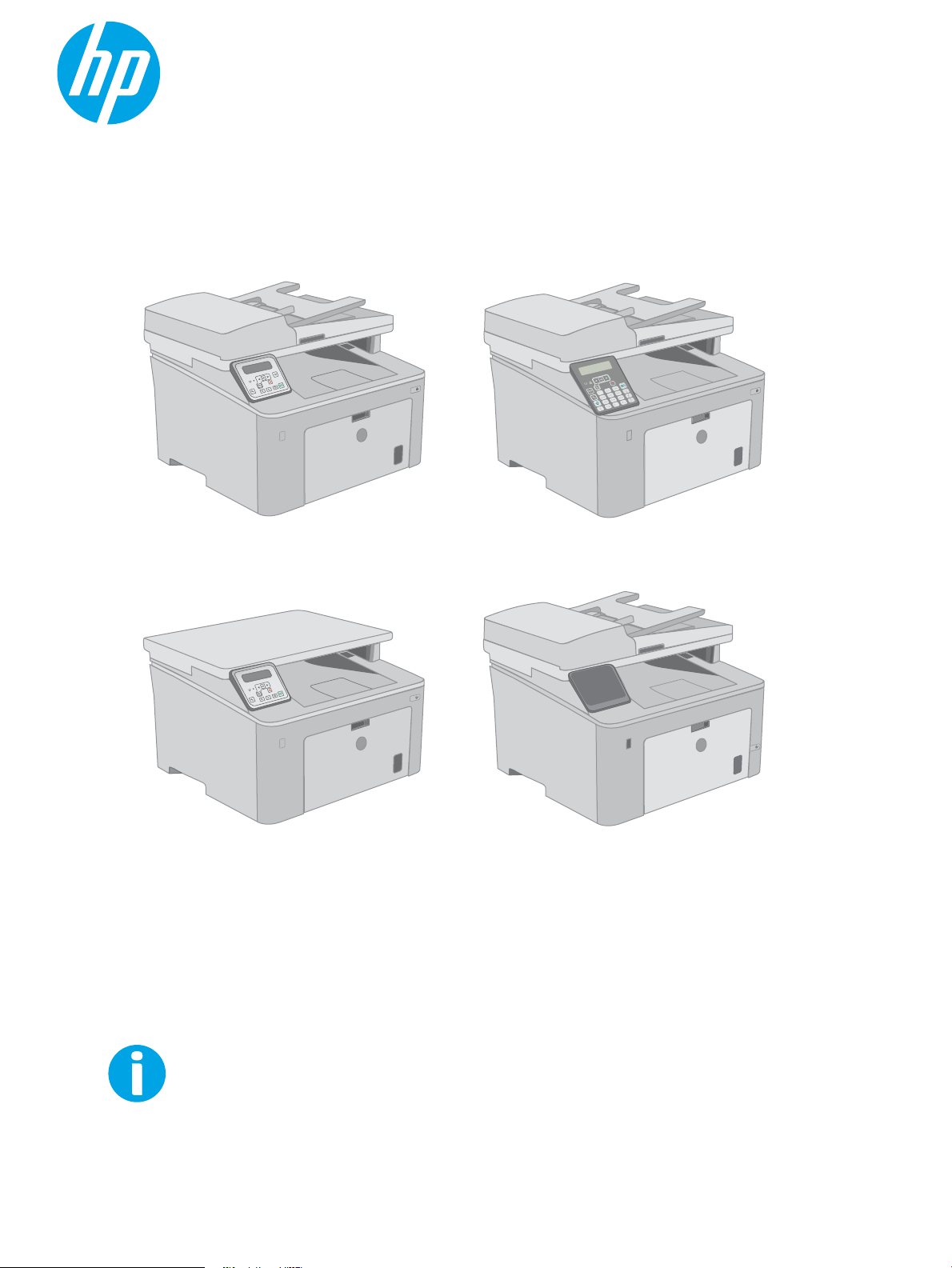
Korisnički priručnik
LaserJet Pro MFP M148-M149
LaserJet Pro MFP M227-M229
LaserJet Ultra MFP M230-M231
www.hp.com/support/ljM148MFP
www.hp.com/support/ljM227MFP
M148-M149
M227-M229
M230-M231
Page 2
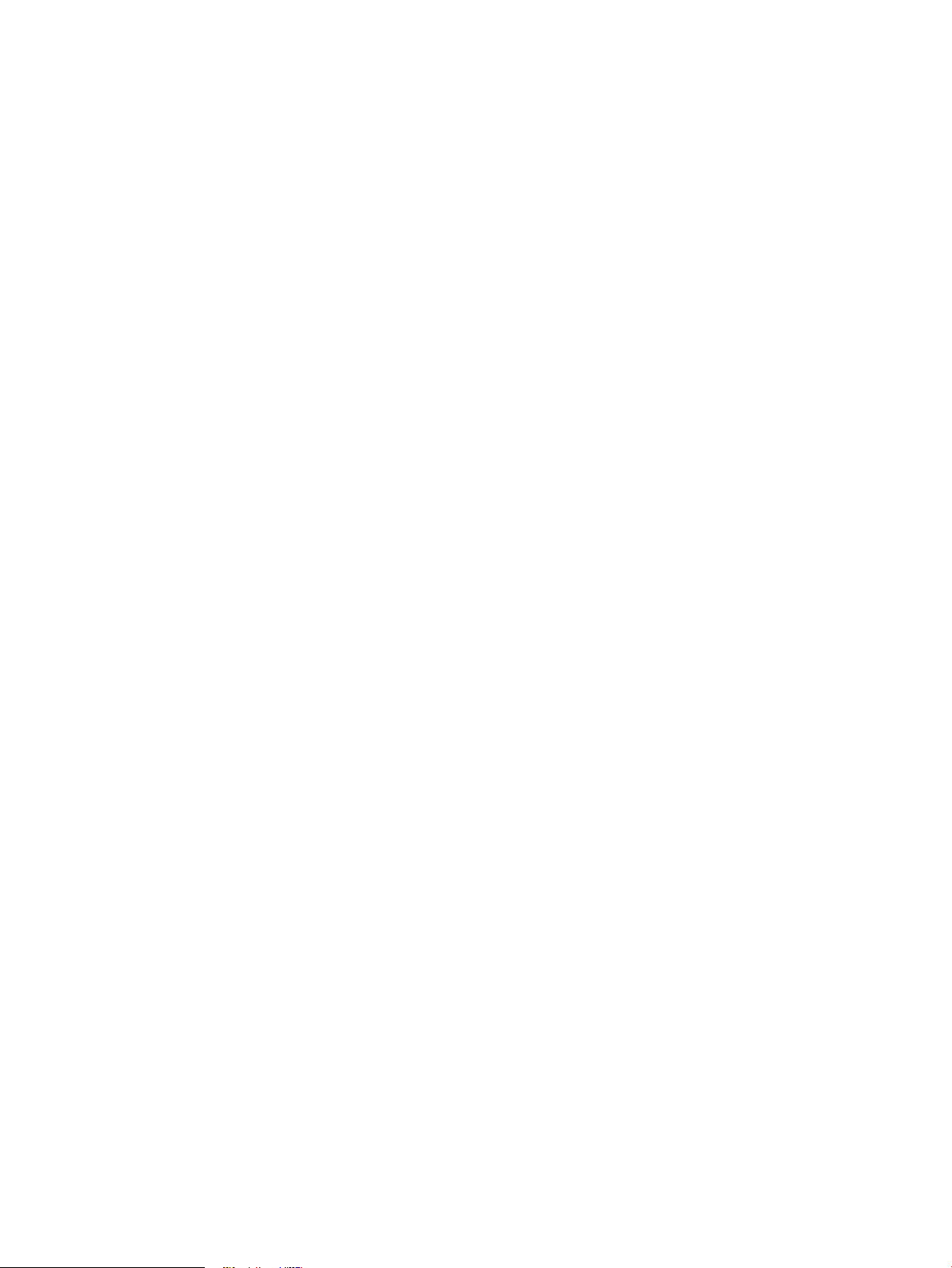
Page 3
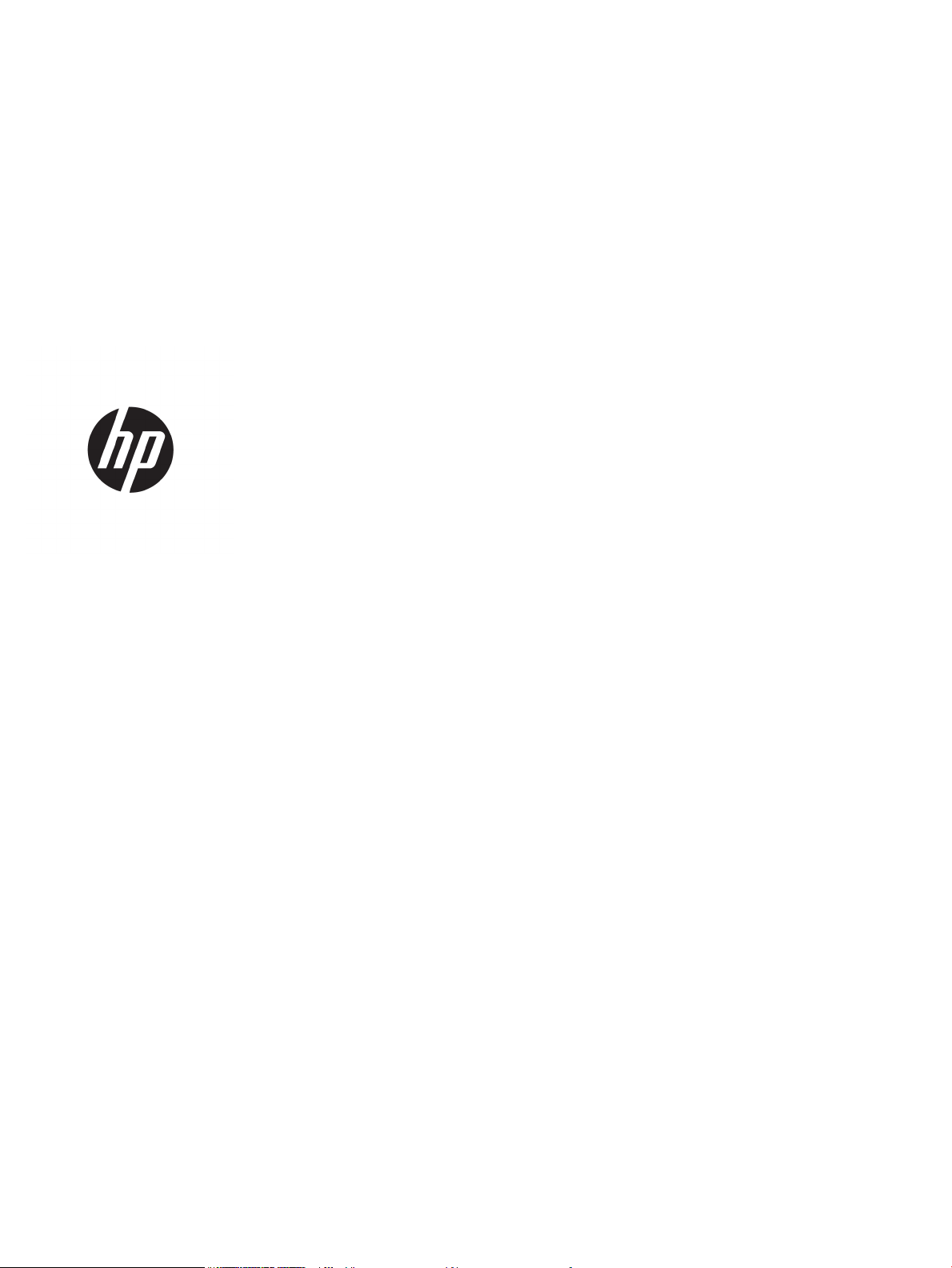
HP LaserJet Pro MFP M148-M149
HP LaserJet Pro MFP M227-M229
HP LaserJet Ultra MFP M230-M231
Korisnički priručnik
Page 4
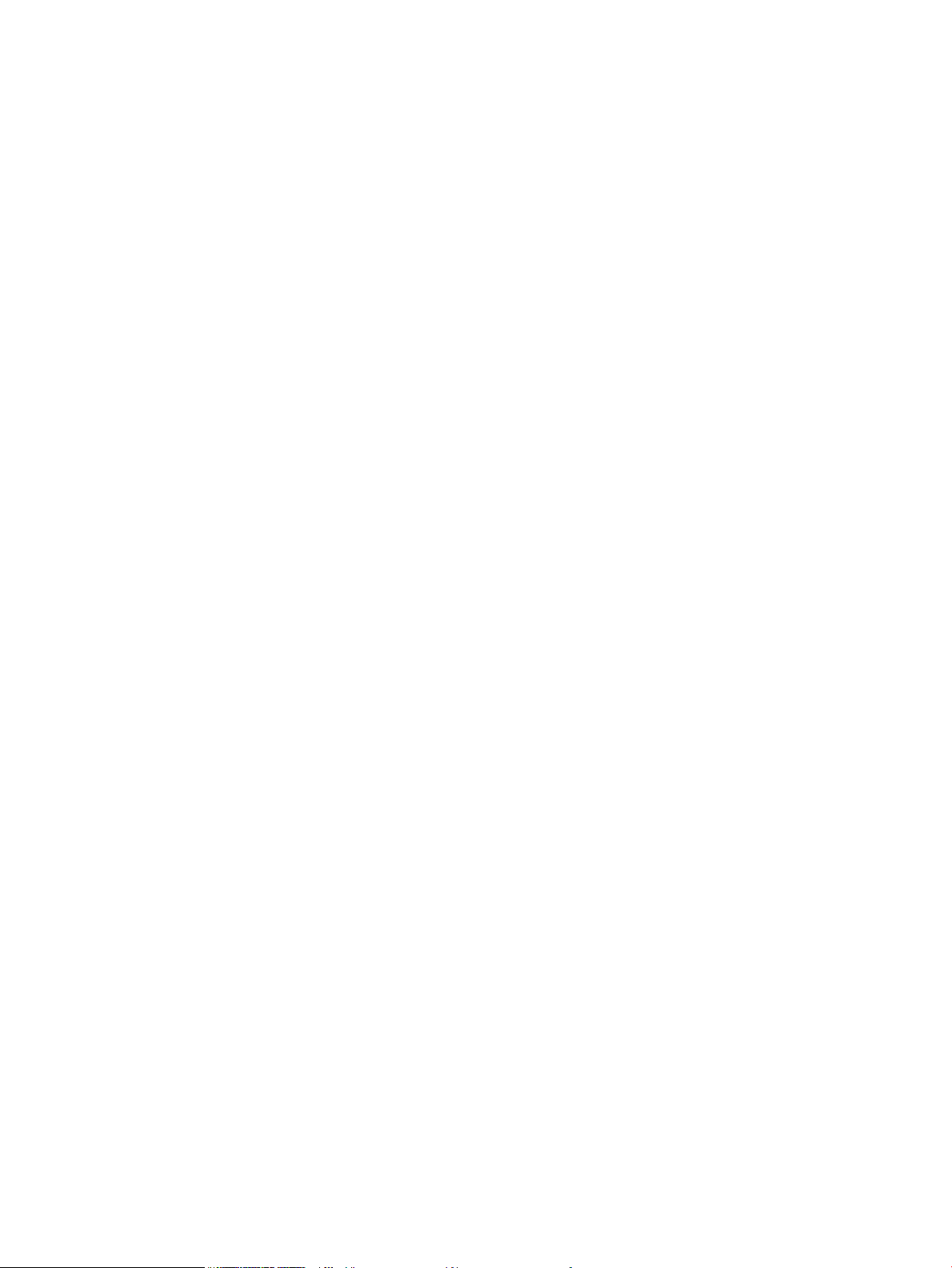
Autorska prava i licenca
Trgovačke marke
© Copyright 2018 HP Development Company,
L.P.
Svako je reproduciranje, izmjena i prevođenje
zabranjeno bez prethodne pisane suglasnosti,
osim pod uvjetima određenim u zakonu o
autorskom pravu.
Informacije sadržane u ovom dokumentu su
predmet promjene bez prethodne najave.
Jedina jamstva za HP-ove proizvode i usluge
navedena su u izričitim jamstvenim izjavama
koje se isporučuju s takvim proizvodima i
uslugama. Ništa što je ovdje navedeno ne sadrži
dodatno jamstvo. HP nije odgovoran za
eventualne tehničke i uredničke pogreške te
propuste koji se nalaze u tekstu.
Edition 3, 6/2018
Adobe®, Adobe Photoshop®, Acrobat®, i
PostScript
®
zaštitni su znakovi tvrtke Adobe
Systems Incorporated.
Apple i logotip Apple zaštitni su znaci tvrtke
Apple Inc., registrirani u SAD-u i drugim
državama/regijama.
macOS žig je tvrtke Apple Inc., registriran u SADu i drugim državama.
OS X zaštitni je znak tvrtke Apple Inc., registriran
u SAD-u i drugim državama.
AirPrint zaštitni je znak tvrtke Apple Inc.,
registriran u SAD-u i drugim državama.
iPad je zaštitni znak tvrtke Apple Inc., registriran
u SAD-u i drugim državama.
iPod je zaštitni znak tvrtke Apple Inc., registriran
u SAD-u i drugim državama.
iPhone je zaštitni znak tvrtke Apple Inc.,
registriran u SAD-u i drugim državama.
Microsoft®, Windows®, Windows® XP i Windows
Vista® su registrirani zaštitni znakovi tvrtke
Microsoft u Sjedinjenim Američkim Državama.
UNIX® je zaštićena trgovačka marka tvrtke Open
Group.
Page 5
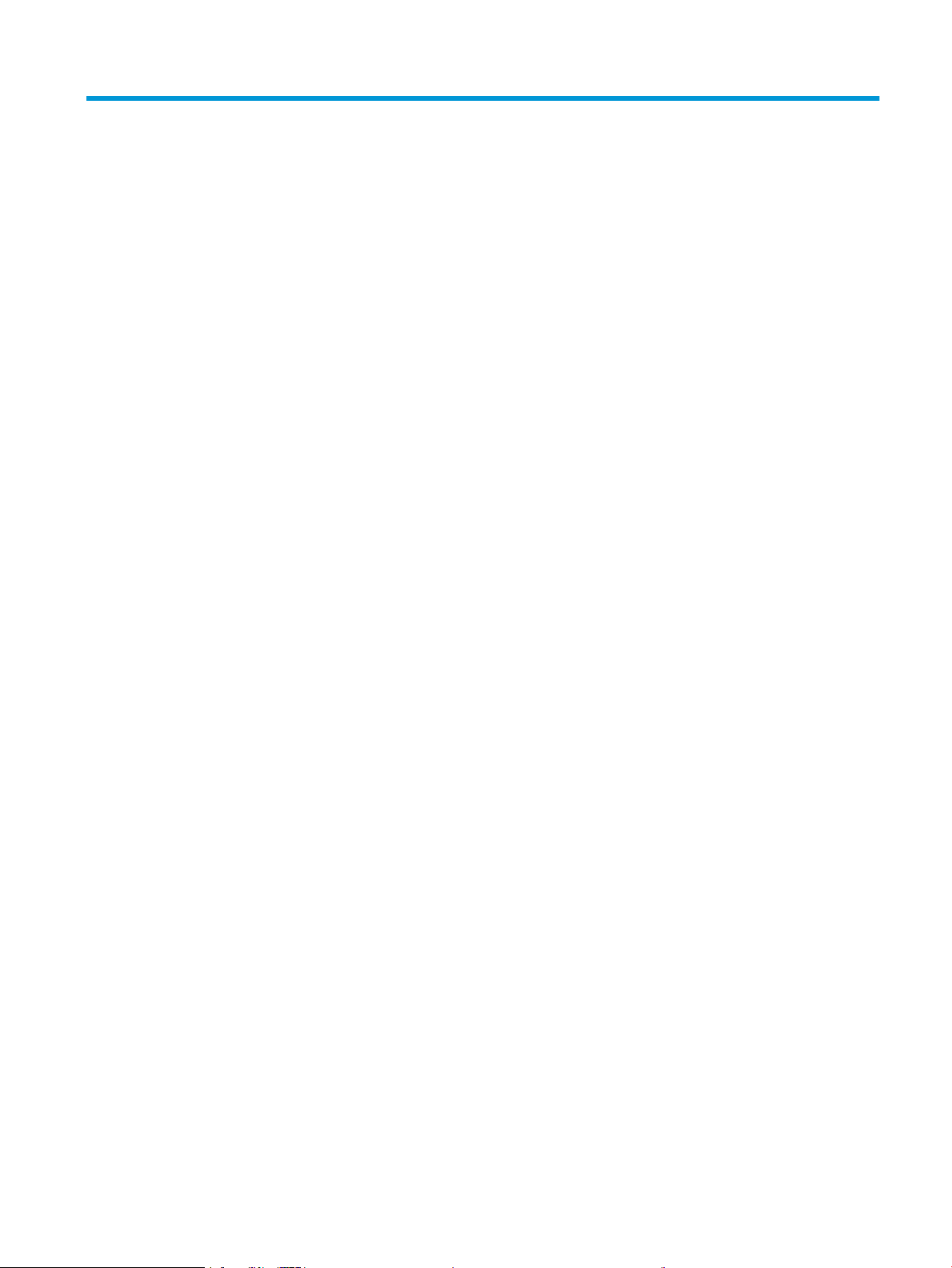
Sadržaj
1 Pregled pisača ........................................................................................................................................................................................... 1
Prikazi pisača ............................................................................................................................................................................. 2
Prikaz prednje strane pisača .............................................................................................................................. 2
Prikaz pozadine pisača ........................................................................................................................................ 3
Priključci sučelja ................................................................................................................................................... 3
Prikaz LCD upravljačke ploče s 2 retka (modeli M148dw, M227d, M227sdn, M230sdn) ......................... 4
Prikaz LCD upravljačke ploče s 2 retka (modeli M148fdw, M227fdn) ......................................................... 5
Prikaz upravljačke ploče s dodirnim zaslonom (modeli M227fdw, M230fdw) .......................................... 7
Izgled početnog zaslona ................................................................................................................ 8
Kako upotrebljavati upravljačku ploču na dodirnom zaslonu .................................................. 8
Specikacije pisača ................................................................................................................................................................. 10
Tehničke specikacije ........................................................................................................................................ 10
Podržani operacijski sustavi ............................................................................................................................ 10
Mobilna rješenja za ispis ................................................................................................................................... 12
Dimenzije pisača ................................................................................................................................................ 12
Potrošnja energije, električne specikacije i akustične emisije .................................................................. 13
Specikacije radnog okruženja ........................................................................................................................ 13
Postavljanje hardvera pisača i instalacija softvera ........................................................................................................... 14
2 Ladice za papir ........................................................................................................................................................................................ 15
Umetanje papira u prioritetnu ulaznu ladicu ..................................................................................................................... 16
Uvod ..................................................................................................................................................................... 16
Usmjerenje papira u prioritetnoj ulaznoj ladici ............................................................................................. 17
Umetanje papira u glavnu ulaznu ladicu ............................................................................................................................ 19
Uvod ..................................................................................................................................................................... 19
Usmjerenje papira u glavnoj ulaznoj ladici .................................................................................................... 21
Umetanje i ispis omotnica ..................................................................................................................................................... 23
Uvod ..................................................................................................................................................................... 23
Ispis omotnica .................................................................................................................................................... 23
Orijentacija omotnice ........................................................................................................................................ 24
Umetanje i ispis na naljepnice .............................................................................................................................................. 25
Uvod ..................................................................................................................................................................... 25
HRWW iii
Page 6
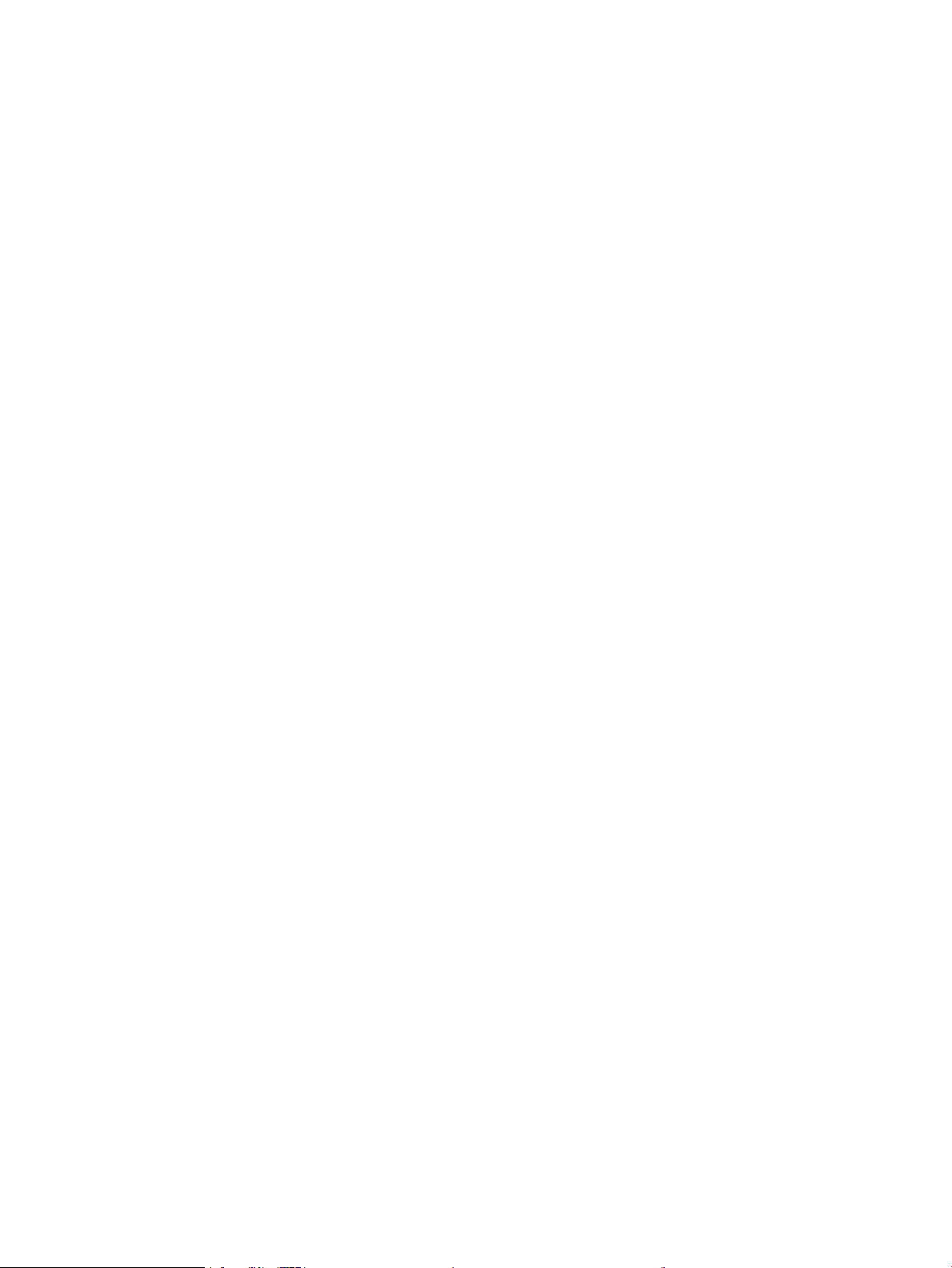
Ručno umetanje naljepnica .............................................................................................................................. 25
Smjer naljepnice ................................................................................................................................................ 26
3 Potrošni materijal, dodatna oprema i dijelovi .................................................................................................................................... 27
Naručivanje potrošnog materijala, dodatne opreme i dijelova ....................................................................................... 28
Naručivanje ......................................................................................................................................................... 28
Potrošni materijal i dodatna oprema .............................................................................................................. 28
Dijelovi koje korisnik može sam zamijeniti .................................................................................................... 28
Konguriranje postavki za potrošni materijal HP tonera, spremnika i zaštite ............................................................. 30
Uvod ..................................................................................................................................................................... 30
Omogućavanje i onemogućavanje značajke propisa za spremnike .......................................................... 30
Za omogućavanje značajke propisa za spremnike koristite upravljačku ploču pisača ...... 30
Za onemogućavanje značajke propisa za spremnike koristite upravljačku ploču
pisača .............................................................................................................................................. 30
Za omogućavanje značajke propisa za spremnike koristite HP ugrađeni web-
poslužitelj (EWS) ........................................................................................................................... 31
Za onemogućavanje značajke propisa za spremnike koristite HP ugrađeni web-
poslužitelj (EWS) ........................................................................................................................... 31
Riješite probleme s propisima za spremnike u porukama pogreške na upravljačkoj
ploči ................................................................................................................................................. 32
Omogućavanje i onemogućavanje značajke zaštite spremnika ................................................................ 32
Za omogućavanje značajke zaštite spremnika koristite upravljačku ploču pisača ............ 32
Za onemogućavanje značajke zaštite spremnika koristite upravljačku ploču pisača ........ 32
Za omogućavanje značajke zaštite spremnika koristite HP ugrađeni web-poslužitelj
(EWS) ............................................................................................................................................... 33
Za onemogućavanje značajke zaštite spremnika koristite HP ugrađeni web-
poslužitelj (EWS) ........................................................................................................................... 33
Riješite probleme sa zaštitom spremnika u porukama pogreške na upravljačkoj ploči .... 34
Zamjena spremnika s tonerom ............................................................................................................................................ 35
Uvod ..................................................................................................................................................................... 35
Informacije o spremniku s tonerom ............................................................................................................... 35
Izvadite i zamijenite spremnik s tonerom ...................................................................................................... 36
Zamjena slikovnog bubnja .................................................................................................................................................... 40
Uvod ..................................................................................................................................................................... 40
Informacije o slikovnom bubnju ...................................................................................................................... 40
Izvadite i zamijenite slikovni bubanj ............................................................................................................... 41
4 Ispis ........................................................................................................................................................................................................... 45
Zadaci ispisa (Windows) ........................................................................................................................................................ 46
Upute za ispis (Windows) ................................................................................................................................. 46
Automatski obostrani ispis (Windows) ........................................................................................................... 47
iv HRWW
Page 7
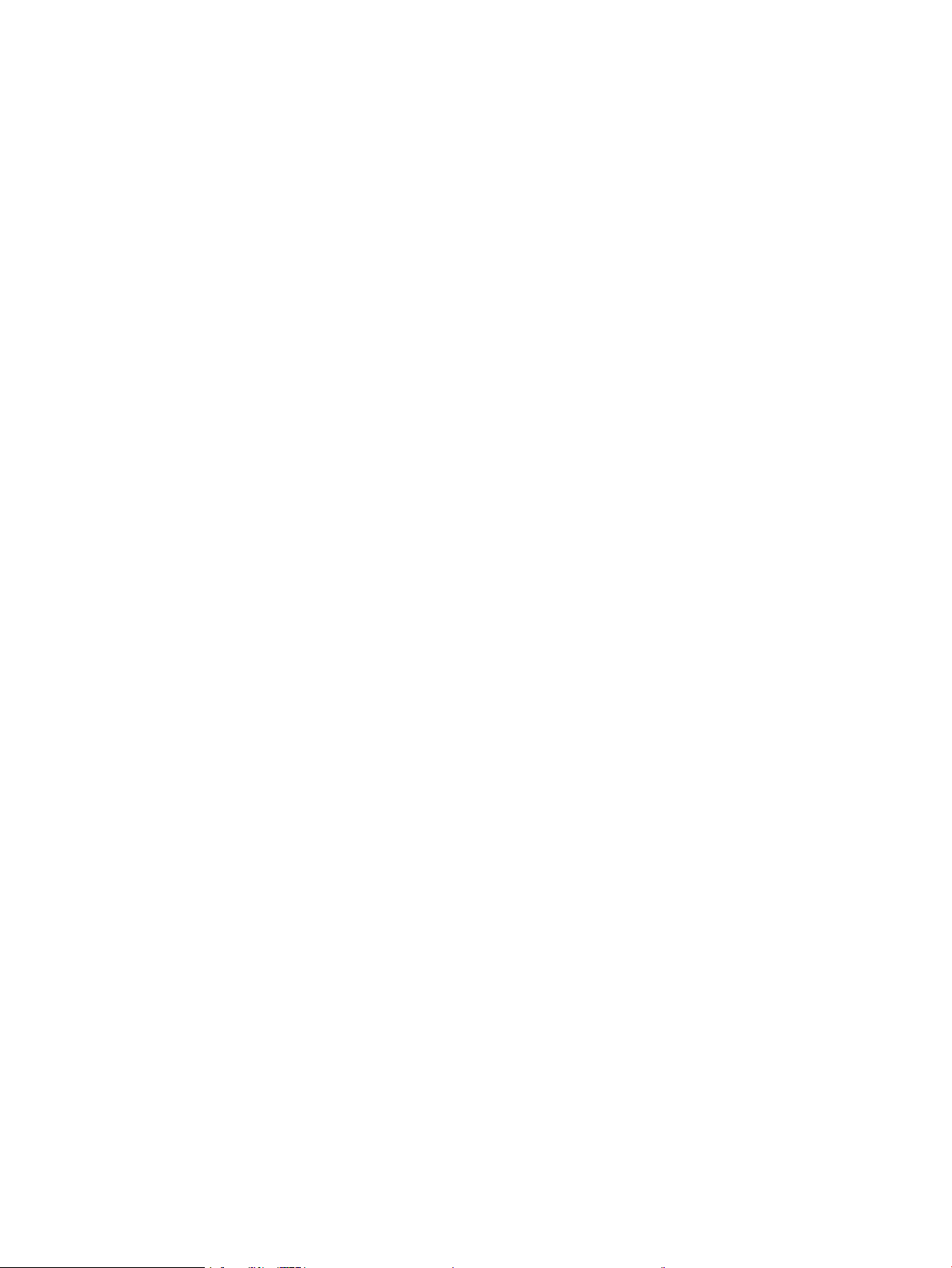
Ručni obostrani ispis (Windows) ..................................................................................................................... 47
Ispis više stranica po listu (Windows) ............................................................................................................. 48
Odabir vrste papira (Windows) ........................................................................................................................ 48
Dodatni zadaci ispisa ........................................................................................................................................ 49
Zadaci ispisa (OS X) ................................................................................................................................................................ 50
Način ispisa (OS X) ............................................................................................................................................. 50
Automatski ispis na obje strane (OS X) .......................................................................................................... 50
Ručni obostrani ispis (OS X) ............................................................................................................................. 50
Ispis više stranica po listu (OS X) ..................................................................................................................... 51
Odabir vrste papira (OS X) ................................................................................................................................ 51
Dodatni zadaci ispisa ........................................................................................................................................ 51
Mobilni ispis ............................................................................................................................................................................. 53
Uvod ..................................................................................................................................................................... 53
Wi-Fi Direct (samo bežični modeli) ................................................................................................................. 53
Omogućite ili onemogućite izravni Wi-Fi način ........................................................................ 55
Promjena Wi-Fi Direct naziv pisača ............................................................................................ 55
Ispis putem e-pošte HP ePrint ........................................................................................................................ 56
Softver HP ePrint ............................................................................................................................................... 57
AirPrint ................................................................................................................................................................. 58
Ugrađeni ispis sustava Android ....................................................................................................................... 58
Upotreba značajke za izravan USB ispis (samo za modele sa zaslonom osjetljivim na dodir) .................................. 59
Uvod ..................................................................................................................................................................... 59
Prvi korak: Otvorite USB datoteke na pisaču ................................................................................................. 59
Drugi korak: Ispis dokumenata s USB priključka ........................................................................................... 59
Prva mogućnost: Ispis dokumenata .......................................................................................... 59
Druga mogućnost: Ispis fotograja ............................................................................................ 60
5 Kopiraj ....................................................................................................................................................................................................... 61
Izrada kopija ............................................................................................................................................................................ 62
Kopiranje na obje strane (obostrano) ................................................................................................................................. 64
Ručno obostrano kopiranje .............................................................................................................................. 64
Dodatni zadaci kopiranja ....................................................................................................................................................... 66
6 Skeniraj ..................................................................................................................................................................................................... 67
Skeniranje pomoću softvera HP Scan (Windows) ............................................................................................................. 68
Skeniranje pomoću softvera HP Easy Scan (OS X) ............................................................................................................ 69
Postavljanje značajke skeniranja u e-poštu (samo za modele sa zaslonom osjetljivim na dodir) ........................... 70
Uvod ..................................................................................................................................................................... 70
Prije početka ....................................................................................................................................................... 70
Prva metoda: Korištenje Čarobnjaka za postavljanje skeniranja u e-poštu (Windows) ......................... 70
HRWW v
Page 8
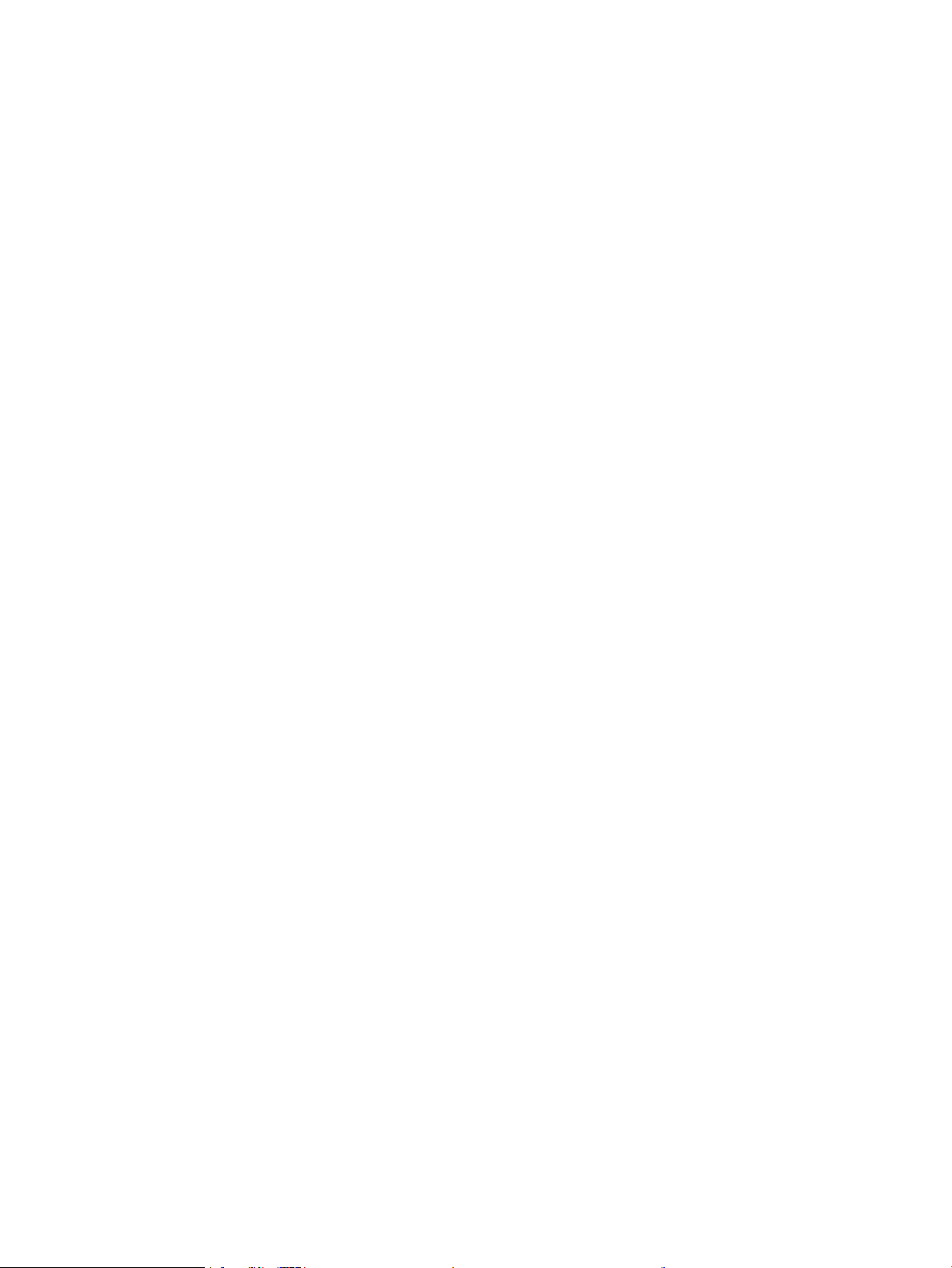
Druga metoda: Postavljanje značajke skeniranja u e-poštu putem HP ugrađenog web-
poslužitelja (Windows) ...................................................................................................................................... 72
Prvi korak: Pristupanje HP ugrađenom web-poslužitelju (EWS): .......................................... 72
Drugi korak: Konguriranje značajke skeniranja u e-poštu .................................................... 72
Korak tri: Dodavanje kontakata u adresar e-pošte ................................................................. 74
Korak četiri: Konguriranje zadanih opcija e-pošte ................................................................. 74
Postavljanje značajke skeniranja u e-poštu na računalu sa sustavom Mac ............................................ 75
Prvi korak: Pristupanje HP ugrađenom web-poslužitelju (EWS): .......................................... 75
Prva metoda: Otvaranje HP ugrađenog web-poslužitelja (EWS) pomoću
web-preglednika ...................................................................................................... 75
Druga metoda: Otvaranje HP ugrađenog web-poslužitelja (EWS)
pomoću HP uslužnog programa ............................................................................ 75
Drugi korak: Konguriranje značajke skeniranja u e-poštu .................................................... 75
Korak tri: Dodavanje kontakata u adresar e-pošte ................................................................. 77
Korak četiri: Konguriranje zadanih opcija e-pošte ................................................................. 77
Postavljanje značajke skeniranja u mrežnu mapu (samo za modele sa zaslonom osjetljivim na dodir) ................ 79
Uvod ..................................................................................................................................................................... 79
Prije početka ....................................................................................................................................................... 79
Prva metoda: Korištenje čarobnjaka za skeniranje u mrežnu mapu (Windows) ..................................... 79
Druga metoda: Postavljanje značajke skeniranja u mrežnu mapu putem HP ugrađenog web-
poslužitelja (Windows) ...................................................................................................................................... 81
Prvi korak: Pristupanje HP ugrađenom web-poslužitelju (EWS): .......................................... 81
Drugi korak: Konguriranje značajke skeniranja u mrežnu mapu ......................................... 82
Postavljanje značajke skeniranja u mrežnu mapu na računalu sa sustavom Mac .................................. 83
Prvi korak: Pristupanje HP ugrađenom web-poslužitelju (EWS): .......................................... 83
Prva metoda: Otvaranje HP ugrađenog web-poslužitelja (EWS) pomoću
web-preglednika ...................................................................................................... 83
Druga metoda: Otvaranje HP ugrađenog web-poslužitelja (EWS)
pomoću HP uslužnog programa ............................................................................ 83
Drugi korak: Konguriranje značajke skeniranja u mrežnu mapu ......................................... 83
Skeniranje na USB ash pogon (samo za modele sa zaslonom osjetljivim na dodir) ................................................. 85
Skeniranje u e-poštu (samo za modele sa zaslonom osjetljivim na dodir) .................................................................. 86
Skeniranje u mrežnu mapu (samo za modele sa zaslonom osjetljivim na dodir) ....................................................... 87
Dodatni zadaci skeniranja ..................................................................................................................................................... 88
7 Faksiranje ................................................................................................................................................................................................. 89
Postavljanje za slanje i primanje faksova ........................................................................................................................... 90
Prije početka ....................................................................................................................................................... 90
Korak 1: Identicirajte vrstu telefonske veze ................................................................................................ 90
Korak 2: Postavljanje faksa .............................................................................................................................. 91
Namjenska telefonska linija ........................................................................................................ 91
vi HRWW
Page 9
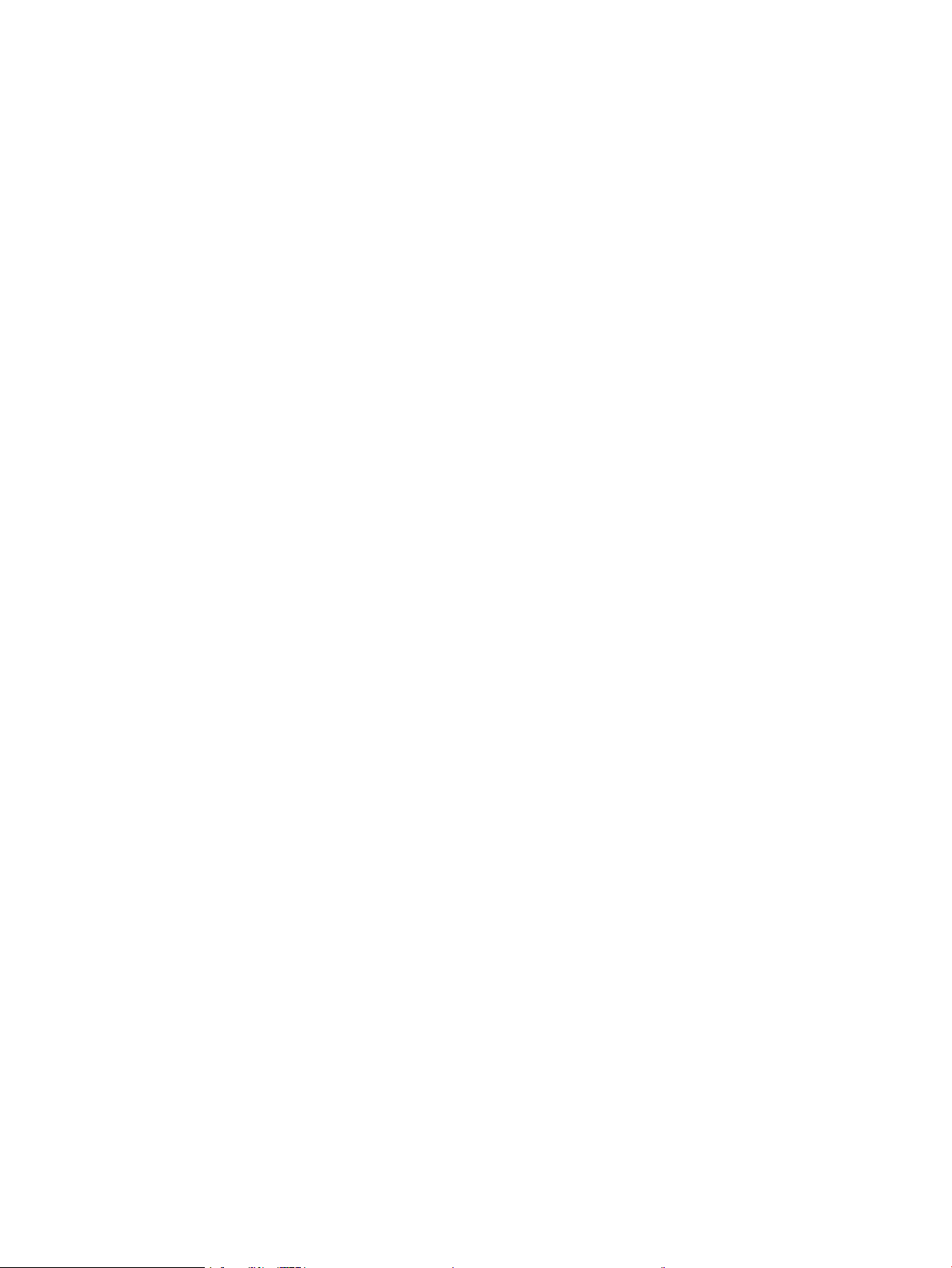
Dijeljena linija za glasovne pozive i faksiranje .......................................................................... 92
Dijeljena linija za glasovne pozive i faksiranje s automatskom sekretaricom .................... 93
Korak 3: Postavite vrijeme, datum i zaglavlje faksa .................................................................................... 95
Čarobnjak HP Fax Setup Wizard za postavljanje faksa ........................................................... 95
Upravljačka ploča pisača .............................................................................................................. 95
HP ugrađeni web-poslužitelj (EWS) i HP Device Toolbox (Windows) .................................... 96
Korak 4: Testiranje faksa .................................................................................................................................. 97
Slanje faksa ............................................................................................................................................................................. 98
Faksiranje s plošnog skenera .......................................................................................................................... 98
Faksiranje iz ulagača dokumenata ................................................................................................................. 99
Korištenje brojeva za brzo biranje i unosa za grupno biranje ..................................................................... 99
Slanje faksa pomoću softvera ...................................................................................................................... 100
Slanje faksa iz softverskog programa drugog proizvođača kao što je Microsoft Word ....................... 100
Dodatni zadaci faksiranja ................................................................................................................................................... 101
8 Upravljanje pisačem ............................................................................................................................................................................ 103
Upotreba aplikacija HP web usluge (samo za modele s dodirnim zaslonom) ........................................................... 104
Promjena vrste povezivanja pisača (Windows) ............................................................................................................... 105
Napredna konguracija s HP ugrađenim web-poslužiteljem (EWS) i programom HP Device Toolbox
(Windows) ............................................................................................................................................................................. 106
Napredna konguracija pomoću programa HP Utility za OS X ..................................................................................... 110
Otvaranje programa HP Utility ...................................................................................................................... 110
Značajke programa HP Utility ........................................................................................................................ 110
Konguriranje postavki IP mreže ...................................................................................................................................... 112
Uvod .................................................................................................................................................................. 112
Izjava o odricanju od odgovornosti za zajedničko korištenje pisača ....................................................... 112
Prikaz ili promjena mrežnih postavki ........................................................................................................... 112
Promjena naziva pisača na mreži ................................................................................................................. 113
Ručno konguriranje IPv4 TCP/IP parametara s upravljačke ploče ........................................................ 114
Postavke brzine veze i obostranog ispisa ................................................................................................... 115
Sigurnosne značajke pisača ............................................................................................................................................... 117
Uvod .................................................................................................................................................................. 117
Dodjeljivanje ili promjena lozinke sustava pomoću ugrađenog web-poslužitelja ................................ 117
Zaključavanje ploče za proširenja ................................................................................................................. 118
Konguriranje postavki tihog načina rada za ispis ......................................................................................................... 119
Uvod .................................................................................................................................................................. 119
Prva metoda: Konguriranje postavki tihog načina rada za ispis s upravljačke ploče pisača ............. 119
Druga metoda: Konguriranje postavki tihog načina rada za ispis s HP ugrađenog web-
poslužitelja (EWS) ........................................................................................................................................... 120
Postavke uštede energije ................................................................................................................................................... 121
Uvod .................................................................................................................................................................. 121
HRWW vii
Page 10
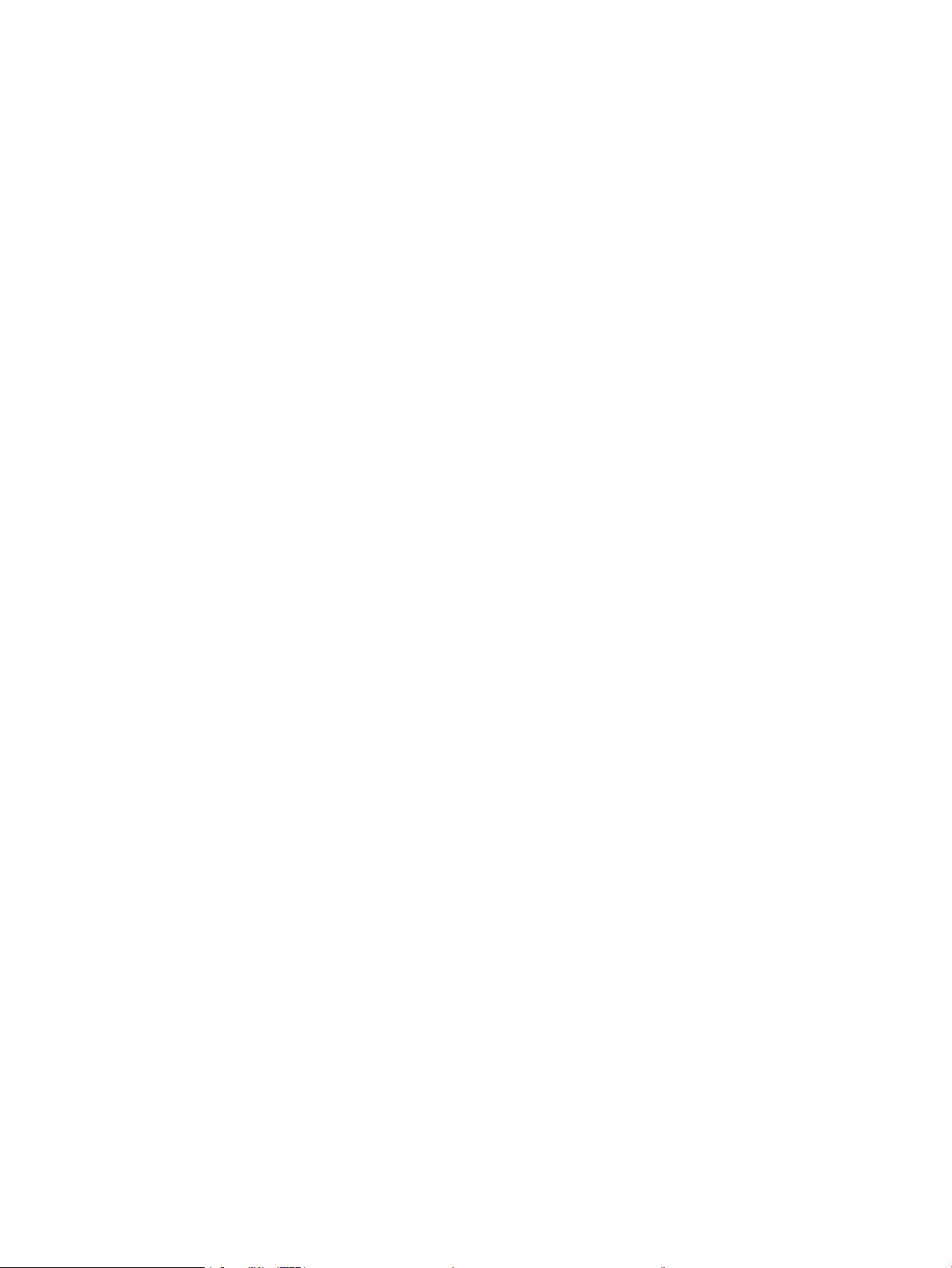
Ispis uz EconoMode ........................................................................................................................................ 121
Konguriranje postavke Stanje mirovanja / Automatsko isključivanje nakon neaktivnosti ................ 121
Postavite odgodu za automatsko isključivanje nakon neaktivnosti i kongurirajte pisač kako bi
trošio 1 W energije ili manje .......................................................................................................................... 122
Podesite postavku za odgodu isključivanja ................................................................................................ 123
Ažuriranje rmvera .............................................................................................................................................................. 125
Prva metoda: Ažuriranje programskih datoteka pomoću upravljačke ploče ........................................ 125
Druga metoda: Ažuriranje programskih datoteka pomoću uslužnog programa za ažuriranje
programskih datoteka
9 Rješavanje problema ........................................................................................................................................................................... 129
Korisnička podrška .............................................................................................................................................................. 130
Sustav pomoći na upravljačkoj ploči (samo modeli s dodirnim zaslonom) ................................................................ 131
Vraćanje tvornički zadanih postavki ................................................................................................................................. 132
Na upravljačkoj ploči pisača prikazuje se poruka Niska razina tonera u spremniku ili Vrlo niska razina tonera
u spremniku .......................................................................................................................................................................... 133
Promjena vrlo niskih postavki ....................................................................................................................... 133
Pisači koji imaju mogućnost faksiranja ................................................................................... 134
Naručite potrošni materijal ............................................................................................................................ 134
Pisač ne uvlači papir ili ga uvlači pogrešno ...................................................................................................................... 135
Uvod .................................................................................................................................................................. 135
Pisač ne uvlači papir ........................................................................................................................................ 135
Pisač uvlači više listova papira ...................................................................................................................... 136
Ulagač dokumenata se zaglavljuje, uvlači ukoso ili uvlači više listova papira ....................................... 137
Uklanjanje zaglavljenog papira .......................................................................................................................................... 138
Uvod .................................................................................................................................................................. 138
Mjesta zaglavljenja .......................................................................................................................................... 138
Često ili ponavljajuće zaglavljivanje papira? ............................................................................................... 139
Izvadite zaglavljeni papir iz ulagača dokumenata. .................................................................................... 140
Uklanjanje zaglavljenog papira iz glavne ulazne ladice ............................................................................ 142
Vađenje papira koji se zaglavio u području spremnika s tonerom .......................................................... 147
Uklanjanje papira zaglavljenog u izlaznom spremniku ............................................................................. 151
Vađenje papira koji su se zaglavili u dodatku za obostrani ispis ............................................................. 154
Očistite sklop zamjenjivog lma ADF-a ............................................................................................................................ 159
Poboljšavanje kvalitete ispisa ............................................................................................................................................ 161
Uvod .................................................................................................................................................................. 161
Ispis iz drugog programa ............................................................................................................................... 161
Provjera postavke vrste papira za zadatak ispisa ...................................................................................... 161
Provjera postavke za vrstu papira (Windows) ........................................................................ 161
Provjera postavke vrste papira (OS X) ..................................................................................... 162
Provjera statusa spremnika s tonerom ....................................................................................................... 162
.................................................................................................................................... 126
viii HRWW
Page 11
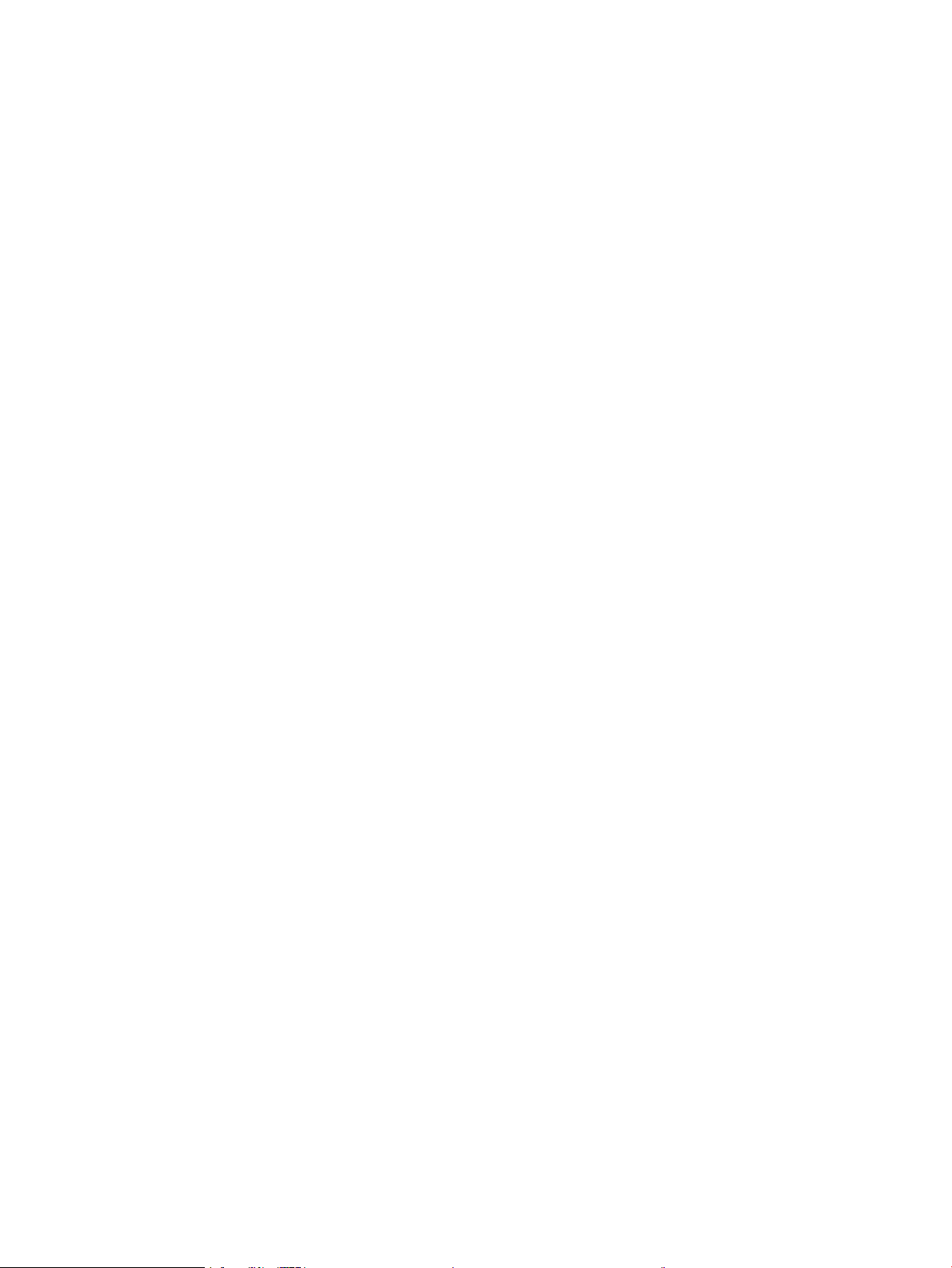
Čišćenje pisača ................................................................................................................................................. 163
Ispisivanje stranice za čišćenje ................................................................................................. 163
Provjerite je li staklo skenera prljavo ili umrljano .................................................................. 164
Vizualno pregledajte spremnik s tonerom i slikovni bubanj ..................................................................... 164
Provjera papira i okruženja ispisa ................................................................................................................. 164
Prvi korak: Koristite papir koji odgovara specikacijama tvrtke HP .................................... 164
Drugi korak: Provjera okruženja ispisa .................................................................................... 165
Korak tri: Poravnanje zasebnih ladica ..................................................................................... 165
Pokušajte promijeniti upravljački program ................................................................................................. 166
Provjera postavki za EconoMode .................................................................................................................. 167
Podešavanje gustoće ispisa .......................................................................................................................... 167
Poboljšavanje kvalitete kopiranja i skeniranja slika ........................................................................................................ 169
Uvod .................................................................................................................................................................. 169
Provjerite je li staklo skenera prljavo ili umrljano ....................................................................................... 169
Provjera postavki papira ................................................................................................................................ 169
Optimiziranje za tekst ili slike ........................................................................................................................ 170
Kopiranje od ruba do ruba ............................................................................................................................. 171
Očistite valjke za podizanje i mehanizam za razdvajanje na uređaju za ulaganje dokumenata ........ 171
Poboljšavanje kvalitete faksiranja ..................................................................................................................................... 173
Uvod .................................................................................................................................................................. 173
Provjerite je li staklo skenera prljavo ili umrljano ....................................................................................... 173
Provjera postavki rezolucije faksiranja ........................................................................................................ 174
Provjera postavki za ispravljanje pogrešaka ............................................................................................... 175
Provjera postavke prilagođavanja stranici .................................................................................................. 176
Očistite valjke za podizanje i mehanizam za razdvajanje na uređaju za ulaganje dokumenata ........ 177
Slanje na drugi faks uređaj ............................................................................................................................ 178
Provjerite faks uređaj pošiljatelja .................................................................................................................. 178
Rješavanje problema s kabelskom mrežom ................................................................................................................... 179
Uvod .................................................................................................................................................................. 179
Loša zička veza .............................................................................................................................................. 179
Računalo za pisač koristi neispravnu IP adresu .......................................................................................... 179
Računalo ne ostvaruje komunikaciju s pisačem ......................................................................................... 179
Pisač koristi neispravne postavke brzine veze i obostranog ispisa za mrežu ....................................... 180
Novi softverski programi mogu uzrokovati probleme s kompatibilnosti. .............................................. 180
Vaše računalo ili radna stanica možda nisu ispravno postavljeni ........................................................... 180
Pisač je onemogućen ili su neispravne druge postavke mreže. .............................................................. 180
Rješavanje problema s bežičnom mrežom ..................................................................................................................... 181
Uvod .................................................................................................................................................................. 181
Provjera bežične veze ..................................................................................................................................... 181
Pisač ne ispisuje nakon dovršetka bežične konguracije ......................................................................... 182
Pisač ne ispisuje, a na računalu je instaliran vatrozid treće strane ......................................................... 182
HRWW ix
Page 12
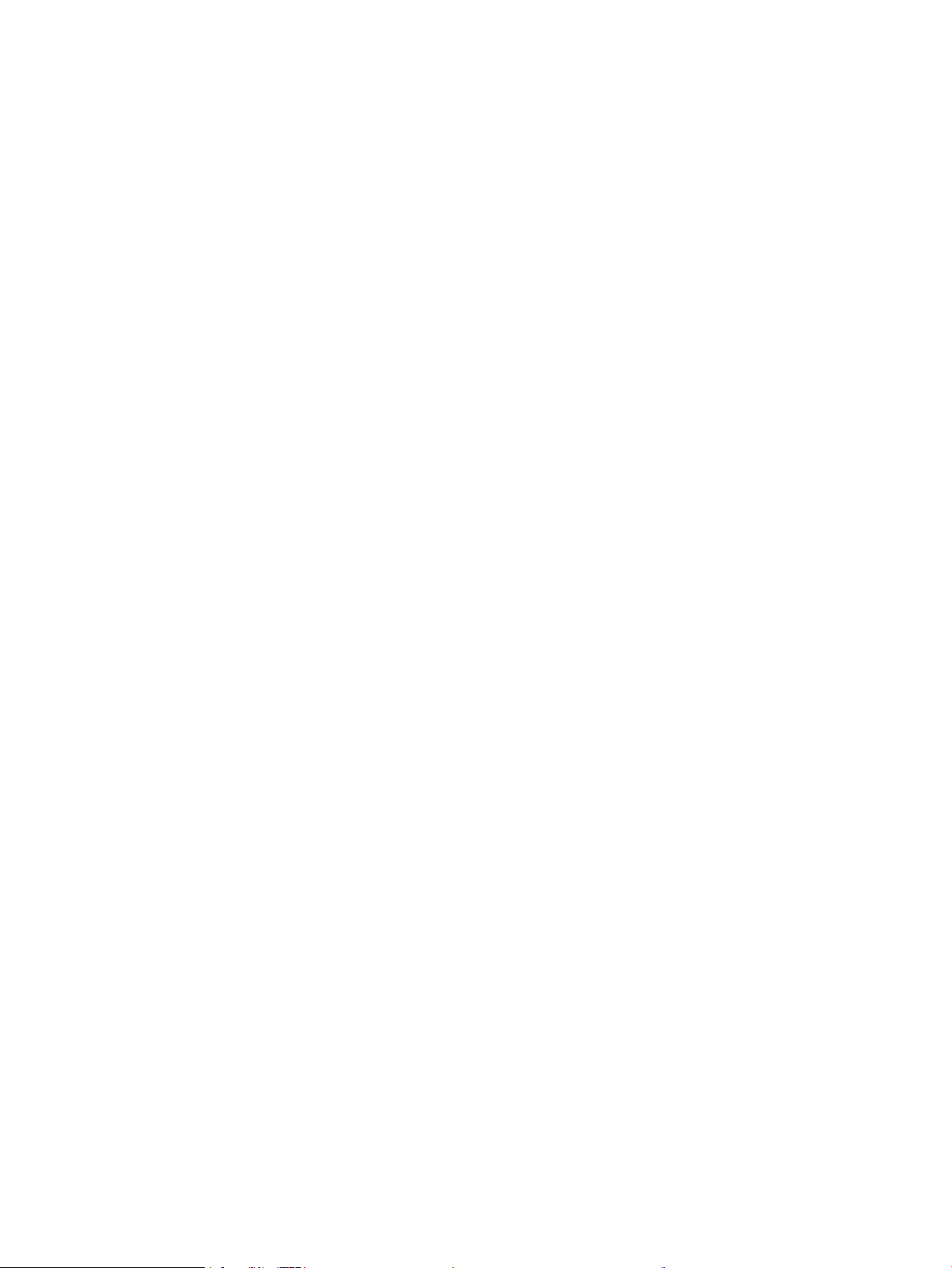
Bežična veza ne radi nakon premještanja bežičnog usmjerivača ili pisača ........................................... 182
Na bežični pisač se ne može priključiti više računala ................................................................................ 182
Bežični pisač izgubi vezu kad se priključi na VPN ....................................................................................... 183
Mreža se ne prikazuje na popisu bežičnih mreža ...................................................................................... 183
Bežična mreža ne radi .................................................................................................................................... 183
Provođenje dijagnostičkog testa bežične mreže ....................................................................................... 183
Smanjivanje interferencije na bežičnoj mreži ............................................................................................. 184
Rješavanje problema s faksom ......................................................................................................................................... 185
Uvod .................................................................................................................................................................. 185
Kontrolni popis za rješavanje problema s faksom ..................................................................................... 185
Rješavanje općenitih problema s faksiranjem ............................................................................................ 186
Faksiranje je sporo ...................................................................................................................... 186
Kvaliteta faksiranja je niska ....................................................................................................... 187
Faks je odsječen ili se ispisuje na dvije strane ........................................................................ 188
Kazalo ......................................................................................................................................................................................................... 189
x HRWW
Page 13
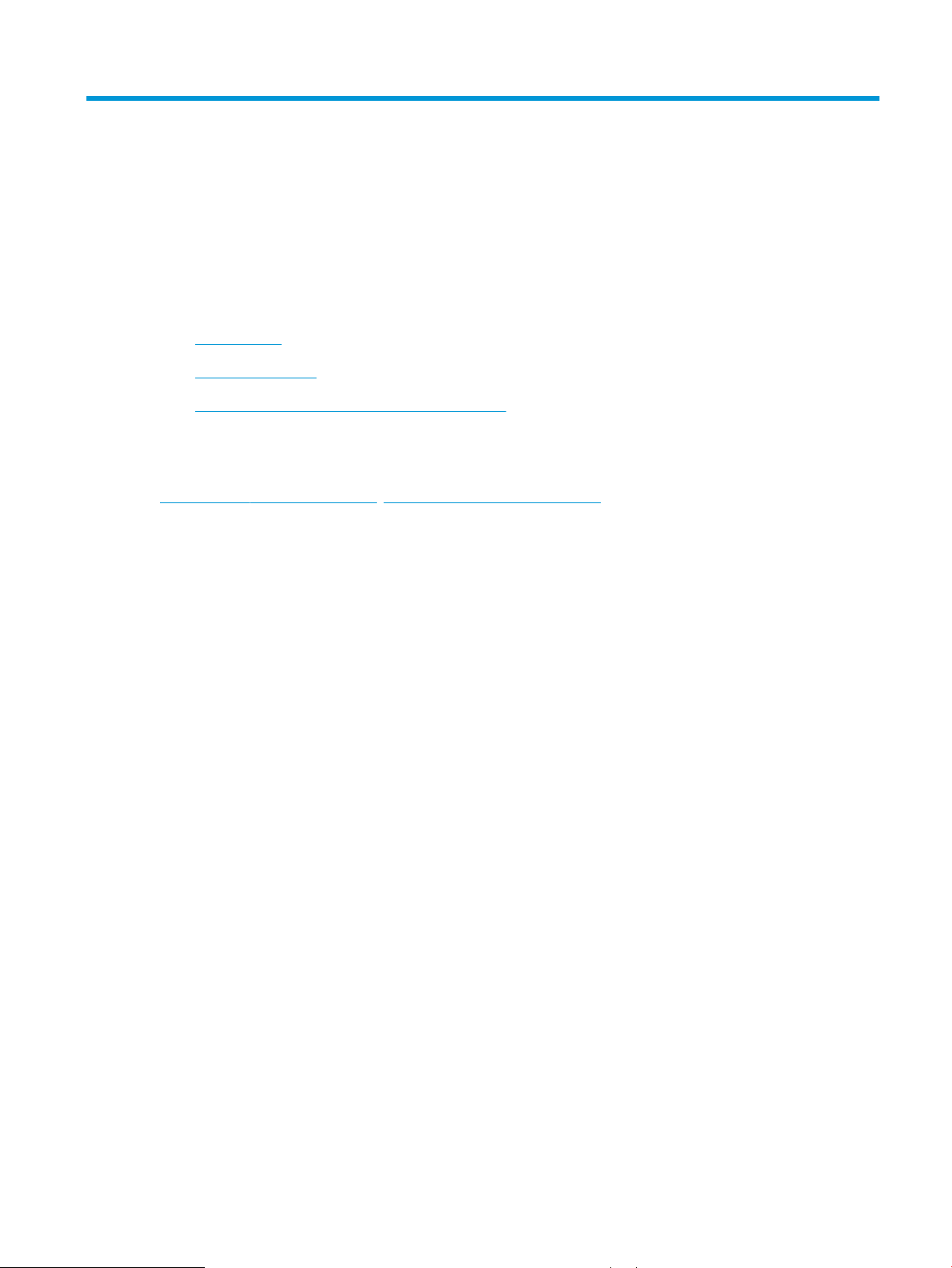
1 Pregled pisača
●
Prikazi pisača
●
Specikacije pisača
●
Postavljanje hardvera pisača i instalacija softvera
Dodatne informacije:
U vrijeme ovog objavljivanja sljedeće su informacije ispravne. Važeće informacije potražite u odjeljku
www.hp.com/support/ljM148MFP, www.hp.com/support/ljM227MFP.
Sveobuhvatna pomoć tvrtke HP za pisač obuhvaća sljedeće informacije:
● Instalacija i konguriranje
● Upoznavanje i uporaba
● Rješavanje problema
● Preuzimanje ažuriranja softvera i programskih datoteka
● Pridruživanje forumima za podršku
● Pronalazak informacija o jamstvu i propisima
HRWW 1
Page 14
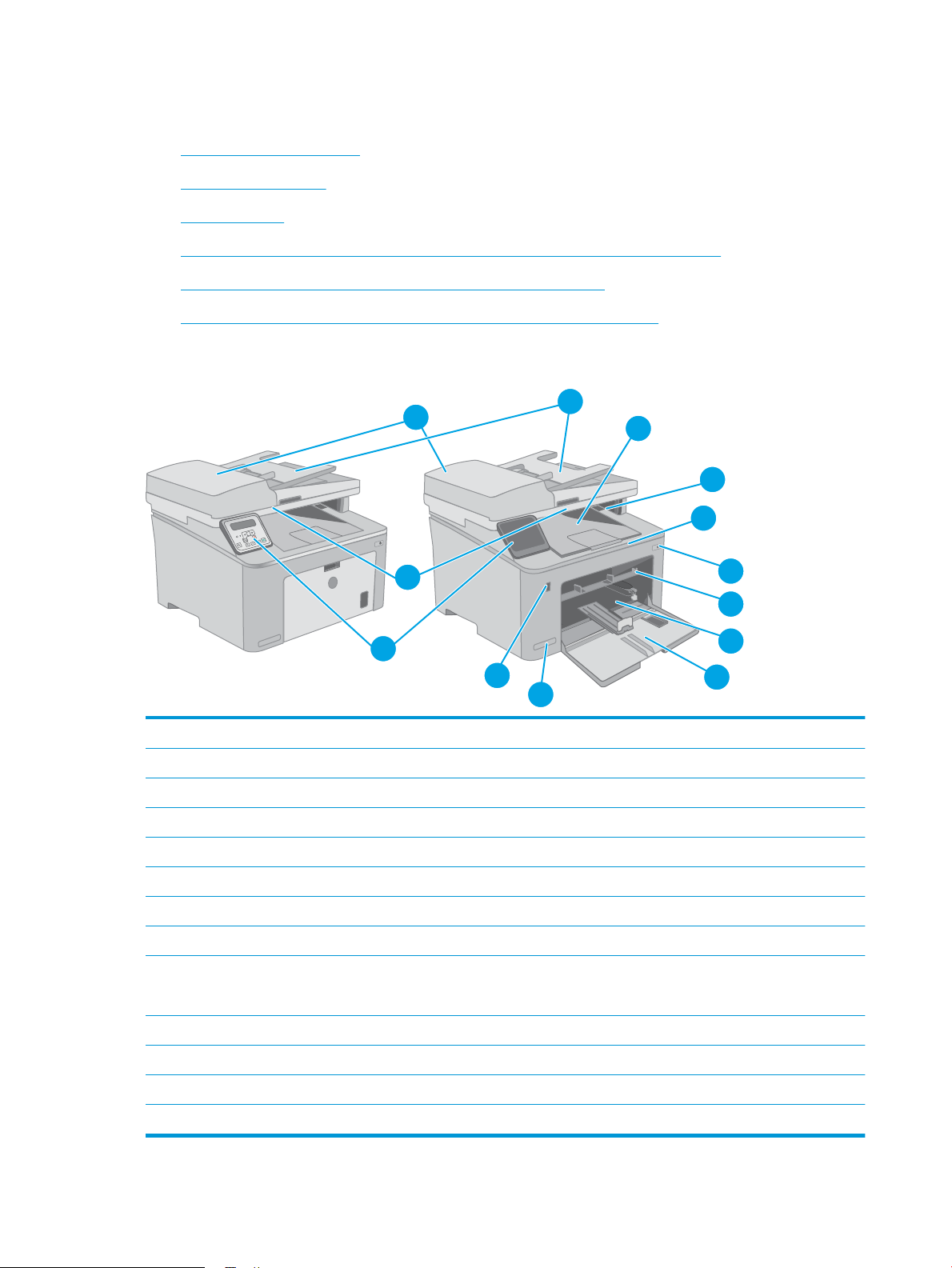
Prikazi pisača
O
K
11
12
13
1
2
3
6
7
4
5
9
8
10
●
Prikaz prednje strane pisača
●
Prikaz pozadine pisača
●
Priključci sučelja
●
Prikaz LCD upravljačke ploče s 2 retka (modeli M148dw, M227d, M227sdn, M230sdn)
●
Prikaz LCD upravljačke ploče s 2 retka (modeli M148fdw, M227fdn)
●
Prikaz upravljačke ploče s dodirnim zaslonom (modeli M227fdw, M230fdw)
Prikaz prednje strane pisača
1 Izlazni spremnik
2 Vrata spremnika s tonerom
3 Produžetak izlaznog spremnika
4 Gumb za uključivanje
5 Prioritetna ulazna ladica
6 Glavna ulazna ladica
7 Vrata glavne ulazne ladice
8 Naziv modela
9 Lako dostupni USB priključak (za ispis i skeniranje bez računala)
10 Upravljačka ploča
11 Skener
12 Ulagač dokumenata
13 Ulazna ladica za dokumente
(samo za modele sa zaslonom osjetljivim na dodir)
2 Poglavlje 1 Pregled pisača HRWW
Page 15
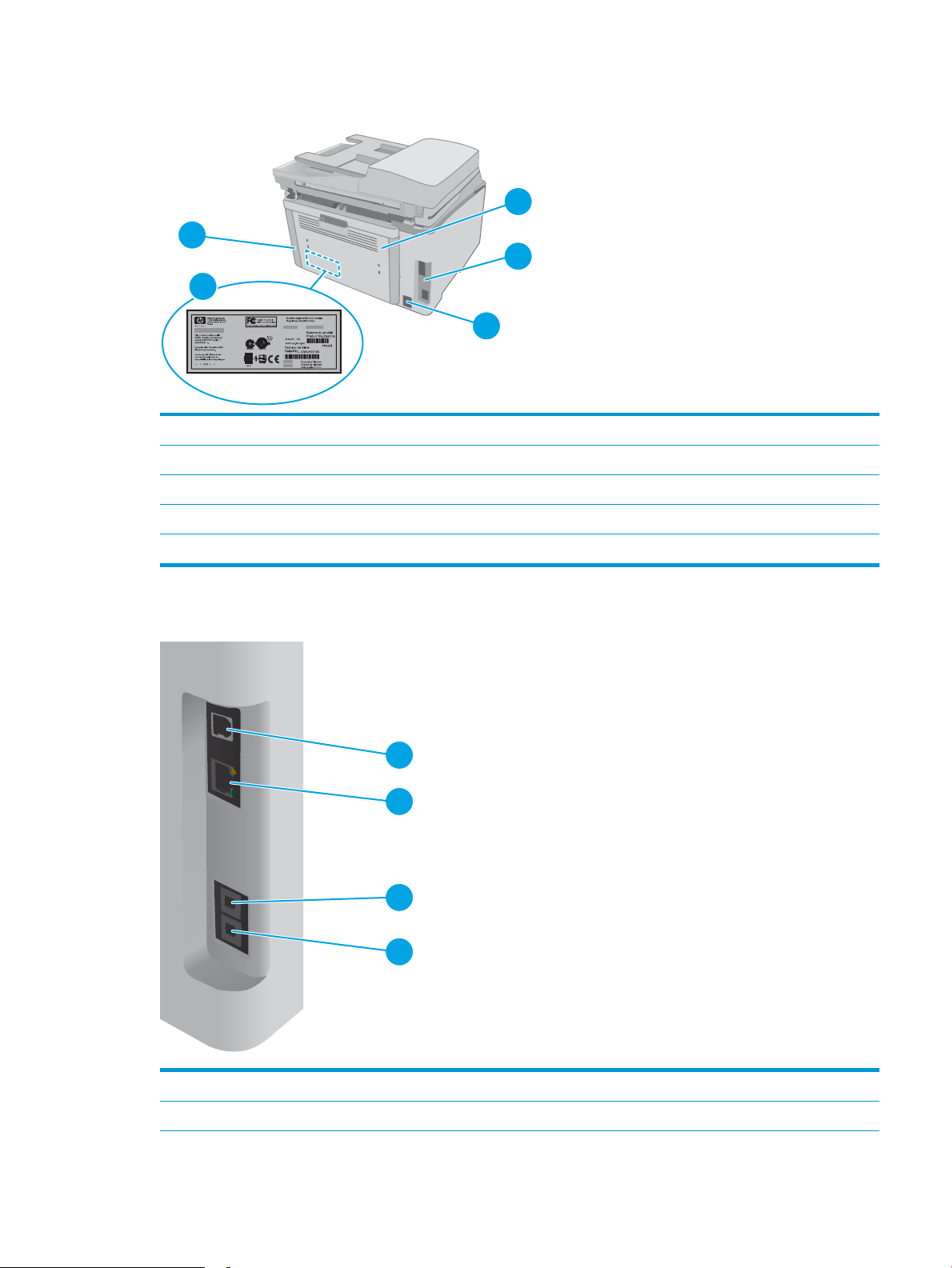
Prikaz pozadine pisača
4
2
1
3
5
1
2
3
4
1 Stražnja vratašca (pristup radi uklanjanja zaglavljenog papira)
2 Priključci sučelja
3 Utičnica za napajanje
4 Oznaka sa serijskim brojem i brojem proizvoda
5 Utor za kabelsko sigurnosno zaključavanje (na stražnjem poklopcu pisača)
Priključci sučelja
1 USB priključak sučelja
2 Ethernet priključak
HRWW Prikazi pisača 3
Page 16
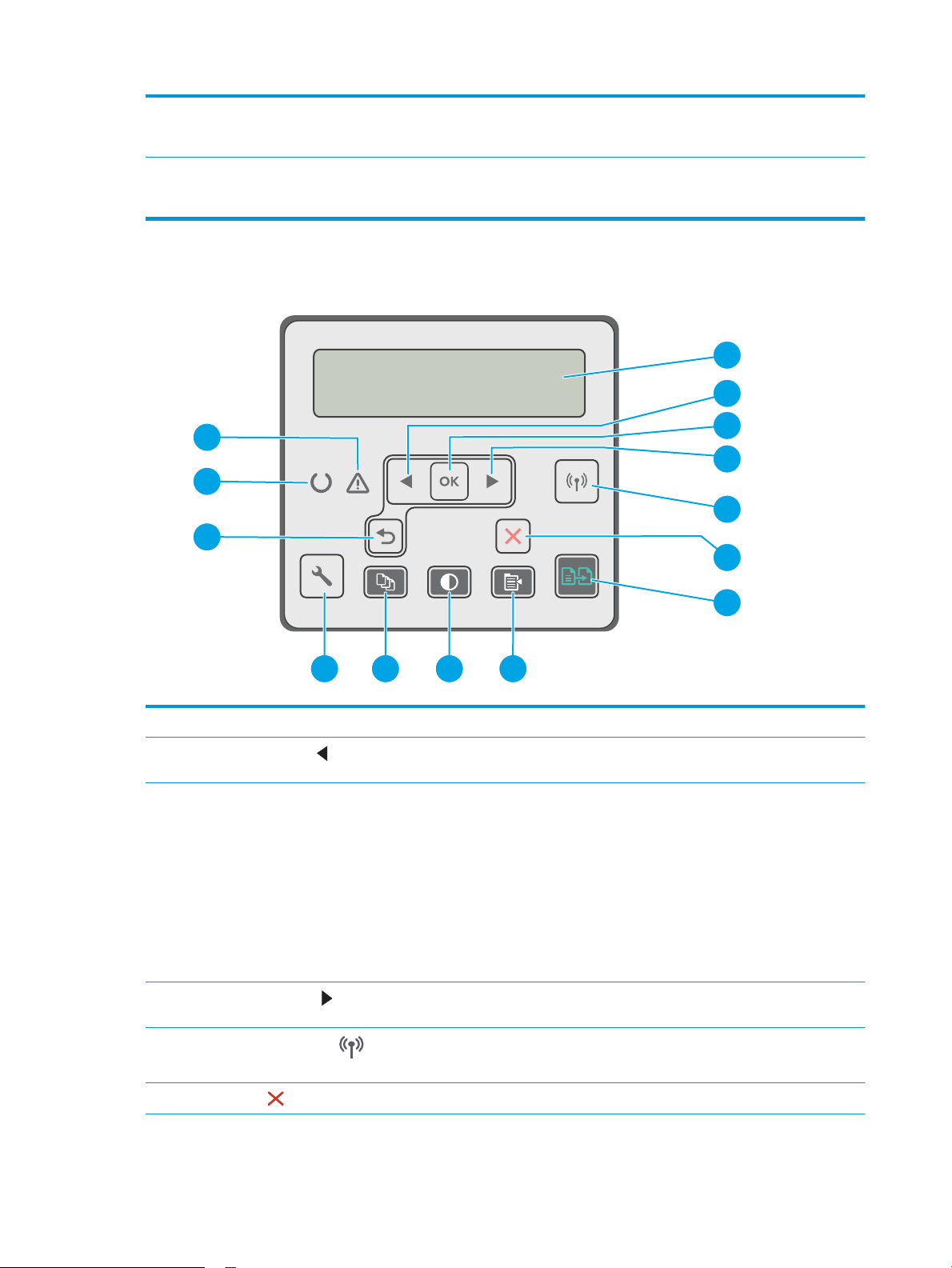
3 “Ulazni” priključak faksa (za priključivanje faks linije na uređaj)
14
1
5
6
2
3
4
7
891011
13
12
(samo za modele s faksom)
4 “Izlazni” telefonski priključak (za priključivanje dodatnog telefona, automatske sekretarice ili drugog uređaja)
(samo za modele s faksom)
Prikaz LCD upravljačke ploče s 2 retka (modeli M148dw, M227d, M227sdn, M230sdn)
1 Zaslon upravljačke ploče Ovaj zaslon prikazuje izbornike i informacije o pisaču.
2
Gumb s lijevom strelicom
3 Gumb OK Gumb OK pritisnite za sljedeće akcije:
4
Gumb s desnom strelicom
5
Gumb za bežično povezivanje
(samo bežični modeli)
Ovaj gumb koristite za kretanje kroz izbornike ili za smanjenje vrijednosti prikazane na
zaslonu.
● Otvaranje izbornika na upravljačkoj ploči.
● Otvaranje podizbornika prikazanog na zaslonu upravljačke ploče.
● Odabir stavke s izbornika.
● Uklanjanje nekih pogrešaka.
● Započinjanje ispisa kao reakcija na upit upravljačke ploče (na primjer, kada se na
zaslonu upravljačke ploče pojavi poruka Za nastavak pritisnite [OK]).
Ovaj gumb upotrijebite za kretanje kroz izbornike ili za povećanje vrijednosti prikazane na
zaslonu.
Ovaj gumb koristite za kretanje otvorenim izbornikom Bežično i podacima o statusu
bežične veze.
6
Gumb Odustani
Pomoću ovog gumba možete poništiti zadatak ispisa ili izići iz izbornika upravljačke ploče.
4 Poglavlje 1 Pregled pisača HRWW
Page 17
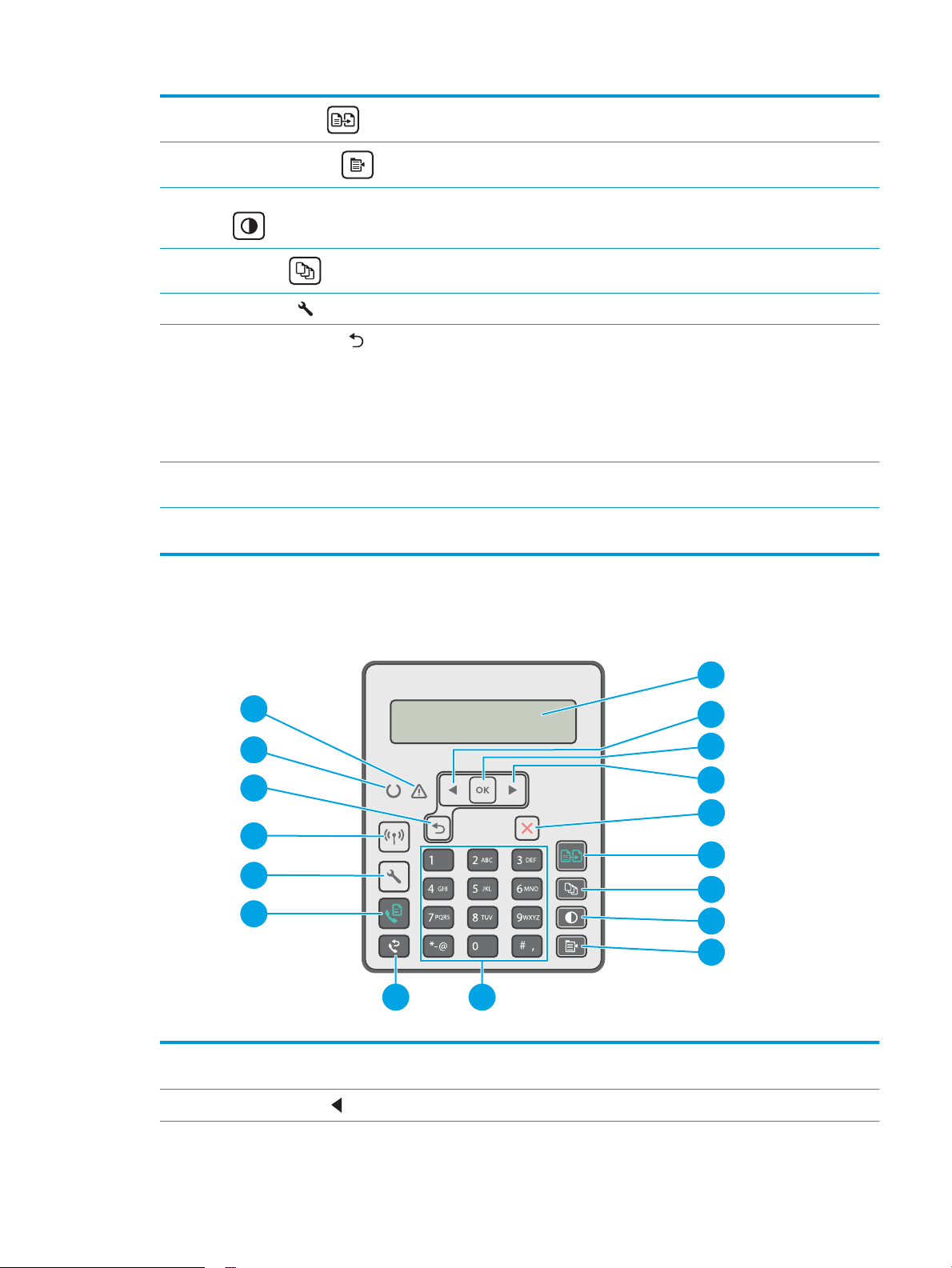
7
1
2
3
4
5
6
7
8
9
1011
12
15
17
16
13
14
Gumb Početak kopiranja
Upotrijebite ovaj gumb kako biste pokrenuli zadatak kopiranja.
8
Gumb Izbornik za kopiranje
9 Gumb Posvjetljivanje/potamnjivanje
kopije
10
Gumb Broj kopija
11
Gumb Postavljanje
12
Gumb sa strelicom za natrag
13 Lampica spremnosti (zelena) Indikator spremnosti svijetli kada je pisač spreman za ispis. Treperi kada pisač prima
14 Lampica upozorenja (žuta) Indikator upozorenja bljeska kad pisač zahtijeva pozornost korisnika. Ako indikator
Dodirnite ovaj gumb za otvaranje izbornika Kopiranje.
Koristite ovaj gumb kako biste posvijetlili ili potamnili kopije.
Pomoću ovog gumba možete postaviti broj kopija koje će se napraviti.
Dodirnite ovaj gumb za otvaranje izbornika Postavljanje.
Ovaj gumb koristite za sljedeće radnje:
● Napuštanje izbornika na upravljačkoj ploči.
● Pomicanje na prethodni izbornik na popisu podizbornika.
● Pomicanje na prethodnu stavku izbornika na popisu podizbornika (bez spremanja
promjena na stavci izbornika).
podatke za ispis, otkazuje zadatak ispisa ili kada je u stanju mirovanja.
upozorenja svijetli, pisač je u stanju pogreške.
Prikaz LCD upravljačke ploče s 2 retka (modeli M148fdw, M227fdn)
1 Zaslon upravljačke ploče s
prikazom u 2 retka
2
Gumb s lijevom strelicom
Ovaj zaslon prikazuje izbornike i informacije o pisaču.
Ovaj gumb koristite za kretanje kroz izbornike ili za smanjenje vrijednosti prikazane na zaslonu.
HRWW Prikazi pisača 5
Page 18
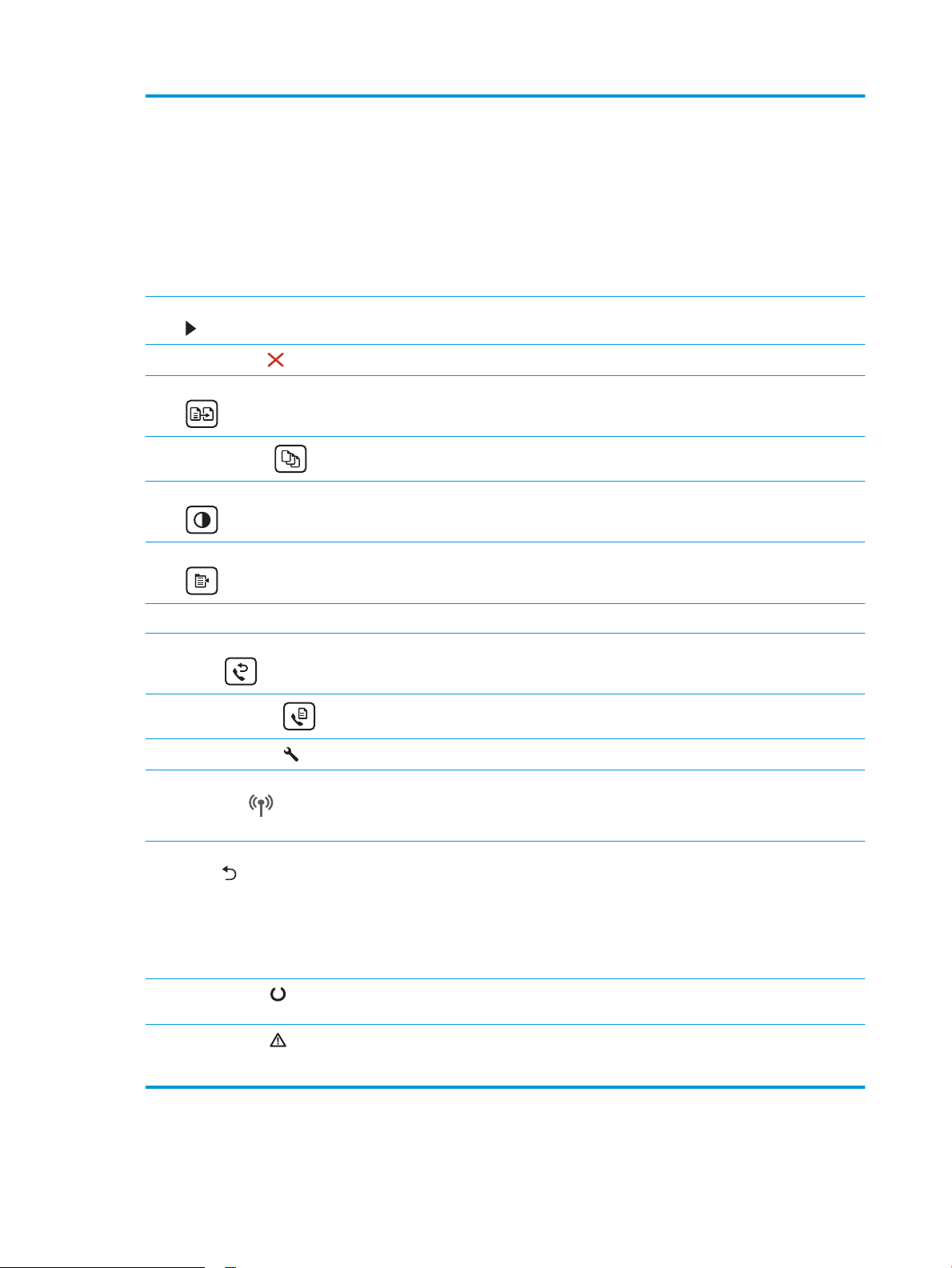
3 Gumb OK Gumb OK upotrijebite za sljedeće akcije:
● Otvaranje izbornika na upravljačkoj ploči.
● Otvaranje podizbornika prikazanog na zaslonu upravljačke ploče.
● Odabir stavke s izbornika.
● Uklanjanje nekih pogrešaka.
● Započinjanje ispisa kao reakcija na upit upravljačke ploče (na primjer, kada se na zaslonu
upravljačke ploče pojavi poruka Za nastavak pritisnite [OK]).
4 Gumb s desnom strelicom Ovaj gumb upotrijebite za kretanje kroz izbornike ili za povećanje vrijednosti prikazane na zaslonu.
5
Gumb Odustani
6 Gumb Početak kopiranja Upotrijebite ovaj gumb kako biste pokrenuli zadatak kopiranja.
7
Gumb Broj kopija
8 Gumb Svjetlije/tamnije Ovaj gumb koristite za podešavanje postavke tamnoće za trenutni zadatak kopiranja.
9 Gumb Izbornik za kopiranje Dodirnite ovaj gumb za otvaranje izbornika Kopiranje.
10 Alfanumerička tipkovnica Pomoću tipkovnice upišite broj faksa.
11 Gumb za ponovno biranje
za faks
12
Gumb Slanje faksa
13
Gumb Postavljanje
14 Gumb za bežično
povezivanje (samo
bežični modeli)
Pomoću ovog gumba možete poništiti zadatak ispisa ili izići iz izbornika upravljačke ploče.
Pomoću ovog gumba možete postaviti broj kopija koje će se napraviti.
Ovaj gumb koristite za ponovno biranje posljednjeg broja koji ste koristili za prethodni zadatak
faksiranja
Upotrijebite ovaj gumb kako biste pokrenuli zadatak slanja faksa.
Dodirnite ovaj gumb za otvaranje izbornika Postavljanje.
Ovaj gumb koristite za kretanje otvorenim izbornikom Bežično i podacima o statusu bežične veze.
15 Gumb sa strelicom za
natrag
16 Pripravnost LED Indikator pripravnosti svijetli bez treperenja kada je pisač spreman za ispis. Treperi kada pisač prima
17 Upozorenje LED Indikator upozorenja treperi kada pisač zahtijeva pozornost korisnika, npr. kada u pisaču ponestane
Ovaj gumb koristite za sljedeće radnje:
● Napuštanje izbornika na upravljačkoj ploči.
● Pomicanje na prethodni izbornik na popisu podizbornika.
● Pomicanje na prethodnu stavku izbornika na popisu podizbornika (bez spremanja promjena na
stavci izbornika).
podatke za ispis ili otkazuje zadatak ispisa.
papira ili je potrebno promijeniti spremnik s tonerom. Ako indikator svijetli, ali ne treperi, došlo je do
pogreške.
6 Poglavlje 1 Pregled pisača HRWW
Page 19
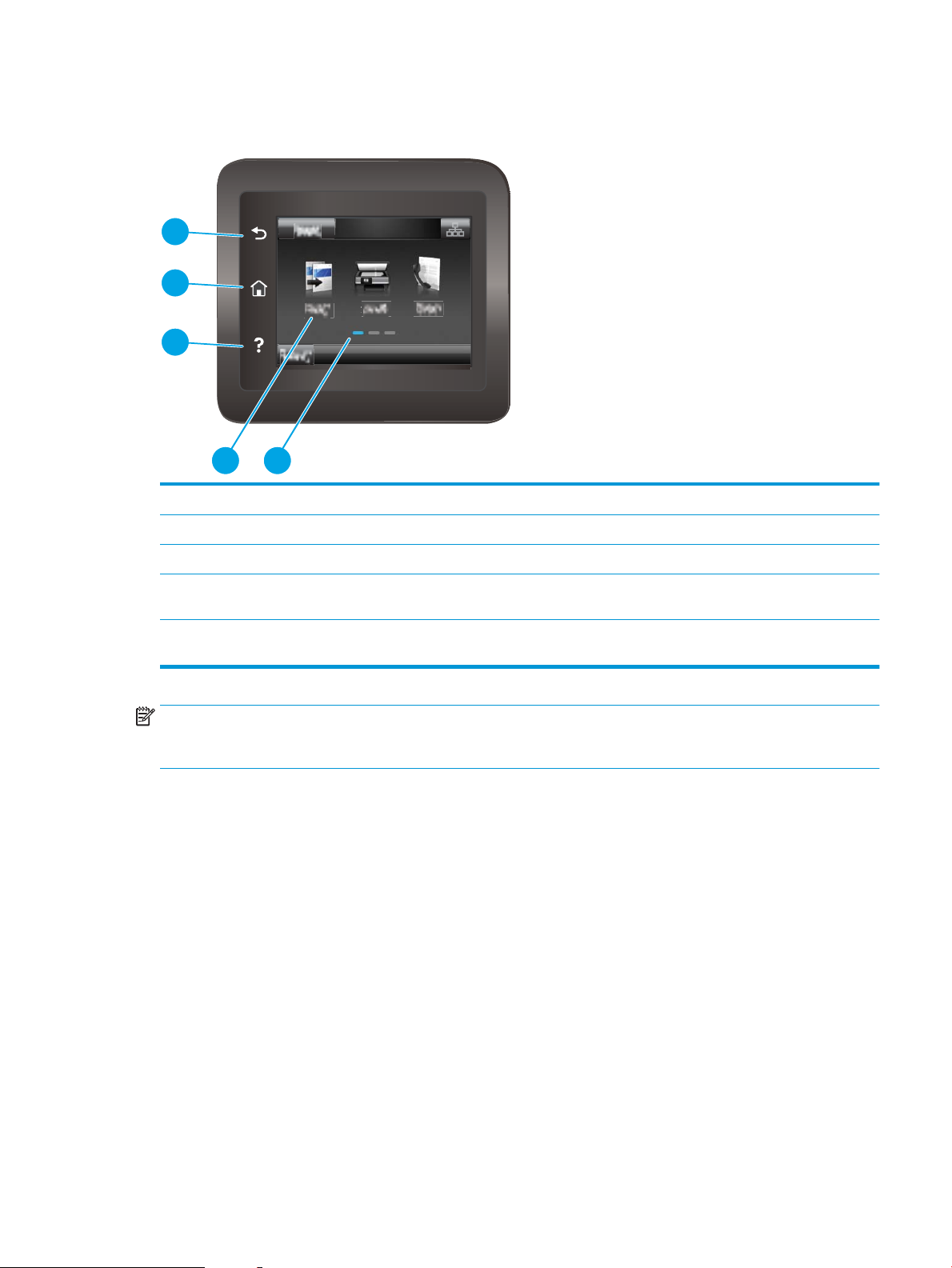
Prikaz upravljačke ploče s dodirnim zaslonom (modeli M227fdw, M230fdw)
4 5
1
2
3
1 Gumb Natrag Služi za vraćanje na prethodni zaslon
2 Gumb Početna stranica Omogućava pristupanje početnom zaslonu
3 Gumb Pomoć Služi za pristupanje sustavu pomoći na upravljačkoj ploči
4 Dodirni zaslon u boji Pruža pristup izbornicima, pomoćnim animacijama i
informacijama o pisaču
5 Indikator na zaslonu za početnu stranicu Zaslon označava koji je početni zaslon trenutačno prikazan na
upravljačkoj ploči
NAPOMENA: Iako upravljačka ploča nema standardni gumb Odustani, gumb Odustani prikazuje se na zaslonu
osjetljivom na dodir prilikom različitih zadataka. To korisnicima omogućuje poništavanje zadatka prije nego što se
ispuni.
HRWW Prikazi pisača 7
Page 20
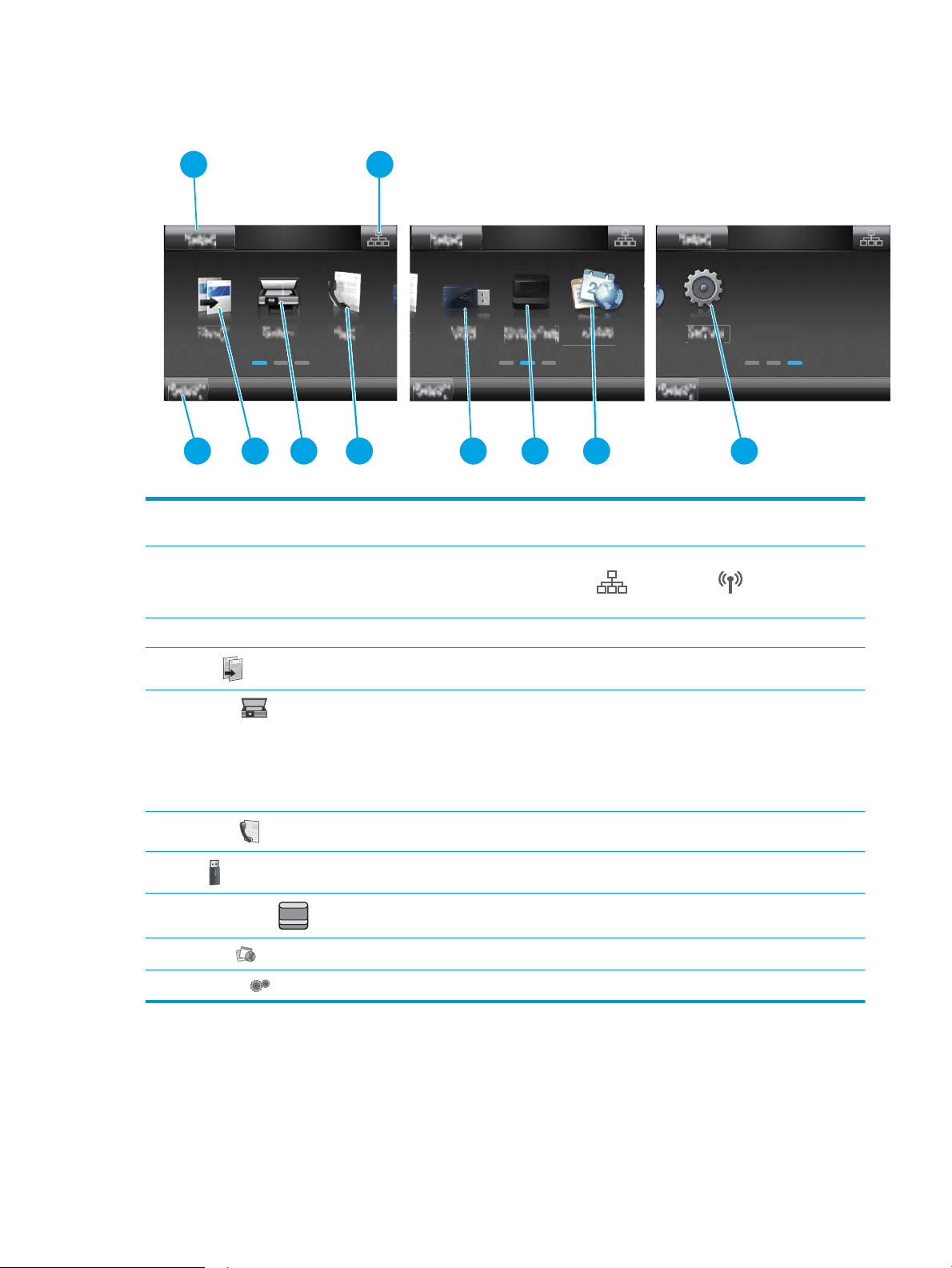
Izgled početnog zaslona
2
3
4 5 6
1
8
9
7 10
2
1 Gumb Ponovno
postavljanje
2 Gumb Informacije o vezi. Dodirnite ovaj gumb kako biste otvorili izbornik Informacije o vezi koji pruža informacije o mreži.
3 Status pisača Ovo područje zaslona pruža informacije o cjelokupnom statusu pisača.
4
Kopiraj
5
Skeniranje
6
Faksiranje
7
USB
8
Potrošni materijal
9
Aplikacije
Dodirnite ovaj gumb kako biste ponovno postavili bilo koju postavku privremenog zadatka na zadanu
postavku pisača.
Izgled gumba u obliku je ikone za kabelsku mrežu ili bežičnu mrežu , ovisno o vrsti mreže
na koju je pisač priključen.
Dodirnite ovaj gumb za otvaranje izbornika kopiranja.
Dodirnite ovaj gumb za otvaranje izbornika skeniranja:
● Skeniranje na USB pogon
● Skeniranje u mrežnu mapu
● Skeniranje u e-poštu
Dodirnite ovaj gumb za otvaranje izbornika faksiranja.
Dodirnite ovaj gumb za otvaranje izbornika USB ash pogon.
Dodirnite ovaj gumb za dobivanje informacija o statusu potrošnog materijala.
Dodirnite ovaj gumb za otvaranje izbornika Aplikacije za izravan ispis s odabranih web-aplikacija.
10 Postavljanje Dodirnite ovaj gumb za otvaranja izbornika Postavljanje.
Kako upotrebljavati upravljačku ploču na dodirnom zaslonu
Za upotrebu upravljačke ploče na dodirnom zaslonu upotrebljavajte ove radnje.
8 Poglavlje 1 Pregled pisača HRWW
Page 21
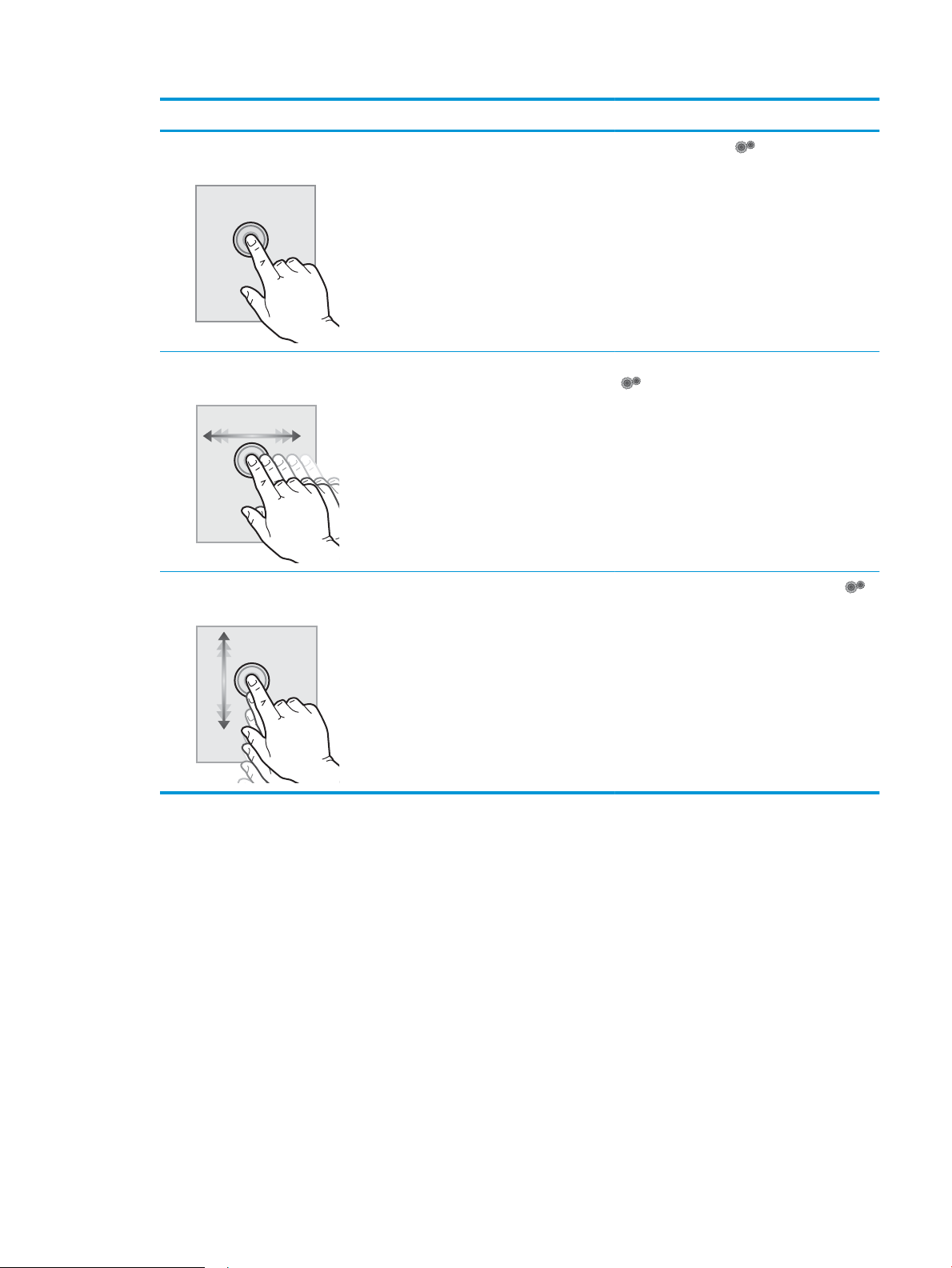
Radnja Opis Primjer
Dodir Dodirnite stavku na zaslonu kako biste je odabrali
ili otvorili izbornik. Prilikom pomicanja kroz
izbornike, nakratko dodirnite ekran za prestanak
pomicanja.
Listanje Dodirnite zaslon i potom pomaknite prst
vodoravno i pomičite zaslon u stranu.
Pomicanje Dodirnite zaslon i bez odvajanja prsta sa zaslona
pomičite prst okomito kako biste pomicali zaslon.
Dodirnite Postavljanje kako biste otvorili
izbornik Postavljanje.
Prolistajte početni zaslon i dodirnite Postavljanje
.
Pomaknite zaslon do izbornika Postavljanje .
HRWW Prikazi pisača 9
Page 22
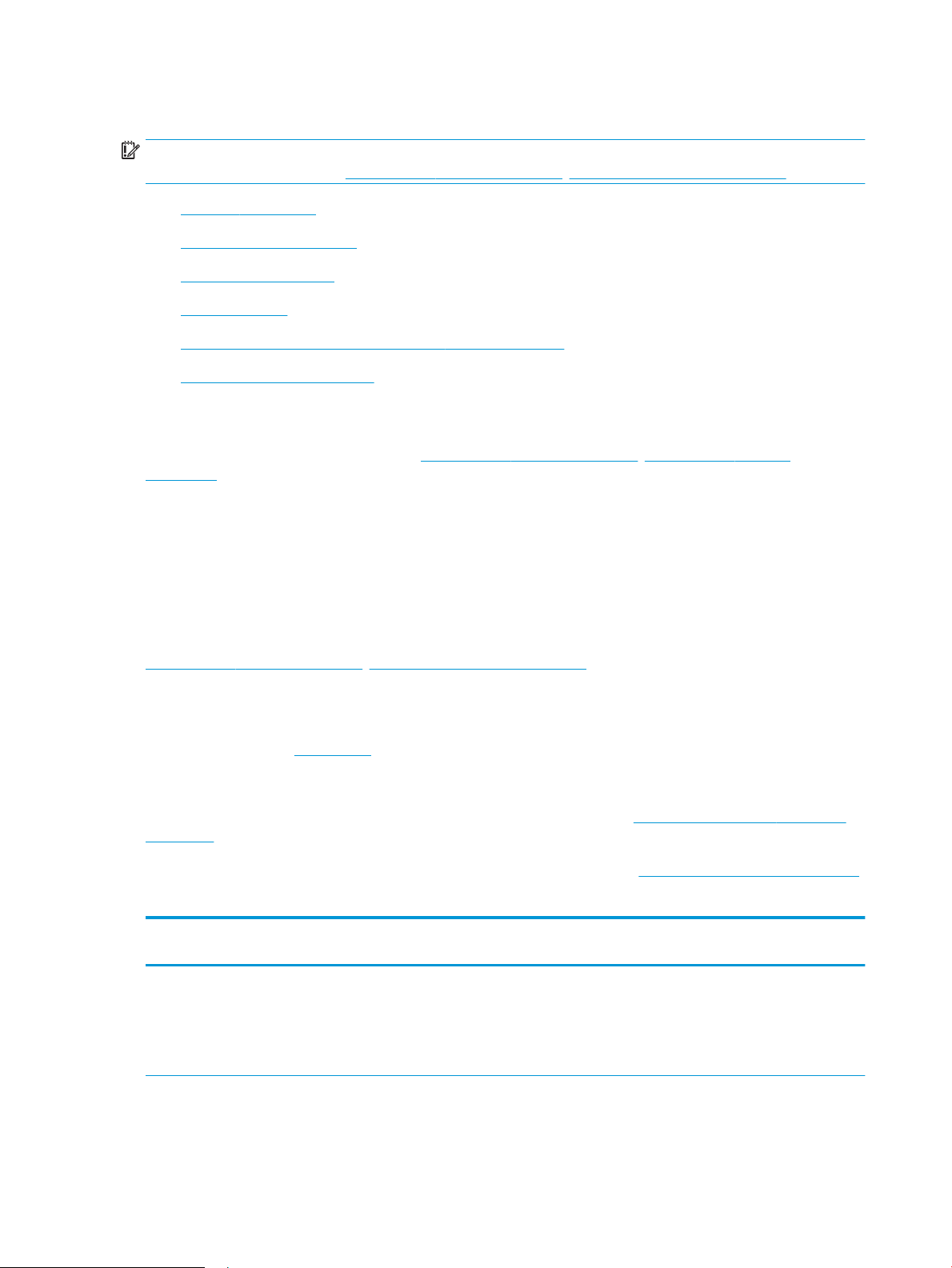
Specikacije pisača
VAŽNO: U vrijeme ovog objavljivanja sljedeće su specikacije ispravne, no podložne su izmjeni. Važeće
informacije potražite u odjeljku www.hp.com/support/ljM148MFP, www.hp.com/support/ljM227MFP.
●
Tehničke specikacije
●
Podržani operacijski sustavi
●
Mobilna rješenja za ispis
●
Dimenzije pisača
●
Potrošnja energije, električne specikacije i akustične emisije
●
Specikacije radnog okruženja
Tehničke specikacije
Najnovije informacije pogledajte na stranici www.hp.com/support/ljM148MFP, www.hp.com/support/
ljM227MFP.
Podržani operacijski sustavi
Slijede informacije koje se odnose na upravljački program za ispis PCL 6 za operacijski sustav Windows i
upravljačke programe HP-a za operacijski sustav OS X specične za vaš pisač i na program za instalaciju softvera.
Windows: Ovisno o operacijskom sustavu Windows, program za instaliranje HP softvera instalira upravljački
program "HP PCL.6", "HP PCL 6" ili "HP PCL-6" te dodatni softver ako se koristi puna softverska instalacija.
Preuzmite upravljačke programe "HP PCL.6", "HP PCL 6" i "HP PCL-6" s web-mjesta podrške za ovaj pisač:
www.hp.com/support/ljM148MFP, www.hp.com/support/ljM227MFP
Računala Mac i OS X: Ovaj pisač podržava korištenje s Mac računalima. Preuzmite HP Easy Start s 123.hp.com ili
stranice za podršku, a zatim pomoću HP Easy Start instalirajte upravljački program pisača HP.
1. Posjetite stranicu 123.hp.com.
2. Slijedite korake za preuzimanje softvera pisača.
Linux: Za informacije i upravljačke programe pisača za sustav Linux posjetite hplipopensource.com/hplip-web/
index.html
UNIX: Za informacije i upravljačke programe za ispis za sustav UNIX® posjetite www.hp.com/go/unixmodelscripts.
Tablica
1-1 Podržani operacijski sustavi i upravljački programi pisača
Operacijski sustav Upravljački program pisača instaliran (iz
softvera na web-mjestu)
Windows® XP SP3, 32-bitni
Upravljački program "HP PCL.6" specičan
za vaš pisač instaliran je za ovaj operacijski
sustav kao dio instalacije softvera.
Napomene
Microsoft je ukinuo standardnu podršku za
Windows XP u travnju 2009. godine. HP će
nastaviti davati najbolju moguću podršku za
napušteni operacijski sustav XP. Neke
značajke upravljačkog programa pisača nisu
podržane.
10 Poglavlje 1 Pregled pisača HRWW
Page 23
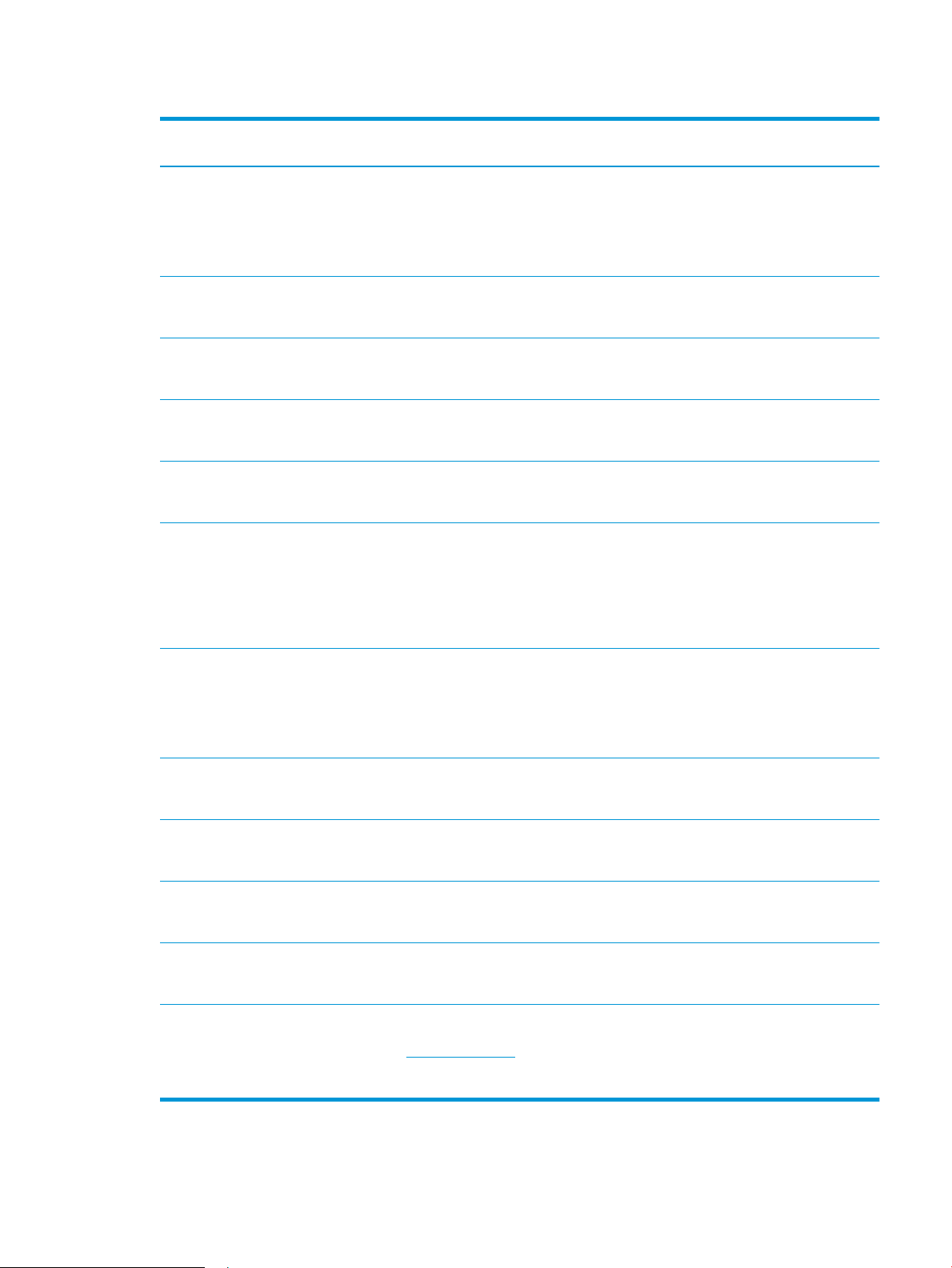
Tablica 1-1 Podržani operacijski sustavi i upravljački programi pisača (Nastavak)
Operacijski sustav Upravljački program pisača instaliran (iz
softvera na web-mjestu)
Windows Vista®, 32-bitni
Windows 7, 32-bitni i 64-bitni Upravljački program "HP PCL 6" specičan
Windows 8, 32-bitni i 64-bitni Upravljački program "HP PCL 6" specičan
Windows 8.1, 32-bitni i 64-bitni Upravljački program HP PCL-6 V4 specičan
Windows 10, 32-bitni i 64-bitni Upravljački program HP PCL-6 V4 specičan
Windows Server 2008 SP2, 32-bitni Upravljački program "HP PCL.6" specičan
Upravljački program "HP PCL.6" specičan
za vaš pisač instaliran je za ovaj operacijski
sustav kao dio instalacije softvera.
za vaš pisač instaliran je za ovaj operacijski
sustav kao dio instalacije softvera.
za vaš pisač instaliran je za ovaj operacijski
sustav kao dio pune instalacije softvera.
za vaš pisač instaliran je za ovaj operacijski
sustav kao dio pune softverske instalacije.
za vaš pisač instaliran je za ovaj operacijski
sustav kao dio pune softverske instalacije.
za vaš pisač dostupan je za preuzimanje s
web-mjesta podrške za pisač. Preuzmite
upravljački program, a zatim upotrijebite
alat za dodavanje pisača tvrtke Microsoft
kako biste ga instalirali.
Napomene
Microsoft je ukinuo standardnu podršku za
sustav Windows Vista u travnju 2012. HP će
nastaviti davati najbolju moguću podršku za
obustavljeni operacijski sustav Vista. Neke
značajke upravljačkog programa pisača nisu
podržane.
Podrška za Windows 8 RT osigurana je
putem 32-bitnog upravljačkog programa
Microsoft IN OS verzije 4.
Podrška za Windows 8.1 RT osigurana je
putem 32-bitnog upravljačkog programa
Microsoft IN OS verzije 4.
Microsoft je ukinuo standardnu podršku za
Windows Server 2008 u siječnju 2015.
godine. HP će nastaviti davati najbolju
moguću podršku za napušteni operacijski
sustav Windows Server 2008. Neke
značajke upravljačkog programa pisača nisu
podržane.
Windows Server 2008 SP2, 64-bitni Upravljački program "HP PCL 6" specičan
za vaš pisač dostupan je za preuzimanje s
web-mjesta podrške za pisač. Preuzmite
upravljački program, a zatim upotrijebite
alat za dodavanje pisača tvrtke Microsoft
kako biste ga instalirali.
Windows Server 2008 R2, SP1, 64-bitni Upravljački program "HP PCL 6" specičan
za vaš pisač instaliran je za ovaj operacijski
sustav kao dio pune instalacije softvera.
Windows Server 2012, 64-bitni Upravljački program "HP PCL 6" specičan
za vaš pisač instaliran je za ovaj operacijski
sustav kao dio pune instalacije softvera.
Windows Server 2012 R2, 64-bitni Upravljački program "HP PCL-6" specičan
za vaš pisač instaliran je za ovaj operacijski
sustav kao dio pune instalacije softvera.
Windows 10 poslužitelj (Server 2016),
32‑bitni i 64‑bitni
OS X 10.11 El Capitan, macOS 10.12 Sierra,
macOS 10.13 High Sierra
Upravljački program "HP PCL-6" specičan
za vaš pisač instaliran je za ovaj operacijski
sustav kao dio pune instalacije softvera.
Za instaliranje upravljačkog programa
pisača preuzmite HP Easy Start sa stranice
123.hp.com/LaserJet. Za instaliranje
softvera za pisač i upravljačkog programa
pisača slijedite navedene korake.
Microsoft je ukinuo standardnu podršku za
Windows Server 2008 u siječnju 2015.
godine. HP će nastaviti davati najbolju
moguću podršku za napušteni operacijski
sustav Windows Server 2008.
HRWW Specikacije pisača 11
Page 24
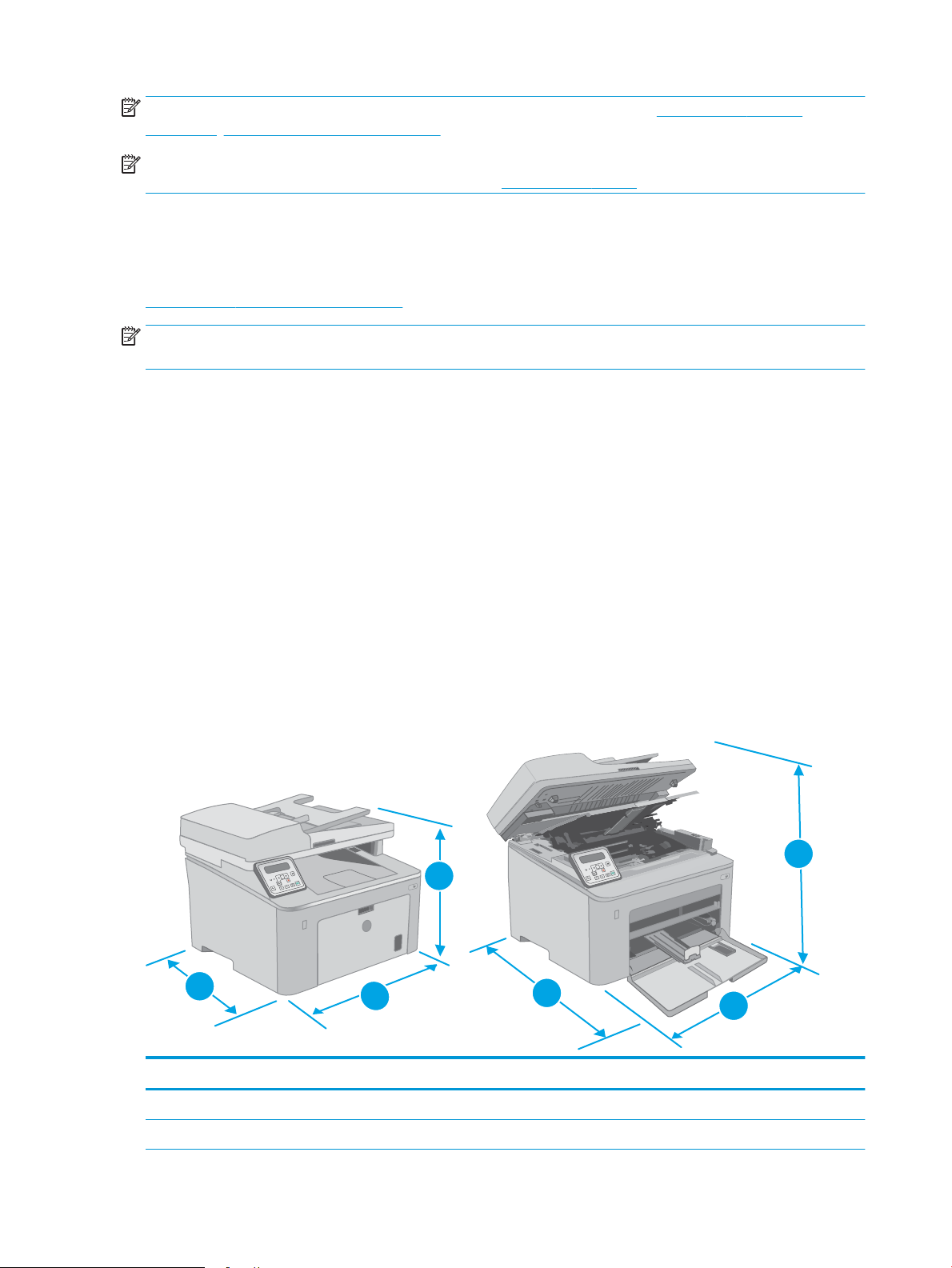
NAPOMENA: Najnoviji popis podržanih operacijskih sustava potražite na adresi www.hp.com/support/
O
K
O
K
1
2
3
1
2
3
ljM148MFP, www.hp.com/support/ljM227MFP u sveobuhvatnoj pomoći tvrtke HP za svoj pisač.
NAPOMENA: Za detalje o klijentskim i poslužiteljskim operativnim sustavima te podršku za upravljačke
programe HP UPD PCL6 i UPD PS za ovaj pisač posjetite www.hp.com/go/upd i pritisnite karticu Specikacije.
Mobilna rješenja za ispis
HP nudi više mobilnih i ePrint rješenja za omogućavanje lakog ispisa na HP-pisač s prijenosnog računala, tableta,
pametnog telefona ili drugog mobilnog uređaja. Za prikaz cijelog popisa i za najbolji odabir posjetite
www.hp.com/go/LaserJetMobilePrinting.
NAPOMENA: Ažurirajte programske datoteke pisača kako biste osigurali sve mogućnosti mobilnog ispisa i opcije
ePrint.
● Wi-Fi Direct (samo bežični modeli)
● HP ePrint putem e-pošte (zahtijeva omogućenu uslugu HP Web Services i registraciju pisača na web-mjestu
HP Connected)
● Aplikacija HP ePrint (dostupna za uređaje sa sustavom Android, iOS i Blackberry)
● Aplikacija HP All-in-One Remote za uređaje sa sustavom iOS i Android
● Softver HP ePrint
● Google Cloud Print
● AirPrint
● Ispis iz sustava Android
Dimenzije pisača
Slika 1-1 Dimenzije za pisač
Pisač do kraja zatvoren Pisač do kraja otvoren
1. Visina 311,5 mm 419,9 mm
2. Širina 415,1 mm 415,1 mm
12 Poglavlje 1 Pregled pisača HRWW
Page 25
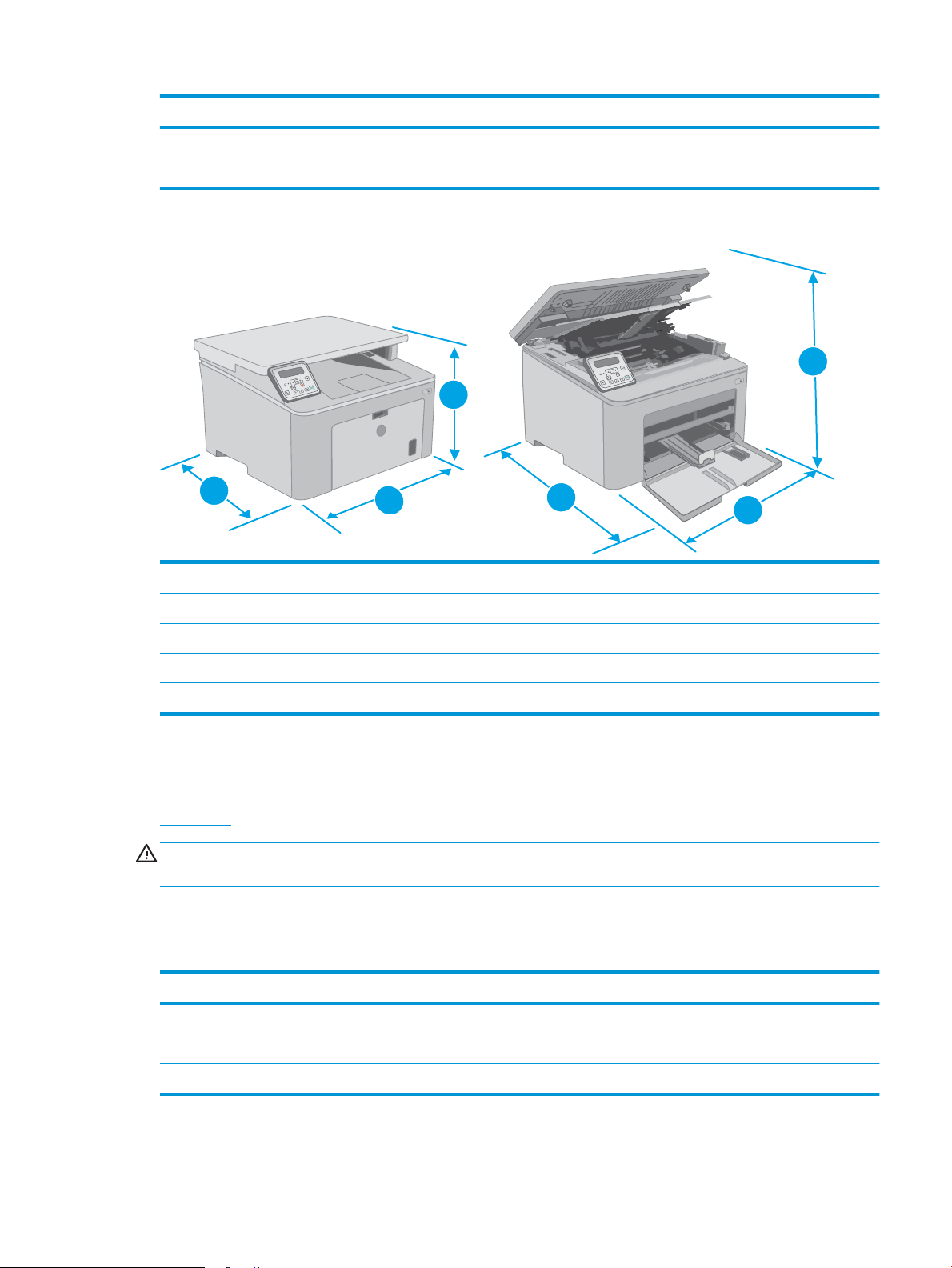
Pisač do kraja zatvoren Pisač do kraja otvoren
1
2
3
1
2
3
O
K
3. Dubina 407,4 mm 624,4 mm
Masa (sa spremnicima) 9,9 kg
Slika 1-2 Dimenzije pisača – model M227d
Tip mjerenja Pisač do kraja zatvoren Pisač do kraja otvoren
1. Visina 263,1 mm (10,4 inča) 419,9 mm (16,5 inča)
2. Širina 403 mm (15,8 inča) 403 mm
3. Dubina 407,4 mm (16 inča) 624,4 mm
Masa (sa spremnicima) 9,1 kg (20,1 lb)
Potrošnja energije, električne specikacije i akustične emisije
Najnovije informacije pogledajte na stranici www.hp.com/support/ljM148MFP, www.hp.com/support/
ljM227MFP.
OPREZ: Električne specikacije ovise o državi/regiji gdje se pisač prodaje. Nemojte pretvarati radne napone.
Time možete oštetiti pisač i poništiti jamstvo pisača.
Specikacije radnog okruženja
Tablica
1-2 Specikacije radnog okruženja
Okruženje Preporučeno Dopušteno
Temperatura 17° do 25°C od 15 do 30 °C
Relativna vlažnost 30% do 70% relativne vlažnosti (RH) od 10% do 80% (RV)
Nadmorska visina Nije dostupno 0 do 3048 m
HRWW Specikacije pisača 13
Page 26
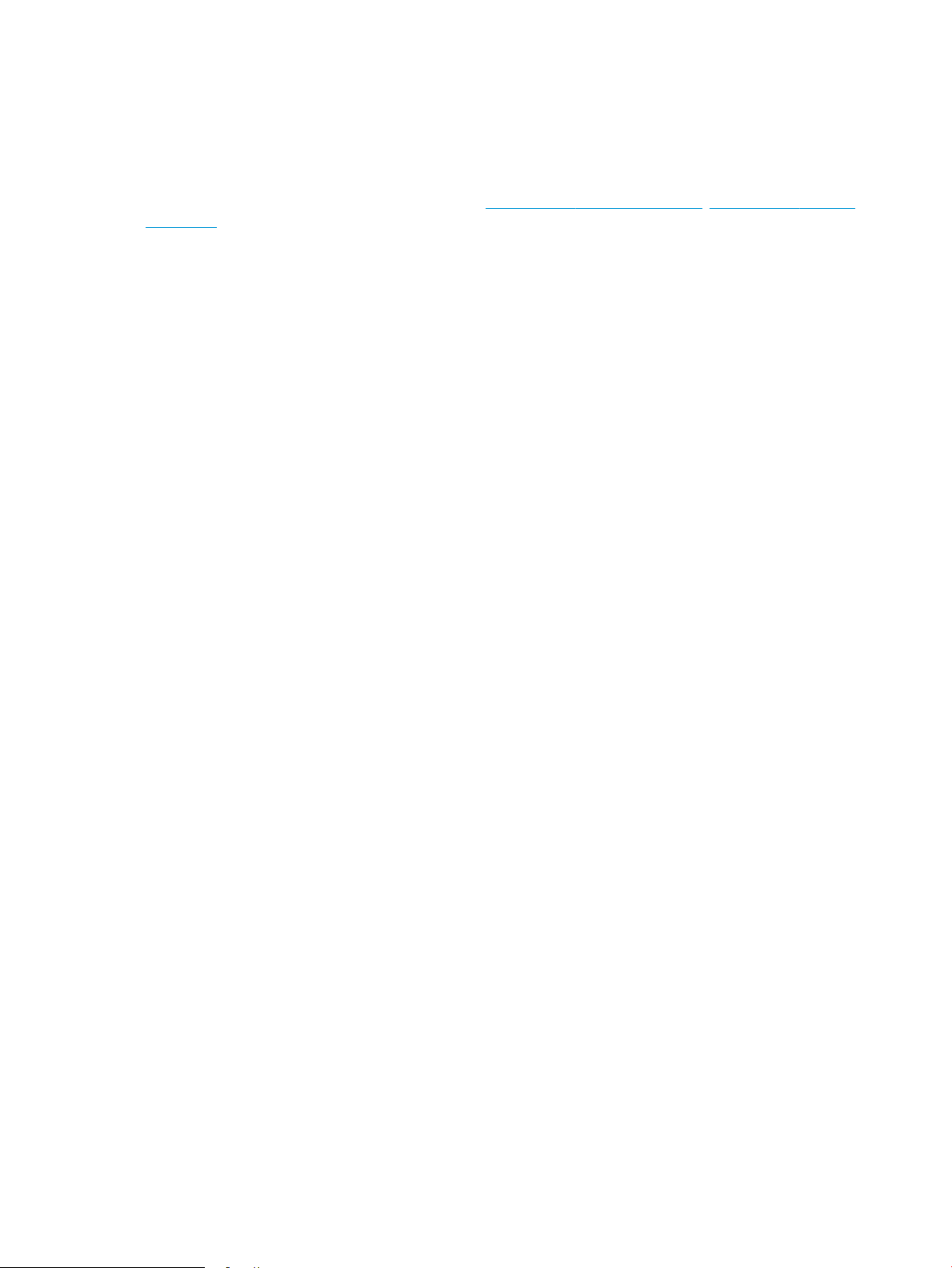
Postavljanje hardvera pisača i instalacija softvera
Osnovne upute za postavljanje potražite u Instalacijskom posteru i Vodiču za početak rada koji su isporučeni uz
pisač. Dodatne upute potražite u pomoći tvrtke HP na internetu.
Sveobuhvatnu pomoć tvrtke HP za pisač potražite na www.hp.com/support/ljM148MFP, www.hp.com/support/
ljM227MFP. Pronađite sljedeću podršku:
● Instalacija i konguriranje
● Upoznavanje i uporaba
● Rješavanje problema
● Preuzimanje ažuriranja softvera i programskih datoteka
● Pridruživanje forumima za podršku
● Pronalazak informacija o jamstvu i propisima
14 Poglavlje 1 Pregled pisača HRWW
Page 27
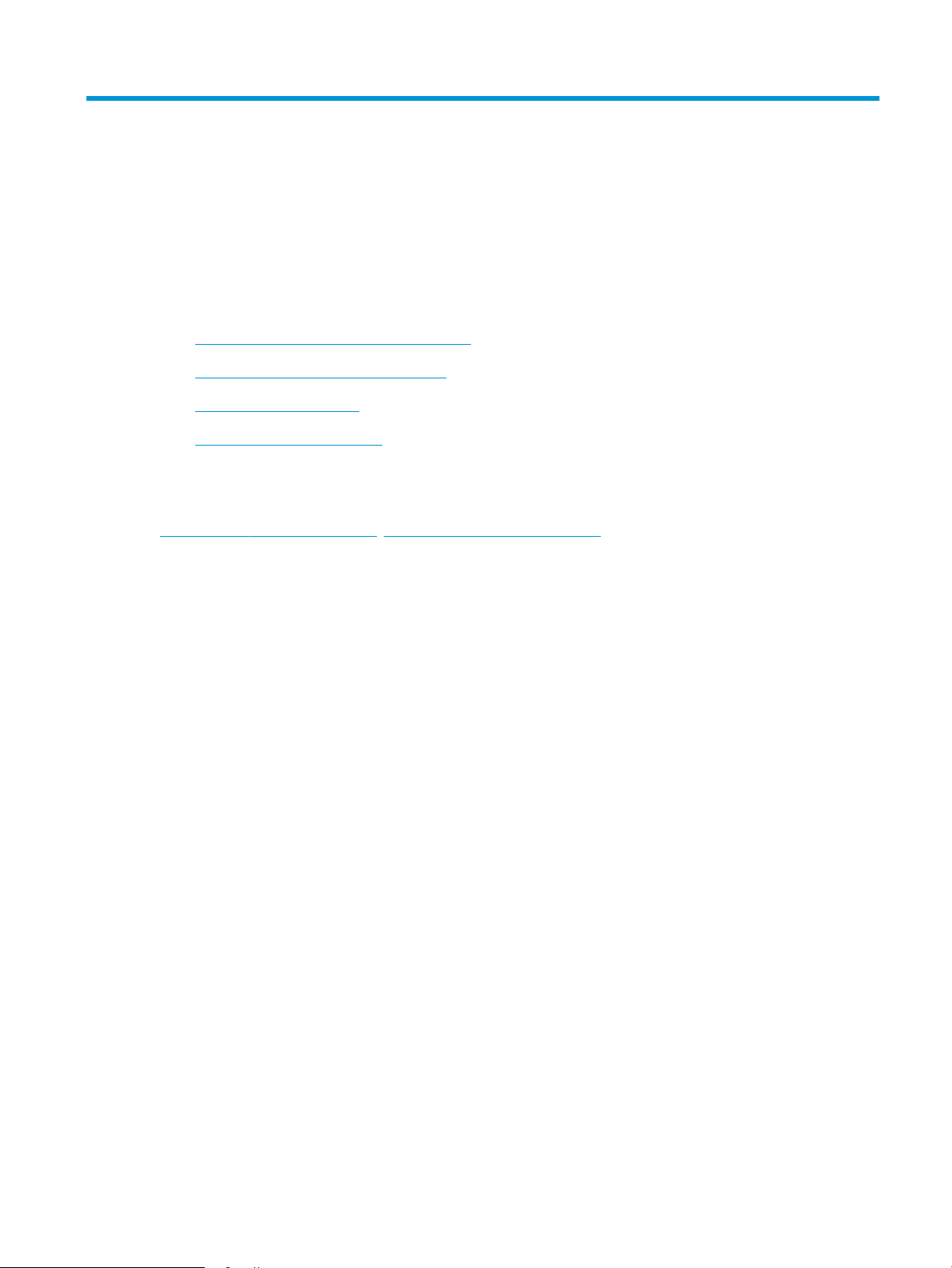
2 Ladice za papir
●
Umetanje papira u prioritetnu ulaznu ladicu
●
Umetanje papira u glavnu ulaznu ladicu
●
Umetanje i ispis omotnica
●
Umetanje i ispis na naljepnice
Dodatne informacije:
U vrijeme ovog objavljivanja sljedeće su informacije ispravne. Važeće informacije potražite u odjeljku
www.hp.com/support/ljM148MFP, www.hp.com/support/ljM227MFP.
Sveobuhvatna pomoć tvrtke HP za pisač obuhvaća sljedeće informacije:
● Instalacija i konguriranje
● Upoznavanje i uporaba
● Rješavanje problema
● Preuzimanje ažuriranja softvera i programskih datoteka
● Pridruživanje forumima za podršku
● Pronalazak informacija o jamstvu i propisima
HRWW 15
Page 28
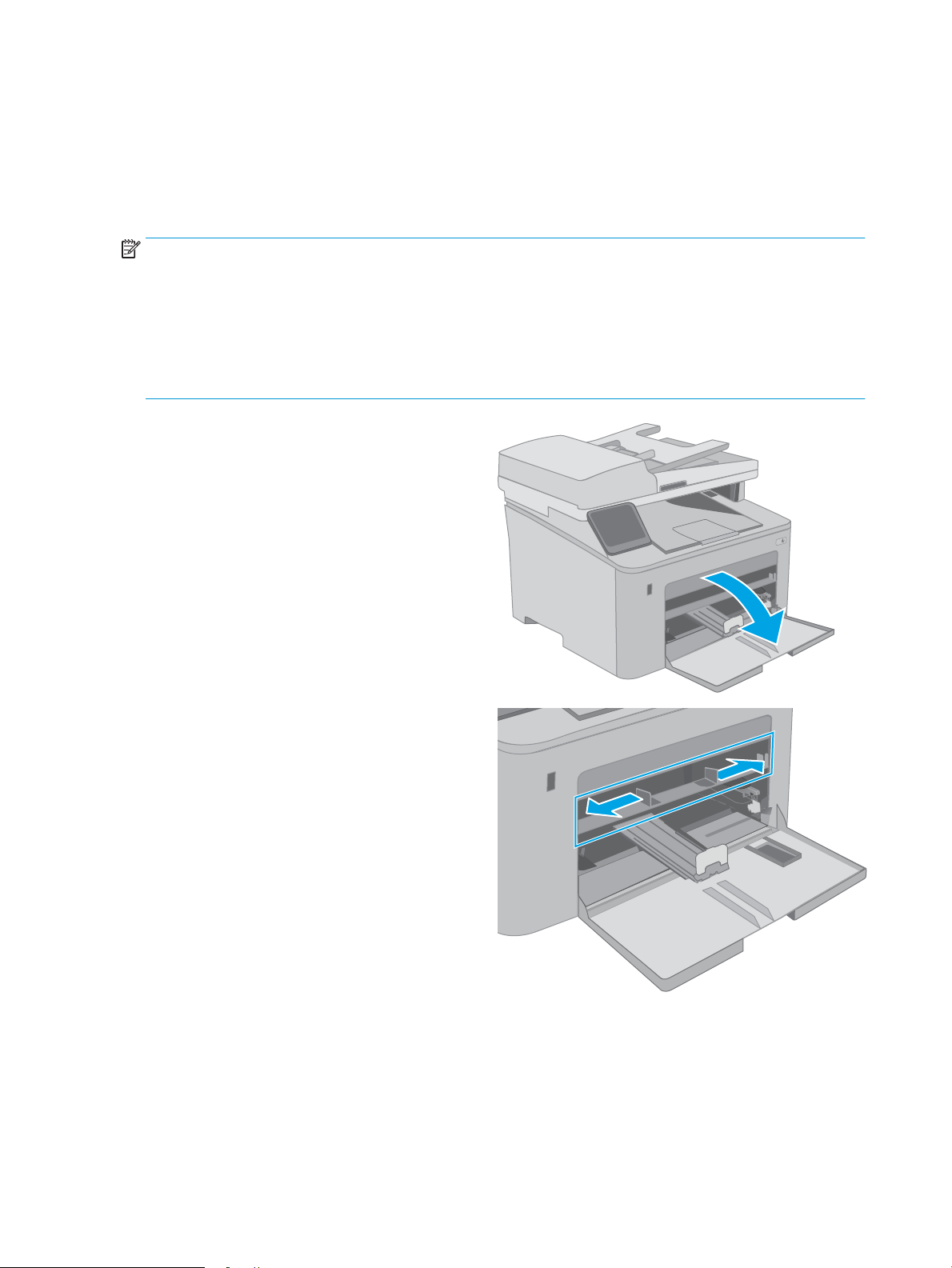
Umetanje papira u prioritetnu ulaznu ladicu
Uvod
Sljedeće informacije opisuju umetanje papira u prioritetnu ulaznu ladicu. Kapacitet ove ladice je do 10 listova
papira od 75 g/m2.
NAPOMENA: Kako biste izbjegli zaglavljivanje papira:
● Nemojte dodavati ili uklanjati papir iz prioritetne ulazne ladice tijekom ispisa.
● Prije umetanja u ladicu, uklonite sav papir iz ulazne ladice i poravnajte snop papira.
● Kada punite ladicu, nemojte protresati papir.
● Koristite papir koji nije naboran, presavijen ili oštećen.
1. Otvorite vratašca glavne ulazne ladice tako da
povučete ručicu i povučete prema dolje.
2. Raširite vodilice za širinu papira na odgovarajuću
veličinu.
16 Poglavlje 2 Ladice za papir HRWW
Page 29
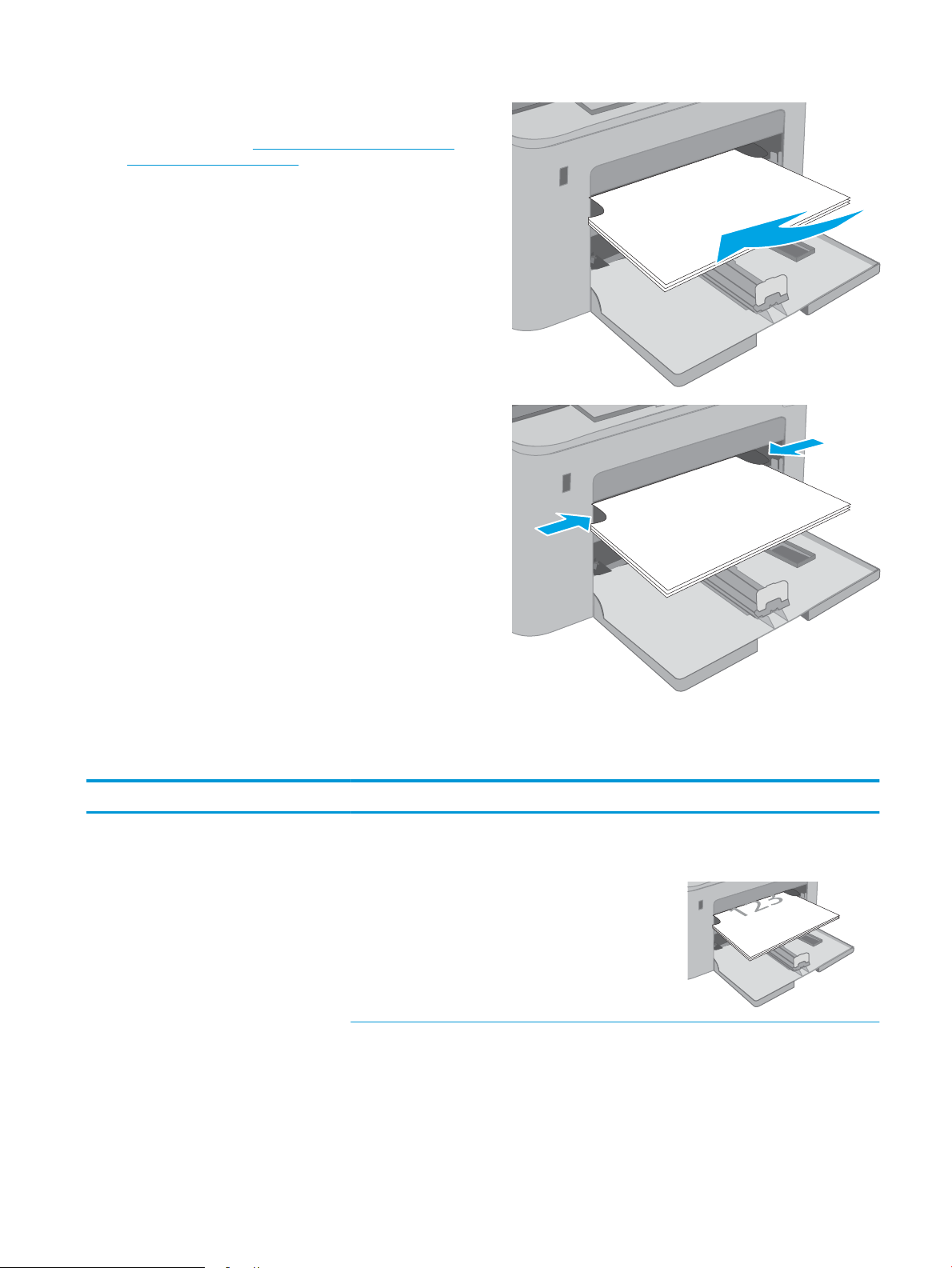
3. Stavite gornji rub papira na otvor prioritetne ulazne
ladice. Informacije o načinu okretanja papira
potražite u odjeljku Usmjerenje papira u prioritetnoj
ulaznoj ladici na stranici 17.
4. Podesite vodilice papira tako da lagano dodiruju
snop papira, a da se papir pritom ne savija.
NAPOMENA: Vodilice ne postavljajte tako da
stisnu snop papira.
NAPOMENA: Kako biste spriječili zaglavljenje
papira, prilagodite vodilice za papir za
odgovarajuću veličinu papira i nemojte prepuniti
ladicu.
Usmjerenje papira u prioritetnoj ulaznoj ladici
Vrsta papira Orijentacija slike Obostrani ispis Veličina papira Kako umetnuti papir
Papir sa zaglavljem ili
prethodno ispisani
papir
Uspravno Jednostrani ispis Letter, Legal, Executive, Statement,
Ocio (8.5 x 13), 4 x 6, 5 x 8, A4, A5,
A6, RA5, B5 (JIS), B6 (JIS),
10 x 15 cm, Ocio (216 x 340),
16K 195 x 270 mm,
16K 184 x 260 mm,
16K 197 x 273 mm, japanska
razglednica (razglednica (JIS)),
dvostruka japanska rotirana
razglednica (dvostruka razglednica
(JIS))
Licem prema gore
Gornji rub ulazi u proizvod
HRWW Umetanje papira u prioritetnu ulaznu ladicu 17
Page 30
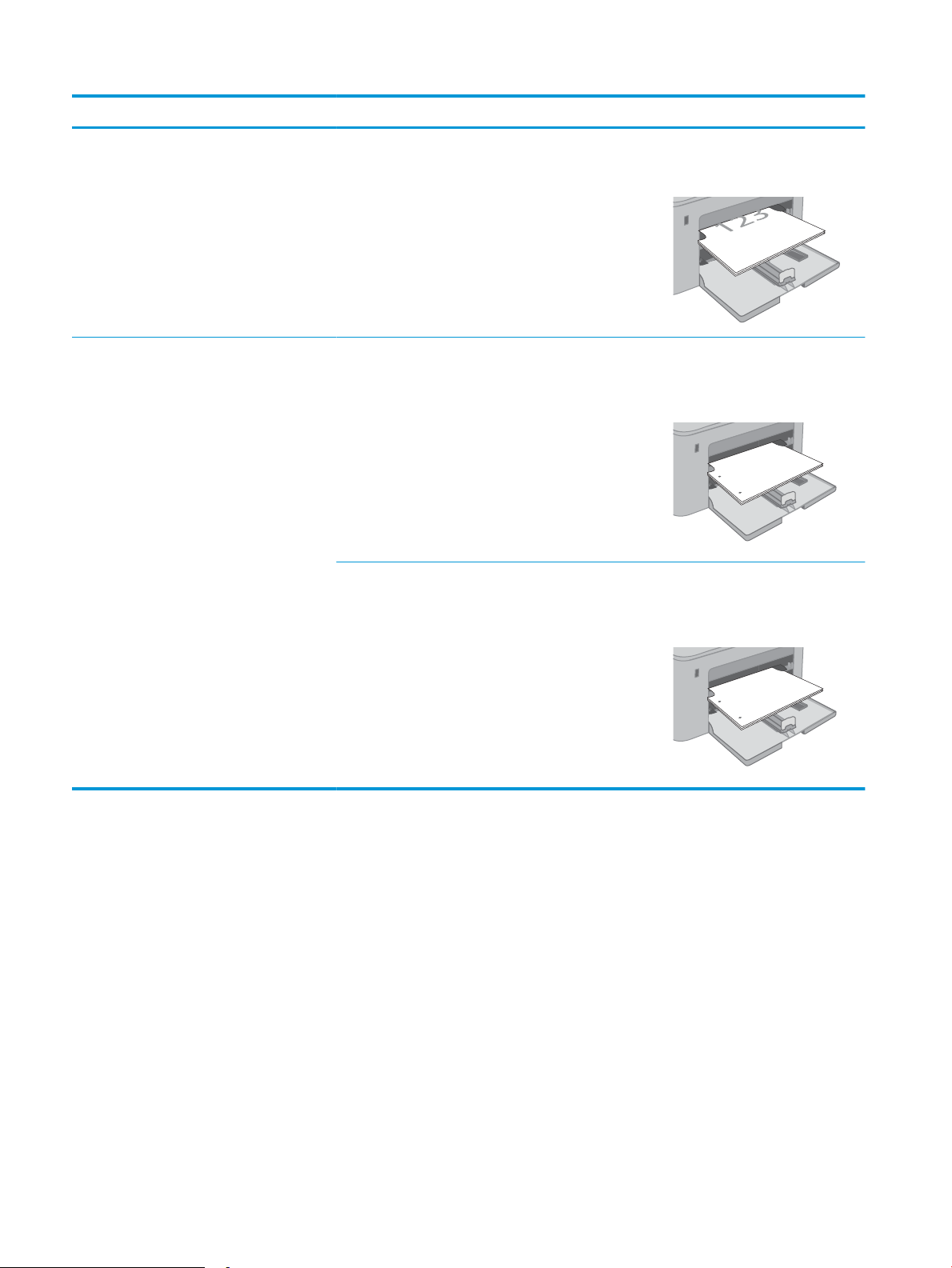
Vrsta papira Orijentacija slike Obostrani ispis Veličina papira Kako umetnuti papir
123
123
Ispis s obje strane Letter, Legal, Ocio (8,5 x 13), A4 Licem prema gore
Gornji rub ulazi u proizvod
Unaprijed perforiran Uspravno Jednostrani ispis Letter, Legal, Executive, Statement,
Ocio (8.5 x 13), 4 x 6, 5 x 8, A4, A5,
A6, RA5, B5 (JIS), B6 (JIS),
10 x 15 cm, Ocio (216 x 340),
16K 195 x 270 mm,
16K 184 x 260 mm,
16K 197 x 273 mm, japanska
razglednica (razglednica (JIS)),
dvostruka japanska rotirana
razglednica (dvostruka razglednica
(JIS))
Ispis s obje strane Letter, Legal, Ocio (8,5 x 13), A4 Licem prema gore
Licem prema gore
Rupe okrenute prema lijevoj strani
proizvoda
Rupe okrenute prema lijevoj strani
proizvoda
18 Poglavlje 2 Ladice za papir HRWW
Page 31

Umetanje papira u glavnu ulaznu ladicu
Uvod
Sljedeće informacije opisuju umetanje papira u glavnu ulaznu ladicu. Kapacitet ove ladice je do 250 listova papira
od 75 g/m2.
NAPOMENA: Kako biste izbjegli zaglavljivanje papira:
● Nemojte dodavati ili uklanjati papir iz glavne ulazne ladice tijekom ispisa.
● Prije umetanja u ladicu, uklonite sav papir iz ulazne ladice i poravnajte snop papira.
● Kada punite ladicu, nemojte protresati papir.
● Koristite papir koji nije naboran, presavijen ili oštećen.
1. Otvorite vratašca glavne ulazne ladice tako da
povučete ručicu i povučete prema dolje.
2. Prilagodite vodilice za širinu papira pritiskom na
zasun za prilagođavanje na desnoj vodilici i
pomaknite vodilicu do veličine papira koji se koristi.
HRWW Umetanje papira u glavnu ulaznu ladicu 19
Page 32

3. Prilagodite vodilicu za duljinu papira tako da je
povučete do veličine papira koji se upotrebljava.
4. Umetnite papir u ladicu. Informacije o načinu
okretanja papira potražite u odjeljku Usmjerenje
papira u glavnoj ulaznoj ladici na stranici 21.
20 Poglavlje 2 Ladice za papir HRWW
Page 33

5. Podesite vodilice tako da lagano dodiruju snop
O
K
papira, a da se papir pritom ne savija.
NAPOMENA: Vodilice ne postavljajte tako da
stisnu snop papira.
NAPOMENA: Kako biste spriječili zaglavljenje
papira, prilagodite vodilice za papir za
odgovarajuću veličinu papira i nemojte prepuniti
ladicu.
6. Ako je papir veličine A4, Letter ili manji, zatvorite
vrata glavne ulazne ladice. Koristite prozor snopa
papira kako biste provjerili je li ispravno umetnut.
Usmjerenje papira u glavnoj ulaznoj ladici
Vrsta papira Orijentacija slike Obostrani ispis Veličina papira Kako umetnuti papir
Papir sa zaglavljem ili
unaprijed ispisani papir
Uspravno Jednostrani ispis Letter, Legal, Executive, Statement,
Ocio (8.5 x 13), 4 x 6, 5 x 8, A4, A5,
A6, RA5, B5 (JIS), B6 (JIS),
10 x 15 cm, Ocio (216 x 340),
16K 195 x 270 mm,
16K 184 x 260 mm,
16K 197 x 273 mm, japanska
razglednica (razglednica (JIS)),
dvostruka japanska rotirana
razglednica (dvostruka razglednica
(JIS))
Licem prema gore
Gornji rub ulazi u proizvod
HRWW Umetanje papira u glavnu ulaznu ladicu 21
Page 34

Vrsta papira Orijentacija slike Obostrani ispis Veličina papira Kako umetnuti papir
123
123
Ispis s obje strane Letter, Legal, Ocio (8,5 x 13), A4 Licem prema gore
Gornji rub ulazi u proizvod
Unaprijed perforiran Uspravno Jednostrani ispis Letter, Legal, Executive, Statement,
Ocio (8.5 x 13), 4 x 6, 5 x 8, A4, A5,
A6, RA5, B5 (JIS), B6 (JIS),
10 x 15 cm, Ocio (216 x 340),
16K 195 x 270 mm,
16K 184 x 260 mm,
16K 197 x 273 mm, japanska
razglednica (razglednica (JIS)),
dvostruka japanska rotirana
razglednica (dvostruka razglednica
(JIS))
Ispis s obje strane Letter, Legal, Ocio (8,5 x 13), A4 Licem prema gore
Licem prema gore
Rupe okrenute prema lijevoj strani
proizvoda
Rupe okrenute prema lijevoj strani
proizvoda
22 Poglavlje 2 Ladice za papir HRWW
Page 35

Umetanje i ispis omotnica
Uvod
Slijede informacije o ispisu i umetanju omotnica. Prioritetna ulazna ladica prima do 10 omotnica. Glavna ulazna
ladica prima do 10 omotnica.
Za ispis omotnica odaberite opciju ručnog umetanja, slijedite ove korake i odaberite odgovarajuće postavke u
upravljačkom programu pisača, a zatim pošaljite zadatak ispisa pisaču i umetnite omotnice u ladicu.
Ispis omotnica
1. U softverskom programu odaberite mogućnost Ispis.
2. S popisa pisača odaberite pisač i pritisnite ili dodirnite gumb Svojstva ili Preference kako biste otvorili
upravljački program pisača.
NAPOMENA: Naziv gumba ovisi o softverskom programu.
NAPOMENA: Za pristup ovim značajkama na početnom zaslonu u sustavima Windows 8 ili 8.1 odaberite
opciju Uređaji, odaberite Ispis i zatim odaberite pisač. U sustavu Windows 10 odaberite opciju Ispis koja se
može razlikovati ovisno o aplikaciji. U sustavima Windows 8, 8.1 i 10 te aplikacije izgledaju drugačije i imaju
druge funkcije od onoga što je za aplikacije za računala opisano u nastavku.
3. Pritisnite ili dodirnite karticu Papir/Kvaliteta.
4. U padajućem popisu Veličina papira odaberite odgovarajuću veličinu za omotnice.
5. U padajućem popisu Vrsta papira odaberite Omotnica.
6. U padajućem popisu Izvor papira odaberite Ručno umetanje.
7. Pritisnite gumb U redu kako biste zatvorili dijaloški okvir Opcije dokumenta.
8. Za ispis zadatka u dijaloškom okviru Ispis pritisnite gumb U redu.
HRWW Umetanje i ispis omotnica 23
Page 36

Orijentacija omotnice
Ladica Veličina omotnice Kako umetnuti omotnice
Prioritetna ulazna ladica omotnica br. 10, omotnica Monarch,
omotnica B5, omotnica C5, omotnica DL
Glavna ulazna ladica omotnica br. 10, omotnica Monarch,
omotnica B5, omotnica C5, omotnica DL
Licem prema gore
Kratki rub za adresiranje koji ulazi u pisač
Licem prema gore
Kratki rub za adresiranje koji ulazi u pisač
24 Poglavlje 2 Ladice za papir HRWW
Page 37

Umetanje i ispis na naljepnice
Uvod
Slijede informacije o ispisu i umetanju naljepnica.
Za ispis naljepnica odaberite opciju ručnog umetanja, slijedite ove korake i odaberite odgovarajuće postavke u
upravljačkom programu pisača, a zatim pošaljite zadatak ispisa pisaču i umetnite naljepnice u ladicu. Kada
koristite ručno umetanje, pisač čeka s ispisom zadatka dok ne prepozna da je ladica otvorena.
Ručno umetanje naljepnica
1. U softverskom programu odaberite mogućnost Ispis.
2. S popisa pisača odaberite pisač i pritisnite ili dodirnite gumb Svojstva ili Preference kako biste otvorili
upravljački program pisača.
NAPOMENA: Naziv gumba ovisi o softverskom programu.
NAPOMENA: Za pristup ovim značajkama na početnom zaslonu u sustavima Windows 8 ili 8.1 odaberite
opciju Uređaji, odaberite Ispis i zatim odaberite pisač. U sustavu Windows 10 odaberite opciju Ispis koja se
može razlikovati ovisno o aplikaciji. U sustavima Windows 8, 8.1 i 10 te aplikacije izgledaju drugačije i imaju
druge funkcije od onoga što je za aplikacije za računala opisano u nastavku.
3. Pritisnite karticu Papir/Kvaliteta.
4. U padajućem popisu Veličina papira odaberite odgovarajuću veličinu za listove naljepnica.
5. U padajućem popisu Vrsta papira odaberite Naljepnice.
6. U padajućem popisu Izvor papira odaberite Ručno umetanje.
7. Pritisnite gumb U redu kako biste zatvorili dijaloški okvir Opcije dokumenta.
8. Za ispis zadatka u dijaloškom okviru Ispis pritisnite gumb U redu.
HRWW Umetanje i ispis na naljepnice 25
Page 38

Smjer naljepnice
Ladica Kako umetnuti naljepnice
Prioritetna ulazna
ladica
Glavna ulazna ladica Licem prema gore
Licem prema gore
Gornji rub ulazi u pisač
Gornji rub ulazi u pisač
26 Poglavlje 2 Ladice za papir HRWW
Page 39

3 Potrošni materijal, dodatna oprema i dijelovi
●
Naručivanje potrošnog materijala, dodatne opreme i dijelova
●
Konguriranje postavki za potrošni materijal HP tonera, spremnika i zaštite
●
Zamjena spremnika s tonerom
●
Zamjena slikovnog bubnja
Dodatne informacije:
U vrijeme ovog objavljivanja sljedeće su informacije ispravne. Važeće informacije potražite u odjeljku
www.hp.com/support/ljM148MFP, www.hp.com/support/ljM227MFP.
Sveobuhvatna pomoć tvrtke HP za pisač obuhvaća sljedeće informacije:
● Instalacija i konguriranje
● Upoznavanje i uporaba
● Rješavanje problema
● Preuzimanje ažuriranja softvera i programskih datoteka
● Pridruživanje forumima za podršku
● Pronalazak informacija o jamstvu i propisima
HRWW 27
Page 40

Naručivanje potrošnog materijala, dodatne opreme i dijelova
Naručivanje
Naručivanje papira i opreme www.hp.com/go/suresupply
Naručivanje izvornih HP dijelova ili dodataka www.hp.com/buy/parts
Naručite putem mreže pružatelja servisnih usluga ili usluga podrške Kontaktirajte HP-ova davatelja usluga ili podrške.
Naručivanje putem ugrađenog web-poslužitelja (EWS) tvrtke HP Za pristup, u polje za adresu/URL u podržanom web-pregledniku na
računalu unesite IP adresu pisača ili naziv glavnog računala. Na HP
ugrađenom web-poslužitelju nalazi se veza za web-mjesto HP
SureSupply na kojem možete kupiti originalni potrošni materijal
tvrtke HP.
Potrošni materijal i dodatna oprema
Stavka Opis Broj spremnika Broj dijela
Potrošni materijal
HP 30A LaserJet spremnik s crnim
tonerom
HP 30X LaserJet spremnik s crnim
tonerom
HP 31A LaserJet spremnik s crnim
tonerom
HP 94A LaserJet spremnik s crnim
tonerom
HP 94X LaserJet spremnik s crnim
tonerom
Originalni LaserJet HP 32A slikovni
bubanj
Zamjenski spremnik standardnog kapaciteta s
crnim tonerom
Zamjenski spremnik velikog kapaciteta s crnim
tonerom
Zamjenski spremnik standardnog kapaciteta s
crnim tonerom
Zamjenski spremnik standardnog kapaciteta s
crnim tonerom (samo za modele M148dw,
M148fdw)
Zamjenski spremnik s crnim tonerom velikog
kapaciteta (samo za modele M148dw,
M148fdw)
Bubanj za obradu slike 32A CF232A
Dijelovi koje korisnik može sam zamijeniti
Dijelovi za popravak od strane korisnika (CSR) dostupni su za velik broj pisača HP LaserJet kako bi se smanjilo
vrijeme popravka. Više informacija o programu CSR i njegovim prednostima dostupno je na web-stranicama
www.hp.com/go/csr-support i www.hp.com/go/csr-faq.
Originalni zamjenski dijelovi tvrtke HP možete naručiti na web-stranici www.hp.com/buy/parts ili od ovlaštenog
servisa ili davatelja podrške tvrtke HP. Prilikom naručivanja potrebno je pružiti jedan od sljedećih podataka: broj
dijela, serijski broj (prikazan na stražnjoj strani pisača), broj proizvoda ili naziv pisača.
30A CF230A
30X CF230X
31A CF231A
94A CF294A
94X CF294X
● Dijelove navedene kao Obavezni za samostalnu zamjenu trebaju instalirati sami korisnici, osim ako žele
platiti serviserima HP-a da izvedu popravak. Za te dijelove jamstvo za HP uređaj ne osigurava podršku na
licu mjesta, kao ni podršku vraćanjem u skladište.
● Dijelove navedene kao Dodatni dijelovi za samostalnu zamjenu može bez dodatne naplate tijekom
jamstvenog razdoblja instalirati i HP-ovo servisno osoblje na vaš zahtjev.
28 Poglavlje 3 Potrošni materijal, dodatna oprema i dijelovi HRWW
Page 41

Upute za samostalnu
Stavka Opis
Sklop zamjenjivog lma ADF-a Zamjenski lm za ulagač dokumenata Obavezno RM2-1185-000CN
zamjenu Broj dijela
HRWW Naručivanje potrošnog materijala, dodatne opreme i dijelova 29
Page 42

Konguriranje postavki za potrošni materijal HP tonera, spremnika i
zaštite
●
Uvod
●
Omogućavanje i onemogućavanje značajke propisa za spremnike
●
Omogućavanje i onemogućavanje značajke zaštite spremnika
Uvod
Pomoću HP propisa za spremnike i zaštite spremnika možete kontrolirati koji se spremnici postavljaju u pisač i
zaštititi postavljene spremnike od krađe.
● Propisi za spremnike: Ova značajka štiti pisač od krivotvorenih spremnika s tonerom tako što dopušta samo
upotrebu originalnih HP-ovih spremnika. Upotrebom originalnih HP-ovih spremnika osigurava se najbolja
moguća kvalitetu ispisa. Kad netko umetne spremnik koji nije originalni HP spremnik, na upravljačkoj ploči
pisača prikazat će se poruka da je spremnik neovlašten i informacije o tome kako nastaviti.
● Zaštita spremnika: Ova značajka trajno povezuje spremnike s tonerom s određenim pisačem ili
asortimanom pisača tako da se ne mogu koristiti u drugim pisačima. Zaštitom spremnika štitite svoje
ulaganje. Kada je ova značajka omogućena, ako netko pokuša prenijeti zaštićeni spremnik iz izvornog
pisača na neovlašteni pisač, taj pisač neće ispisivati sa zaštićenim spremnikom. Na upravljačkoj ploči pisača
prikazat će se poruka da je spremnik zaštićen i informacije o tome kako nastaviti.
OPREZ: Nakon omogućavanja zaštite spremnika za pisač, svi sljedeći spremnici s tonerom umetnuti u
pisač automatski su i trajno zaštićeni. Kako biste izbjegli zaštitu novog spremnika, onemogućite značajku
prije postavljanja novog spremnika.
Isključivanjem značajke ne isključuje se zaštita za trenutno postavljene spremnike.
Obje značajke prema zadanim su postavkama isključene. Slijedite ove postupke kako biste ih omogućili ili
onemogućili.
Omogućavanje i onemogućavanje značajke propisa za spremnike
Za omogućavanje značajke propisa za spremnike koristite upravljačku ploču pisača
1. Otvorite izbornike dodirom ili pritiskom na tipku Postavke ili U redu na upravljačkoj ploči pisača.
2. Otvorite sljedeće izbornike:
● Postavke sustava
● Postavke potrošnog materijala
● Propisi za spremnike
3. Odaberite Ovlašteni HP.
Za onemogućavanje značajke propisa za spremnike koristite upravljačku ploču pisača
1. Otvorite izbornike dodirom ili pritiskom na tipku Postavke ili U redu na upravljačkoj ploči pisača.
2. Otvorite sljedeće izbornike:
30 Poglavlje 3 Potrošni materijal, dodatna oprema i dijelovi HRWW
Page 43

● Postavke sustava
● Postavke potrošnog materijala
● Propisi za spremnike
3. Odaberite Isključeno.
Za omogućavanje značajke propisa za spremnike koristite HP ugrađeni web-poslužitelj (EWS)
1. Otvorite HP ugrađeni web-poslužitelj (EWS).
a. upravljačke ploče s prikazom u 2 retka: Otvorite zaslon upravljačke ploče za prikaz IP adrese.
Upravljačke ploče s dodirnim zaslonom: Na početnom zaslonu upravljačke ploče pisača dodirnite
gumb Mreža za prikaz IP adrese ili naziva glavnog računala.
b. Otvorite web-preglednik i u redak za adresu upišite IP adresu ili naziv glavnog računala onako kako se
prikazuje na upravljačkoj ploči pisača. Pritisnite tipku Enter na tipkovnici računala. Otvara se zaslon
EWS.
NAPOMENA: Ako web-preglednik prikazuje poruku da pristup internetu možda nije siguran,
odaberite opciju za nastavak na web-stranicu. Pristup ovoj web-stranici neće naštetiti računalu.
2. Pritisnite karticu Sustav.
3. U lijevom navigacijskom oknu odaberite Postavke potrošnog materijala.
4. S padajućeg popisa Propisi za spremnike odaberite Ovlašteni HP.
5. Pritisnite gumb Primijeni.
Za onemogućavanje značajke propisa za spremnike koristite HP ugrađeni web-poslužitelj (EWS)
1. Otvorite HP ugrađeni web-poslužitelj (EWS).
a. upravljačke ploče s prikazom u 2 retka: Otvorite zaslon upravljačke ploče za prikaz IP adrese.
Upravljačke ploče s dodirnim zaslonom: Na početnom zaslonu upravljačke ploče pisača dodirnite
gumb Mreža za prikaz IP adrese ili naziva glavnog računala.
b. Otvorite web-preglednik i u redak za adresu upišite IP adresu ili naziv glavnog računala onako kako se
prikazuje na upravljačkoj ploči pisača. Pritisnite tipku Enter na tipkovnici računala. Otvara se zaslon
EWS.
NAPOMENA: Ako web-preglednik prikazuje poruku da pristup internetu možda nije siguran,
odaberite opciju za nastavak na web-stranicu. Pristup ovoj web-stranici neće naštetiti računalu.
2. Pritisnite karticu Sustav.
3. U lijevom navigacijskom oknu odaberite Postavke potrošnog materijala.
HRWW Konguriranje postavki za potrošni materijal HP tonera, spremnika i zaštite 31
Page 44

4. S padajućeg izbornika Propisi za spremnike odaberite Isključeno.
5. Pritisnite gumb Primijeni.
Riješite probleme s propisima za spremnike u porukama pogreške na upravljačkoj ploči
Poruka o pogrešci Opis Preporučena akcija
10.30.0X Neovlašteni <boja> spremnik Administrator je kongurirao ovaj pisač da
koristi samo originalni HP potrošni materijal
koji je još uvijek pod jamstvom. Za nastavak
ispisa potrebno je zamijeniti spremnik.
Zamijenite spremnik originalnim HP
spremnikom za toner.
Ako mislite da ste kupili originalni HP
potrošni materijal, posjetite
www.hp.com/go/anticounterfeit kako biste
utvrdili da je spremnik s tonerom originalni
HP spremnik i saznali što učiniti ako nije riječ
o originalnom HP spremniku.
Omogućavanje i onemogućavanje značajke zaštite spremnika
Za omogućavanje značajke zaštite spremnika koristite upravljačku ploču pisača
1. Otvorite izbornike dodirom ili pritiskom na tipku Postavke ili U redu na upravljačkoj ploči pisača.
2. Otvorite sljedeće izbornike:
● Postavke sustava
● Postavke potrošnog materijala
● Zaštita spremnika
3. Odaberite Zaštita spremnika.
4. Kad pisač od vas zatraži potvrdu, odaberite Nastavi kako biste omogućili značajku.
OPREZ: Nakon omogućavanja zaštite spremnika za pisač, svi sljedeći spremnici s tonerom umetnuti u
pisač automatski su i trajno zaštićeni. Kako biste izbjegli zaštitu novog spremnika, onemogućite značajku
zaštite spremnika prije postavljanja novog spremnika.
Isključivanjem značajke ne isključuje se zaštita za trenutno postavljene spremnike.
Za onemogućavanje značajke zaštite spremnika koristite upravljačku ploču pisača
1. Otvorite izbornike dodirom ili pritiskom na tipku Postavke ili U redu na upravljačkoj ploči pisača.
2. Otvorite sljedeće izbornike:
● Postavke sustava
● Postavke potrošnog materijala
● Zaštita spremnika
3. Odaberite Isključeno.
32 Poglavlje 3 Potrošni materijal, dodatna oprema i dijelovi HRWW
Page 45

Za omogućavanje značajke zaštite spremnika koristite HP ugrađeni web-poslužitelj (EWS)
1. Otvorite HP ugrađeni web-poslužitelj (EWS).
a. upravljačke ploče s prikazom u 2 retka: Otvorite zaslon upravljačke ploče za prikaz IP adrese.
Upravljačke ploče s dodirnim zaslonom: Na početnom zaslonu upravljačke ploče pisača dodirnite
gumb Mreža za prikaz IP adrese ili naziva glavnog računala.
b. Otvorite web-preglednik i u redak za adresu upišite IP adresu ili naziv glavnog računala onako kako se
prikazuje na upravljačkoj ploči pisača. Pritisnite tipku Enter na tipkovnici računala. Otvara se zaslon
EWS.
NAPOMENA: Ako web-preglednik prikazuje poruku da pristup internetu možda nije siguran,
odaberite opciju za nastavak na web-stranicu. Pristup ovoj web-stranici neće naštetiti računalu.
2. Pritisnite karticu Sustav.
3. U lijevom navigacijskom oknu odaberite Postavke potrošnog materijala.
4. S padajućeg popisa Zaštita spremnika odaberite Zaštita spremnika.
5. Pritisnite gumb Primijeni.
OPREZ: Nakon omogućavanja zaštite spremnika za pisač, svi sljedeći spremnici s tonerom umetnuti u
pisač automatski su i trajno zaštićeni. Kako biste izbjegli zaštitu novog spremnika, onemogućite značajku
zaštite spremnika prije postavljanja novog spremnika.
Isključivanjem značajke ne isključuje se zaštita za trenutno postavljene spremnike.
Za onemogućavanje značajke zaštite spremnika koristite HP ugrađeni web-poslužitelj (EWS)
1. Otvorite HP ugrađeni web-poslužitelj (EWS).
a. upravljačke ploče s prikazom u 2 retka: Otvorite zaslon upravljačke ploče za prikaz IP adrese.
Upravljačke ploče s dodirnim zaslonom: Na početnom zaslonu upravljačke ploče pisača dodirnite
gumb Mreža za prikaz IP adrese ili naziva glavnog računala.
b. Otvorite web-preglednik i u redak za adresu upišite IP adresu ili naziv glavnog računala onako kako se
prikazuje na upravljačkoj ploči pisača. Pritisnite tipku Enter na tipkovnici računala. Otvara se zaslon
EWS.
NAPOMENA: Ako web-preglednik prikazuje poruku da pristup internetu možda nije siguran,
odaberite opciju za nastavak na web-stranicu. Pristup ovoj web-stranici neće naštetiti računalu.
2. Pritisnite karticu Sustav.
3. U lijevom navigacijskom oknu odaberite Postavke potrošnog materijala.
4. S padajućeg popisa Zaštita spremnika odaberite Isključeno.
5. Pritisnite gumb Primijeni.
HRWW Konguriranje postavki za potrošni materijal HP tonera, spremnika i zaštite 33
Page 46

Riješite probleme sa zaštitom spremnika u porukama pogreške na upravljačkoj ploči
Poruka o pogrešci Opis Preporučena akcija
10.57.0X Zaštićeni <boja> spremnik Spremnik se može koristiti samo u pisaču ili
asortimanu pisača u kojima je prvotno
zaštićen pomoću HP zaštite spremnika.
Značajka zaštite spremnika administratoru
omogućuje da ograniči rad spremnika na
jedan pisač ili asortiman pisača. Za nastavak
ispisa potrebno je zamijeniti spremnik.
Zamijenite spremnik novim spremnikom za
toner.
34 Poglavlje 3 Potrošni materijal, dodatna oprema i dijelovi HRWW
Page 47

Zamjena spremnika s tonerom
●
Uvod
●
Informacije o spremniku s tonerom
●
Izvadite i zamijenite spremnik s tonerom
Uvod
Slijede informacije o spremniku s tonerom za pisač i upute za njegovu zamjenu.
Informacije o spremniku s tonerom
Ovaj pisač signalizira kada je spremnik s tonerom gotovo prazan. Stvarni preostali vijek trajanja spremnika s
tonerom može se razlikovati. Bilo bi dobro da imate zamjenski spremnik za ispis kada kvaliteta ispisa postane
neprihvatljiva.
Želite li kupiti spremnik ili provjeriti kompatibilnost spremnika za pojedini pisač, pristupite usluzi HP SureSupply
na web-stranici www.hp.com/go/suresupply. Idite do kraja stranice i provjerite je li navedena država/regija
ispravna.
Stavka Opis Broj spremnika Broj dijela
HP 30A LaserJet spremnik s
crnim tonerom
HP 30X LaserJet spremnik s
crnim tonerom
HP 31A LaserJet spremnik s
crnim tonerom
HP 94A LaserJet spremnik s
crnim tonerom
HP 94X LaserJet spremnik s
crnim tonerom
Zamjenski spremnik
standardnog kapaciteta s crnim
tonerom
Zamjenski spremnik velikog
kapaciteta s crnim tonerom
Zamjenski spremnik
standardnog kapaciteta s crnim
tonerom
Zamjenski spremnik
standardnog kapaciteta s crnim
tonerom (samo za modele
M148dw, M148fdw)
Zamjenski spremnik s crnim
tonerom velikog kapaciteta
(samo za modele M148dw,
M148fdw)
30A CF230A
30X CF230X
31A CF231A
94A CF294A
94X CF294X
NAPOMENA: Spremnici s tonerom visokog učinka sadrže više tonera nego standardni spremnici kako bi se
moglo ispisati više stranica. Daljnje informacije potražite na web-stranici www.hp.com/go/learnaboutsupplies.
Ne uklanjajte spremnik s tonerom iz ambalaže dok ga ne namjeravate zamijeniti.
OPREZ: Da biste spriječili oštećenje spremnika s tonerom, nemojte ga izlagati svjetlosti dulje od nekoliko
minuta.
Na sljedećoj su ilustraciji prikazane komponente spremnika s tonerom.
HRWW Zamjena spremnika s tonerom 35
Page 48

1
1 Spremnici s tintom
OPREZ: Ako zamrljate odjeću tonerom, obrišite mrlju suhom krpom i isperite odjeću hladnom vodom. U vrućoj
vodi toner se uvlači dublje u tkaninu.
NAPOMENA: Informacije o recikliranju iskorištenih spremnika s tonerom potražite na kutiji spremnika.
Izvadite i zamijenite spremnik s tonerom
1. Podignite sklop skenera.
36 Poglavlje 3 Potrošni materijal, dodatna oprema i dijelovi HRWW
Page 49

2. Otvorite vratašca spremnika.
3. Izvadite iskorišteni spremnik s tonerom iz pisača.
4. Izvadite novi spremnik s tonerom iz ambalaže i
povucite jezičak za otpuštanje na ambalaži.
HRWW Zamjena spremnika s tonerom 37
Page 50

5. Izvadite novi spremnik s tonerom iz otvorene
ambalaže. Stavite iskorišteni spremnik s tonerom u
ambalažu za recikliranje.
6. Poravnajte novi spremnik s tonerom s linijama
unutar pisača i umetnite ga tako da pravilno sjedne
na mjesto.
38 Poglavlje 3 Potrošni materijal, dodatna oprema i dijelovi HRWW
Page 51

7. Zatvorite vratašca spremnika.
8. Spustite sklop skenera.
HRWW Zamjena spremnika s tonerom 39
Page 52

Zamjena slikovnog bubnja
1
●
Uvod
●
Informacije o slikovnom bubnju
●
Izvadite i zamijenite slikovni bubanj
Uvod
Slijede informacije o slikovnom bubnju za pisač i upute za njegovu zamjenu.
Informacije o slikovnom bubnju
Ovaj pisač signalizira kada je potrebno zamijeniti slikovni bubanj. Preostali vijek trajanja bubnja može se
razlikovati. Bilo bi dobro da imate rezervni bubanj za trenutak kada kvaliteta ispisa postane neprihvatljiva.
Želite li kupiti slikovni bubanj za pisač, pristupite usluzi HP SureSupply na web-stranici www.hp.com/go/
suresupply. Idite do kraja stranice i provjerite je li navedena država/regija ispravna.
Stavka Opis Broj spremnika Broj dijela
Originalni LaserJet HP 32A
slikovni bubanj
Ne uklanjajte slikovni bubanj iz ambalaže dok ga ne budete namjeravali zamijeniti.
OPREZ: Da biste spriječili oštećenje slikovnog bubnja, nemojte ga izlagati svjetlosti dulje od nekoliko minuta.
Ako je slikovni bubanj potrebno na dulje vrijeme izvaditi iz pisača, prekrijte ga.
Na sljedećoj su ilustraciji prikazane komponente bubnja za obradu slike.
Zamjena bubnja za obradu slike 32A CF232A
1 Bubanj za obradu slike
OPREZ: Nemojte doticati bubanj za obradu slike. Otisci prstiju mogu utjecati na kvalitetu ispisa.
Informacije o recikliranju iskorištenih bubnjeva za obradu slike potražite na kutiji bubnja.
40 Poglavlje 3 Potrošni materijal, dodatna oprema i dijelovi HRWW
Page 53

Izvadite i zamijenite slikovni bubanj
1. Podignite sklop skenera.
2. Otvorite vratašca spremnika.
3. Privremeno izvadite spremnik s tonerom iz pisača.
HRWW Zamjena slikovnog bubnja 41
Page 54

4. Izvadite iskorišteni slikovni bubanj iz pisača.
1
2
5. Izvadite novi zapakirani slikovni bubanj iz kutije i
skinite ambalažu.
6. Izvadite novi zapakirani slikovni bubanj iz kutije.
42 Poglavlje 3 Potrošni materijal, dodatna oprema i dijelovi HRWW
Page 55

7. Nemojte doticati bubanj za obradu slike. Otisci
prstiju na bubnju za obradu slike mogu uzrokovati
probleme u kvaliteti ispisa.
8. Poravnajte novi slikovni bubanj s linijama unutar
pisača i umetnite ga tako da pravilno sjedne na
mjesto.
9. Poravnajte spremnik s tonerom s linijama unutar
pisača i umetnite ga tako da pravilno sjedne na
mjesto.
HRWW Zamjena slikovnog bubnja 43
Page 56

10. Zatvorite vratašca spremnika.
11. Spustite sklop skenera.
44 Poglavlje 3 Potrošni materijal, dodatna oprema i dijelovi HRWW
Page 57

4 Ispis
●
Zadaci ispisa (Windows)
●
Zadaci ispisa (OS X)
●
Mobilni ispis
●
Upotreba značajke za izravan USB ispis (samo za modele sa zaslonom osjetljivim na dodir)
Dodatne informacije:
U vrijeme ovog objavljivanja sljedeće su informacije ispravne. Važeće informacije potražite u odjeljku
www.hp.com/support/ljM148MFP, www.hp.com/support/ljM227MFP.
Sveobuhvatna pomoć tvrtke HP za pisač obuhvaća sljedeće informacije:
● Instalacija i konguriranje
● Upoznavanje i uporaba
● Rješavanje problema
● Preuzimanje ažuriranja softvera i programskih datoteka
● Pridruživanje forumima za podršku
● Pronalazak informacija o jamstvu i propisima
HRWW 45
Page 58

Zadaci ispisa (Windows)
Upute za ispis (Windows)
Sljedeći postupak opisuje osnovne procese ispisivanja za Windows.
1. U softverskom programu odaberite mogućnost Ispis.
2. Odaberite pisač s popisa pisača. Za promjenu postavki pritisnite gumb Svojstva ili Preference kako biste
otvorili upravljački program pisača.
NAPOMENA: Naziv gumba razlikuje se za različite softverske programe.
NAPOMENA: U sustavima Windows 10, 8.1 i 8 te aplikacije izgledaju drugačije i imaju druge funkcije od
onoga što je za aplikacije za računala opisano u nastavku. Da biste pristupili značajci za ispis iz izbornika
Start, napravite sljedeće:
● Windows 10: Odaberite Ispis, a zatim odaberite pisač.
● Windows 8.1 ili 8: Odaberite Uređaji, odaberite Ispis, a zatim odaberite pisač.
NAPOMENA: Za više informacija pritisnite gumb Pomoć (?) u upravljačkom programu pisača.
3. Pritisnite kartice u upravljačkom programu pisača za konguriranje dostupnih opcija. Primjerice, orijentaciju
papira postavite na kartici Završna obrada, a izvor papira, vrstu papira, veličinu papira i kvalitetu postavite
na kartici Papir/Kvaliteta.
4. Pritisnite gumb U redu za povratak u dijaloški okvir Ispis. Na ovome zaslonu odaberite broj kopija za ispis.
5. Za ispis zadatka pritisnite gumb Ispis.
46 Poglavlje 4 Ispis HRWW
Page 59

Automatski obostrani ispis (Windows)
Ovaj postupak koristite za pisače koji imaju instaliran dodatak za automatski obostrani ispis. Ako pisač nema
instaliran dodatak za automatski obostrani ispis ili za ispis na vrstama papira koje dodatak za obostrani ispis ne
podržava, možete na obje strane ispisivati ručno.
1. U softverskom programu odaberite mogućnost Ispis.
2. S popisa pisača odaberite pisač i pritisnite gumb Svojstva ili Preference kako biste otvorili upravljački
program pisača.
NAPOMENA: Naziv gumba razlikuje se za različite softverske programe.
NAPOMENA: U sustavima Windows 10, 8.1 i 8 te aplikacije izgledaju drugačije i imaju druge funkcije od
onoga što je za aplikacije za računala opisano u nastavku. Da biste pristupili značajci za ispis iz izbornika
Start, napravite sljedeće:
● Windows 10: Odaberite Ispis, a zatim odaberite pisač.
● Windows 8.1 ili 8: Odaberite Uređaji, odaberite Ispis, a zatim odaberite pisač.
3. Kliknite karticu Završna obrada.
4. Odaberite Obostran ispis. Pritisnite gumb U redu kako biste zatvorili dijaloški okvir Svojstva dokumenta.
5. Za ispis zadatka u dijaloškom okviru Ispis pritisnite gumb Ispis.
Ručni obostrani ispis (Windows)
Ovaj postupak koristite za pisače koji nemaju instaliran dodatak za automatski obostrani ispis ili za ispisivanje na
papir koji dodatak za obostrani ispis ne podržava.
1. U softverskom programu odaberite mogućnost Ispis.
2. S popisa pisača odaberite pisač i pritisnite gumb Svojstva ili Preference kako biste otvorili upravljački
program pisača.
NAPOMENA: Naziv gumba ovisi o softverskom programu.
NAPOMENA: U sustavima Windows 10, 8.1 i 8 te aplikacije izgledaju drugačije i imaju druge funkcije od
onoga što je za aplikacije za računala opisano u nastavku. Da biste pristupili značajci za ispis iz izbornika
Start, napravite sljedeće:
● Windows 10: Odaberite Ispis, a zatim odaberite pisač.
● Windows 8.1 ili 8: Odaberite Uređaji, odaberite Ispis, a zatim odaberite pisač.
3. Kliknite karticu Završna obrada.
4. Odaberite Obostrani ispis (ručni), a zatim pritisnite U redu da biste zatvorili dijaloški okvir Svojstva
dokumenta.
5. U dijaloškom okviru Ispis pritisnite Ispis za ispis prve stranice zadatka.
6. Izvadite ispisane stranice iz izlaznog spremnika, a zatim ih stavite u Ladicu 1.
7. Ako sustav to zatraži, odaberite odgovarajući gumb na upravljačkoj ploči za nastavak.
HRWW Zadaci ispisa (Windows) 47
Page 60

Ispis više stranica po listu (Windows)
1. U softverskom programu odaberite mogućnost Ispis.
2. S popisa pisača odaberite pisač i pritisnite gumb Svojstva ili Preference kako biste otvorili upravljački
program pisača.
NAPOMENA: Naziv gumba razlikuje se za različite softverske programe.
NAPOMENA: U sustavima Windows 10, 8.1 i 8 te aplikacije izgledaju drugačije i imaju druge funkcije od
onoga što je za aplikacije za računala opisano u nastavku. Da biste pristupili značajci za ispis iz izbornika
Start, napravite sljedeće:
● Windows 10: Odaberite Ispis, a zatim odaberite pisač.
● Windows 8.1 ili 8: Odaberite Uređaji, odaberite Ispis, a zatim odaberite pisač.
3. Kliknite karticu Završna obrada.
4. Odaberite broj stranica po listu s padajućeg popisa Stranica na list.
5. Odaberite odgovarajuće opcije za Obrub stranice za ispis, Redoslijed stranica i Usmjerenje. Pritisnite gumb U
redu kako biste zatvorili dijaloški okvir Svojstva dokumenta.
6. Za ispis zadatka u dijaloškom okviru Ispis pritisnite gumb Ispis.
Odabir vrste papira (Windows)
1. U softverskom programu odaberite mogućnost Ispis.
2. S popisa pisača odaberite pisač i pritisnite gumb Svojstva ili Preference kako biste otvorili upravljački
program pisača.
NAPOMENA: Naziv gumba razlikuje se za različite softverske programe.
NAPOMENA: U sustavima Windows 10, 8.1 i 8 te aplikacije izgledaju drugačije i imaju druge funkcije od
onoga što je za aplikacije za računala opisano u nastavku. Da biste pristupili značajci za ispis iz izbornika
Start, napravite sljedeće:
● Windows 10: Odaberite Ispis, a zatim odaberite pisač.
● Windows 8.1 ili 8: Odaberite Uređaji, odaberite Ispis, a zatim odaberite pisač.
3. Pritisnite karticu Papir/Kvaliteta.
4. Iz padajućeg popisa Vrsta papira odaberite vrstu papira.
5. Pritisnite gumb U redu kako biste zatvorili dijaloški okvir Svojstva dokumenta. Za ispis zadatka u dijaloškom
okviru Ispis pritisnite gumb Ispis.
Ako je ladicu potrebno kongurirati, poruka za konguraciju prikazuje se na upravljačkoj ploči pisača.
6. Umetnite papir navedene vrste i veličine u ladicu, a zatim je zatvorite.
7. Odaberite gumb U redu da biste prihvatili pronađenu veličinu i vrstu papira ili odaberite gumb Promijeni da
biste odabrali drugu veličinu ili vrstu papira.
8. Odaberite odgovarajuću veličinu i vrstu papira, a zatim odaberite gumb U redu.
48 Poglavlje 4 Ispis HRWW
Page 61

Dodatni zadaci ispisa
Posjetite www.hp.com/support/ljM148MFP, www.hp.com/support/ljM227MFP.
Dostupne su upute za izvođenje određenih zadataka ispisa, kao što su:
● Stvaranje i korištenje prečaca ili prethodnih postavki
● Odabir veličine papira ili uporaba prilagođene veličine papira
● Odabir usmjerenja stranice
● Stvaranje brošure
● Podešavanje veličine dokumenta prema određenoj veličini papira
● Ispis prve ili posljednje stranice dokumenta na drugačiji papir
● Ispis vodenih žigova na dokument
HRWW Zadaci ispisa (Windows) 49
Page 62

Zadaci ispisa (OS X)
Način ispisa (OS X)
Sljedeći postupak opisuje osnovni postupak ispisivanja za OS X.
1. Pritisnite izbornik Datoteka, a zatim pritisnite opciju Ispis.
2. Odaberite pisač.
3. Pritisnite Prikaži pojedinosti ili Kopije i stranice, a zatim odaberite ostale izbornike za podešavanje postavki
ispisa.
NAPOMENA: Naziv stavke ovisi o softverskom programu.
4. Kliknite gumb Ispis.
Automatski ispis na obje strane (OS X)
NAPOMENA: Ove se informacije odnose na pisače koji imaju uređaj za automatski obostrani ispis.
NAPOMENA: Ova je značajka dostupna ako ste instalirali upravljački program HP pisača. Možda neće biti
dostupna koristite li AirPrint.
1. Pritisnite izbornik Datoteka, a zatim pritisnite opciju Ispis.
2. Odaberite pisač.
3. Pritisnite Prikaži pojedinosti ili Kopije i stranice, a zatim pritisnite izbornik Izgled.
NAPOMENA: Naziv stavke ovisi o softverskom programu.
4. Odaberite opciju uvezivanja iz padajućeg popisa Dvostrano.
5. Kliknite gumb Ispis.
Ručni obostrani ispis (OS X)
NAPOMENA: Ova je značajka dostupna ako ste instalirali upralvjački program HP pisača. Možda neće biti
dostupna koristite li AirPrint.
1. Pritisnite izbornik Datoteka, a zatim pritisnite opciju Ispis.
2. Odaberite pisač.
3. Pritisnite Prikaži pojedinosti ili Kopije i stranice, a zatim pritisnite izbornik Ručni obostrani ispis.
NAPOMENA: Naziv stavke ovisi o softverskom programu.
4. Pritisnite okvir Ručni obostrani ispis i odaberite opciju uvezivanja.
5. Kliknite gumb Ispis.
6. Idite do pisača i uklonite prazni papir koji se nalazi u ladici 1.
50 Poglavlje 4 Ispis HRWW
Page 63

7. Izvadite ispisani snop iz izlaznog spremnika i umetnite ga u ulaznu ladicu s ispisanom stranom prema dolje.
8. Ako sustav to zatraži, dodirnite odgovarajući gumb na upravljačkoj ploči za nastavak.
Ispis više stranica po listu (OS X)
1. Pritisnite izbornik Datoteka, a zatim pritisnite opciju Ispis.
2. Odaberite pisač.
3. Pritisnite Prikaži pojedinosti ili Kopije i stranice, a zatim pritisnite izbornik Izgled.
NAPOMENA: Naziv stavke ovisi o softverskom programu.
4. Na padajućem popisu Stranica po listu odaberite broj stranica koje želite ispisati na svaki list.
5. U području Smjer rasporeda odaberite redoslijed i položaj stranica na listu.
6. U izborniku Obrub odaberite vrstu obruba koju želite ispisati oko svake stranice na listu.
7. Kliknite gumb Ispis.
Odabir vrste papira (OS X)
1. Pritisnite izbornik Datoteka, a zatim pritisnite opciju Ispis.
2. Odaberite pisač.
3. Pritisnite Prikaži pojedinosti ili Kopije i stranice, a zatim pritisnite izbornik Mediji i kvaliteta ili izbornik Papir/
kvaliteta.
NAPOMENA: Naziv stavke ovisi o softverskom programu.
4. Odaberite jednu od mogućnosti Mediji i kvaliteta ili Papir/kvaliteta.
NAPOMENA: Ovaj popis sadrži glavni skup dostupnih opcija. Neke opcije nisu dostupne na svim pisačima.
● Vrsta medija: Odaberite opciju za vrstu papira za zadatak ispisa.
● Kvaliteta ispisa: Odaberite razinu rezolucije za zadatak ispisa.
● Ispis od ruba do ruba: Ovu opciju odaberite za ispis blizu rubova papira.
● EconoMode: Ovu opciju odaberite kako biste uštedjeli toner prilikom ispisa nacrta dokumenata.
5. Kliknite gumb Ispis.
Dodatni zadaci ispisa
Posjetite www.hp.com/support/ljM148MFP, www.hp.com/support/ljM227MFP.
Dostupne su upute za izvođenje određenih zadataka ispisa, kao što su:
● Stvaranje i korištenje prečaca ili prethodnih postavki
● Odabir veličine papira ili uporaba prilagođene veličine papira
● Odabir usmjerenja stranice
HRWW Zadaci ispisa (OS X) 51
Page 64

● Stvaranje brošure
● Podešavanje veličine dokumenta prema određenoj veličini papira
● Ispis prve ili posljednje stranice dokumenta na drugačiji papir
Ispis vodenih žigova na dokument
●
52 Poglavlje 4 Ispis HRWW
Page 65

Mobilni ispis
Uvod
HP nudi više mobilnih i ePrint rješenja za omogućavanje lakog ispisa na HP-pisač s prijenosnog računala, tableta,
pametnog telefona ili drugog mobilnog uređaja. Za prikaz cijelog popisa i za najbolji odabir posjetite
www.hp.com/go/LaserJetMobilePrinting.
NAPOMENA: Ažurirajte programske datoteke pisača kako biste osigurali sve mogućnosti mobilnog ispisa i opcije
ePrint.
●
Wi-Fi Direct (samo bežični modeli)
●
Ispis putem e-pošte HP ePrint
●
Softver HP ePrint
●
AirPrint
●
Ugrađeni ispis sustava Android
Wi-Fi Direct (samo bežični modeli)
Wi-Fi Direct omogućuje ispis s bežičnog mobilnog uređaja bez potrebe povezivanja s mrežom ili internetom. .
Wi-Fi Direct trenutno ne podržava sve mobilne operativne sustave. Ako mobilni uređaj ne podržava Wi-Fi Direct,
prije ispisa morate promijeniti bežičnu vezu uređaja na Wi-Fi Direct vezu pisača.
NAPOMENA: Za mobilne uređaje koji nemaju omogućenu opciju Wi-Fi Direct, Wi-Fi Direct veza omogućuje samo
ispis. Nakon upotrebe opcije Wi-Fi Direct za ispis morate se ponovno povezati na lokalnu mrežu za pristup
internetu.
Da biste pristupili Wi-Fi Direct vezi pisača, izvršite sljedeće korake:
upravljačke ploče s prikazom u 2 retka:
1. Na upravljačkoj ploči pisača pritisnite gumb Postavke .
2. Otvorite sljedeće izbornike:
● Postavljanje mreže
● Izbornik za bežičnu vezu
● Wi-Fi Direct (Izravni Wi-Fi način)
3. Odaberite jedan od sljedećih načina povezivanja:
● Automatski: Odabirom ove opcije postavlja se lozinka 12345678.
● Ručno: Odabirom ove opcije generira se sigurna, slučajno generirana lozinka.
4. Na mobilnom uređaju otvorite izbornik Wi-Fi ili Wi-Fi Direct .
5. Na popisu dostupnih mreža odaberite naziv pisača.
NAPOMENA: Ako se naziv pisača ne prikaže, možda se nalazite izvan raspona signala opcije Wi-Fi Direct.
Pomaknite uređaj bliže pisaču.
HRWW Mobilni ispis 53
Page 66

6. Ako sustav to zatraži, unesite lozinku za Wi-Fi Direct ili odaberite U redu na upravljačkoj ploči pisača.
NAPOMENA: Za Android uređaje koji podržavaju Wi-Fi Direct, ako je način povezivanja postavljen na
Automatski, veza će se pojaviti automatski, bez upita za lozinku. Ako je način povezivanja postavljen na
Ručno, morat ćete pritisnuti gumb U redu ili unijeti osobni identikacijski broj (PIN) — prikazan na
upravljačkoj ploči pisača — kao lozinku na mobilnom uređaju.
7. Otvorite dokument i odaberite opciju Ispis.
NAPOMENA: Ako mobilni uređaj ne podržava ispis, instalirajte mobilnu aplikaciju HP ePrint.
8. Odaberite pisač s popisa dostupnih pisača, a zatim odaberite Ispis.
9. Nakon dovršetka zadatka ispisa neke mobilne uređaje potrebno je ponovno povezati na lokalnu mrežu.
Upravljačke ploče s dodirnim zaslonom:
1. Na početnom zaslonu upravljačke ploče pisača dodirnite gumb Informacije o vezi.
2. Otvorite sljedeće izbornike:
● Wi-Fi Direct (Izravni Wi-Fi način)
● Postavke
● Način povezivanja
3. Odaberite jedan od sljedećih načina povezivanja:
● Automatski: Odabirom ove opcije postavlja se lozinka 12345678.
● Ručno: Odabirom ove opcije generira se sigurna, slučajno generirana lozinka.
4. Na mobilnom uređaju otvorite izbornik Wi-Fi ili Wi-Fi Direct .
5. Na popisu dostupnih mreža odaberite naziv pisača.
NAPOMENA: Ako se naziv pisača ne prikaže, možda se nalazite izvan raspona signala opcije Wi-Fi Direct.
Pomaknite uređaj bliže pisaču.
6. Ako se to od vas zatraži, unesite lozinku za Wi-Fi Direct.
NAPOMENA: Za Android uređaje koji podržavaju Wi-Fi Direct, ako je način povezivanja postavljen na
Automatski, veza će se pojaviti automatski, bez upita za lozinku. Ako je način povezivanja postavljen na
Ručno, morat ćete pritisnuti gumb U redu ili unijeti osobni identikacijski broj (PIN) — prikazan na
upravljačkoj ploči pisača — kao lozinku na mobilnom uređaju.
NAPOMENA: Da biste pristupili lozinci za Wi-Fi Direct, na početnom zaslonu upravljačke ploče pisača
dodirnite gumb Informacije o vezi.
7. Otvorite dokument i odaberite opciju Ispis.
NAPOMENA: Ako mobilni uređaj ne podržava ispis, instalirajte mobilnu aplikaciju HP ePrint.
8. Odaberite pisač s popisa dostupnih pisača, a zatim odaberite Ispis.
9. Nakon dovršetka zadatka ispisa neke mobilne uređaje potrebno je ponovno povezati na lokalnu mrežu.
54 Poglavlje 4 Ispis HRWW
Page 67

● Android 4.0 i novije verzije tableta i telefona s instaliranom HP uslugom ispisa ili dodatkom za mobilni ispis
Mopria
● Većina računala, tableta i prijenosnih računala s operativnim sustavom Windows 8.1 koji imaju instaliran HP
upravljački program pisača
Sljedeći operativni sustavi uređaja i računala ne podržavaju opciju Wi-Fi Direct, ali omogućuju ispis na pisaču koji
podržava:
● Apple iPhone i iPad
● Računala Mac sa sustavom OS X
Dodatne informacije o Wi-Fi Direct ispisu potražite na adresi www.hp.com/go/wirelessprinting.
Omogućite ili onemogućite izravni Wi-Fi način
Mogućnosti za Wi-Fi Direct moraju se prvo omogućiti na upravljačkoj ploči pisača.
1. upravljačke ploče s prikazom u 2 retka: Na upravljačkoj ploči pisača pritisnite gumb Postavke , a zatim
otvorite izbornik Postavljanje mreže.
Upravljačke ploče s dodirnim zaslonom: Na početnom zaslonu upravljačke ploče pisača odaberite gumb
Informacije o vezi.
2. Otvorite sljedeće izbornike:
● Izravni Wi-Fi način
● Postavke
● Uključeni/Isključeno
3. Dodirnite stavku izbornika Uključi. Dodir gumba Isključivanje onemogućuje izravni Wi-Fi ispis.
NAPOMENA: U okruženjima gdje je instalirano više modela istog pisača to može biti korisno kako bi svaki pisač
dobio jedinstveni naziv Wi-Fi Direct ispisa za jednostavniju identikaciju pisača za Wi-Fi Direct ispis. Naziv Wi-Fi
Directa dostupan je i tako da dodirnete ikonu Informacija o vezi na početnom zaslonu na upravljačkoj
ploči pisača, a zatim dodirnite ikonu za izravni Wi-Fi način.
Promjena Wi-Fi Direct naziv pisača
Slijedite ovaj postupak kako biste promijenili naziv Wi-Fi Directa koristeći se HP ugrađenim web-poslužiteljem
(EWS):
Prvi korak: Otvaranje HP ugrađenog web-poslužitelja
1. upravljačke ploče s prikazom u 2 retka: Na upravljačkoj ploči pisača pritisnite gumb Postavke . Otvorite
izbornik Postavljanje mreže i zatim odaberite Prikaz IP adrese kako bi se prikazala IP adresa ili naziv
glavnog računala.
Upravljačke ploče s dodirnim zaslonom: Na početnom zaslonu upravljačke ploče pisača dodirnite gumb
Informacije o vezi i zatim dodirnite gumb Mrežno povezano ili gumb Mrežni Wi-Fi uključen
za prikaz IP adrese ili naziva glavnog računala.
HRWW Mobilni ispis 55
Page 68

2. Otvorite web-preglednik i u redak za adresu upišite IP adresu ili naziv glavnog računala onako kako se
1 2 3
prikazuje na upravljačkoj ploči pisača. Pritisnite tipku Enter na tipkovnici računala. Otvara se zaslon EWS.
NAPOMENA: Ako web-preglednik prikazuje poruku da pristup internetu možda nije siguran, odaberite
opciju za nastavak na web-stranicu. Pristup ovoj web-stranici neće naštetiti računalu.
Drugi korak: Promijenite naziv Wi-Fi Directa
1. Pritisnite karticu Umrežavanje.
2. U lijevom navigacijskom oknu pritisnite vezu Postavljanje Wi-Fi Directa.
3. U polje Naziv Wi-Fi Directa unesite novi naziv.
4. Pritisnite Primijeni.
Ispis putem e-pošte HP ePrint
Upotrijebite HP ePrint za ispis dokumenata njihovim slanjem kao privitaka e-pošti na adresu e-pošte pisača s bilo
kojeg uređaja koji podržava e-poštu.
Za upotrebu opcije HP ePrint pisač mora udovoljavati ovim zahtjevima:
● Pisač mora biti povezan sa žičnom ili bežičnom mrežom i imati pristup internetu.
● Na pisaču moraju biti omogućene HP web-usluge, a pisač mora biti registriran na usluzi HP Connected.
Slijedite ovaj postupak kako biste uključili HP web-usluge i registrirajte se na web-mjestu HP Connected:
NAPOMENA: Koraci se mogu razlikovati u ovisnosti o vrsti upravljačke ploče.
1 Upravljačka ploča s 2 retka (modeli s faksom)
2 Upravljačka ploča s 2 retka
3 Upravljačka ploča s dodirnim zaslonom
56 Poglavlje 4 Ispis HRWW
2-line upravljačka ploča
1. Na upravljačkoj ploči pisača pritisnite gumb Postavke . Otvorite izbornik Postavljanje mreže i zatim
odaberite Prikaz IP adrese kako bi se prikazala IP adresa ili naziv glavnog računala.
Page 69

2. Otvorite web-preglednik i u redak za adresu upišite IP adresu ili naziv glavnog računala onako kako se
prikazuje na upravljačkoj ploči pisača. Pritisnite tipku Enter na tipkovnici računala. Otvara se zaslon
EWS.
NAPOMENA: Ako web-preglednik prikazuje poruku da pristup internetu možda nije siguran,
odaberite opciju za nastavak na web-stranicu. Pristup ovoj web-stranici neće naštetiti računalu.
3. Pritisnite karticu HP web-usluge i zatim pritisnite Omogući. Pisač omogućuje internetske usluge i
zatim ispisuje stranicu s informacijama.
Stranica s informacijama sadrži šifru pisača koja je potrebna za registraciju HP pisača na HP
Connected.
4. Idite na www.hpconnected.com kako biste kreirali račun za HP ePrint i dovršite postupak postavljanja.
Upravljačke ploče s dodirnim zaslonom:
1. Na početnom zaslonu upravljačke ploče pisača dodirnite gumb Informacije o vezi.
2. Otvorite sljedeće izbornike:
○ HP ePrint
○ Postavke
3. Dodirnite gumb Ispis kako biste pročitali uvjete korištenja. Dodirnite gumb OK kako biste prihvatili
4. Idite na www.hpconnected.com kako biste kreirali račun za HP ePrint i dovršite postupak postavljanja.
Softver HP ePrint
Softver HP ePrint olakšava ispis sa stolnog ili prijenosnog računala sa sustavom Windows na bilo koji pisač koji
podržava HP ePrint. Zahvaljujući ovom softveru možete lako pronaći pisače koji podržavaju HP ePrint, a koji su
registrirani na vašem računu za HP Connected. Ciljni HP pisač može se nalaziti u uredu ili na lokacijama diljem
svijeta.
Softver HP ePrint podržava sljedeće vrste ispisa:
● TCP/IP ispis na pisače na lokalnoj mreži (LAN ili WAN) za uređaje koji podržavaju UPD PostScript®
● IPP ispis na pisače u LAN ili WAN mreži koji podržavaju ePCL
● Ispis PDF dokumenata na javnim lokacijama za ispis i ispis pomoću softvera HP ePrint putem e-pošte u
oblaku
○ Omogućavanje usluga HP Web Services
uvjete korištenja i omogućili HP internetske usluge
Pisač omogućuje internetske usluge i zatim ispisuje stranicu s informacijama. Stranica s
informacijama sadrži šifru pisača koja je potrebna za registraciju HP pisača na HP Connected.
NAPOMENA: Softver HP ePrint ne podržava ispis putem USB priključka.
Upute za početak rada
1. Upravljačke programe i informacije potražite na adresi www.hp.com/go/eprintsoftware.
HRWW Mobilni ispis 57
Page 70

AirPrint
NAPOMENA: Za Windows, naziv upravljačkog programa za HP ePrint softver pisača je HP ePrint +
JetAdvantage.
2. Kad instalirate softver, otvorite mogućnost Ispis u aplikaciji i s popisa instaliranih pisača odaberite HP ePrint.
Za konguriranje opcija ispisa pritisnite gumb Svojstva.
Izravan ispis pomoću aplikacije AirPrint tvrtke Apple podržan je za iOS i za Mac računala sa sustavom macOS
10.13 ili novijim. Koristite aplikaciju AirPrint za izravan ispis na pisač s uređaja iPad, iPhone (3GS ili noviji) ili iPod
touch (treća generacija ili noviji) u sljedećim mobilnim aplikacijama:
● Pošta
● Fotograje
● Safari
● iBooks
● Odabir aplikacija ostalih proizvođača
Za upotrebu značajke AirPrint pisač mora biti povezan s istom mrežom (podmreža) kao i uređaj Apple. Dodatne
informacije o upotrebi značajke AirPrint i pisačima tvrtke HP koji su s njom kompatibilni potražite na
www.hp.com/go/LaserJetMobilePrinting.
NAPOMENA: Prije korištenja značajke AirPrint s USB vezom, provjerite broj verzije. AirPrint verzije 1.3 i raniji ne
podržavaju USB veze.
Ugrađeni ispis sustava Android
Ugrađeno rješenje tvrtke HP za sustave Android i Kindle omogućuje prijenosnim uređajima da automatski
pronalaze i ispisuju na HP pisačima koji su spojeni na mrežu ili unutar dosega bežične mreže za Wi-Fi Direct ispis.
Pisač mora biti povezan s istom mrežom (podmreža) kao i uređaj Android.
Rješenje za ispis ugrađeno je u mnoge verzije operativnog sustava.
NAPOMENA: Ako ispis nije dostupan na vašem uređaju, idite na na Google Play > Android aplikacije i instalirajte
dodatak za uslugu HP ispisa.
Za više informacija o upotrebi ugrađenog ispisa sustava Android te o podržanim uređajima posjetite
www.hp.com/go/LaserJetMobilePrinting.
58 Poglavlje 4 Ispis HRWW
Page 71

Upotreba značajke za izravan USB ispis (samo za modele sa zaslonom osjetljivim na dodir)
Uvod
Ovaj pisač omogućava lakši pristup pri ispisivanju zahvaljujući USB priključku, pa tako možete brzo ispisati
datoteke bez potrebe za slanjem s računala. Na USB priključak na pisaču možete priključiti standardne USB ash
pogone. Podržane su vrste datoteka navedene u nastavku:
● .pdf
● .jpg
● .prn i.PRN
● .cht i .CHT
● .pxl
● .pcl i .PCL
● .ps i .PS
Prvi korak: Otvorite USB datoteke na pisaču
1. Umetnite USB ash pogon u USB priključak na pisaču.
2. Izbornik USB ash pogon otvara se sa sljedećim opcijama:
● Ispis dokumenata
● Odabir i ispis fotograja
● Skeniranje na USB pogon
Drugi korak: Ispis dokumenata s USB priključka
Prva mogućnost: Ispis dokumenata
1. Za ispis dokumenta odaberite Ispis dokumenata.
2. Dodirnite naziv dokumenta koji želite ispisati. Ako je dokument pohranjen u mapi, najprije odaberite mapu,
a zatim odaberite dokument za ispis.
3. Kada se otvori zaslon sažetka, moguće je podesiti sljedeće postavke:
● Broj kopija
● Veličina papira
● Vrsta papira
● Prilagođavanje stranici
● Zad. razvrstavanje
● Boja ispisa (samo pisači za ispis u boji)
HRWW Upotreba značajke za izravan USB ispis (samo za modele sa zaslonom osjetljivim na dodir) 59
Page 72

4. Za ispis dokumenta odaberite Ispis.
5. Izvadite ispisane stranice iz izlaznog spremnika i izvadite USB ash pogon.
Druga mogućnost: Ispis fotograja
1. Za ispis fotograja odaberite Pregled i ispis fotograja.
2. Odaberite sličicu svake fotograje za ispis, a zatim odaberite Gotovo.
3. Kada se otvori zaslon sažetka, moguće je podesiti sljedeće postavke:
● Veličina slike
● Veličina papira
● Vrsta papira
● Broj kopija
● Boja ispisa (samo pisači za ispis u boji)
● Svjetlije/tamnije
4. Za ispis fotograja odaberite Ispis.
5. Izvadite ispisane stranice iz izlaznog spremnika i izvadite USB ash pogon.
60 Poglavlje 4 Ispis HRWW
Page 73

5 Kopiraj
●
Izrada kopija
●
Kopiranje na obje strane (obostrano)
●
Dodatni zadaci kopiranja
Dodatne informacije:
U vrijeme ovog objavljivanja sljedeće su informacije ispravne. Važeće informacije potražite u odjeljku
www.hp.com/support/ljM148MFP, www.hp.com/support/ljM227MFP.
Sveobuhvatna pomoć tvrtke HP za pisač obuhvaća sljedeće informacije:
● Instalacija i konguriranje
● Upoznavanje i uporaba
● Rješavanje problema
● Preuzimanje ažuriranja softvera i programskih datoteka
● Pridruživanje forumima za podršku
● Pronalazak informacija o jamstvu i propisima
HRWW 61
Page 74

Izrada kopija
1 2 3
NAPOMENA: Koraci se mogu razlikovati u ovisnosti o vrsti upravljačke ploče.
1 Upravljačka ploča s 2 retka (modeli s faksom)
2 Upravljačka ploča s 2 retka
3 Upravljačka ploča dodirnog zaslona
upravljačke ploče s prikazom u 2 retka:
1. Postavite dokument na staklo skenera prema indikatorima na pisaču.
2. Pritisnite gumb Izbornik kopiranja .
3. Za optimiziranje kvalitete kopiranja za različite vrste dokumenata, pomoću tipki sa strelicama odaberite
izbornik Optimiziranje, a zatim pritisnite gumb U redu . Dostupne su sljedeće postavke kvalitete kopiranja:
● Automatski odabir: Ovu postavku koristite kada kvaliteta kopije nije primarna. Ovo je zadana postavka.
● Miješano: Ovu postavku koristite za dokumente koje sadrže kombinaciju teksta i slika.
● Tekst: Ovu postavku koristite za dokumente koji uglavnom sadrže tekst.
● Slika: Ovu postavku koristite za dokumente koji uglavnom sadrže gračke prikaze.
4. Pritisnite gumb Broj kopija pa upotrijebite tipke sa strelicama za podešavanje broja kopija. Pritisnite
gumb OK.
5. Za početak kopiranja pritisnite gumb Početak kopiranja .
Upravljačke ploče s dodirnim zaslonom:
1. Postavite dokument na staklo skenera prema indikatorima na pisaču.
2. Na početnom zaslonu upravljačke ploče pisača dodirnite ikonu Kopiraj .
62 Poglavlje 5 Kopiraj HRWW
3. Kako biste optimizirali kvalitetu kopiranja za različite vrste dokumenata, dodirnite gumb Postavke, a zatim
prijeđite do gumba Optimiziranje i dodirnite ga. Klizanjem preko zaslona upravljačke ploče možete se kretati
između opcija, a opciju možete odabrati tako da je dodirnete. Dostupne su sljedeće postavke kvalitete
kopiranja:
Page 75

● Automatski odabir: Ovu postavku koristite kada kvaliteta kopije nije primarna. Ovo je zadana postavka.
● Miješano: Ovu postavku koristite za dokumente koje sadrže kombinaciju teksta i slika.
● Tekst: Ovu postavku koristite za dokumente koji uglavnom sadrže tekst.
Slika: Ovu postavku koristite za dokumente koji uglavnom sadrže gračke prikaze.
●
4. Dodirnite Broj kopija pa upotrijebite tipkovnicu na zaslonu na dodir za podešavanje broja kopija.
5. Za početak kopiranja dodirnite gumb Početak kopiranja.
HRWW Izrada kopija 63
Page 76

Kopiranje na obje strane (obostrano)
1 2 3
●
Ručno obostrano kopiranje
Ručno obostrano kopiranje
NAPOMENA: Koraci se mogu razlikovati u ovisnosti o vrsti upravljačke ploče.
1 Upravljačka ploča s 2 retka (modeli s faksom)
2 Upravljačka ploča s 2 retka
3 Upravljačka ploča s dodirnim zaslonom
upravljačke ploče s prikazom u 2 retka:
1. Postavite dokument na staklo skenera licem okrenutim prema dolje tako da je gornji lijevi kut stranice u
gornjem lijevom kutu stakla. Zatvorite skener.
2. Pritisnite gumb Izbornik kopiranja .
3. Pomoću tipki sa strelicama odaberite izbornik Obostrano, a zatim pritisnite gumb U redu.
4. Pomoću tipki sa strelicama odaberite opciju, a zatim pritisnite gumb U redu.
5. Za početak kopiranja pritisnite gumb Početak kopiranja .
6. Pisač od vas traži umetanje sljedećeg originalnog dokumenta. Postavite ga na staklo i pritisnite gumb
Početak kopiranja
7. Ponavljajte ovaj postupak dok ne skenirate posljednju stranicu. Pritisnite gumb U redu da biste završili s
ispisivanjem kopija.
Upravljačke ploče s dodirnim zaslonom:
1. Postavite dokument na staklo skenera licem okrenutim prema dolje tako da je gornji lijevi kut stranice u
gornjem lijevom kutu stakla. Zatvorite skener.
.
2. Na početnom zaslonu upravljačke ploče pisača dodirnite ikonu Kopiraj .
3. Dodirnite gumb Postavke.
64 Poglavlje 5 Kopiraj HRWW
Page 77

4. Prijeđite do gumba Obostrano i dodirnite ga.
5. Prolistajte opcije pa zatim dodirnite opciju koju želite odabrati.
6. Za početak kopiranja dodirnite gumb Početak kopiranja.
7. Pisač od vas traži umetanje sljedećeg originalnog dokumenta. Postavite ga na staklo i dodirnite gumb U
redu.
8. Ponavljajte ovaj postupak dok ne skenirate posljednju stranicu. Dodirnite gumb Gotovo kako biste završili s
ispisivanjem kopija.
HRWW Kopiranje na obje strane (obostrano) 65
Page 78

Dodatni zadaci kopiranja
Posjetite www.hp.com/support/ljM148MFP, www.hp.com/support/ljM227MFP.
Dostupne su upute za izvođenje određenih zadataka kopiranja, kao što su:
● Kopiranje ili skeniranje stranica knjige ili drugih uvezenih dokumenata
● Kopiranje dokumenata različitih veličina
● Kopiranje ili skeniranje obje strane identikacijske kartice
● Kopiranje ili skeniranje dokumenta u obliku knjižice
66 Poglavlje 5 Kopiraj HRWW
Page 79

6 Skeniraj
●
Skeniranje pomoću softvera HP Scan (Windows)
●
Skeniranje pomoću softvera HP Easy Scan (OS X)
●
Postavljanje značajke skeniranja u e-poštu (samo za modele sa zaslonom osjetljivim na dodir)
●
Postavljanje značajke skeniranja u mrežnu mapu (samo za modele sa zaslonom osjetljivim na dodir)
●
Skeniranje na USB ash pogon (samo za modele sa zaslonom osjetljivim na dodir)
●
Skeniranje u e-poštu (samo za modele sa zaslonom osjetljivim na dodir)
●
Skeniranje u mrežnu mapu (samo za modele sa zaslonom osjetljivim na dodir)
●
Dodatni zadaci skeniranja
Dodatne informacije:
U vrijeme ovog objavljivanja sljedeće su informacije ispravne. Važeće informacije potražite u odjeljku
www.hp.com/support/ljM148MFP, www.hp.com/support/ljM227MFP.
Sveobuhvatna pomoć tvrtke HP za pisač obuhvaća sljedeće informacije:
● Instalacija i konguriranje
● Upoznavanje i uporaba
● Rješavanje problema
● Preuzimanje ažuriranja softvera i programskih datoteka
● Pridruživanje forumima za podršku
● Pronalazak informacija o jamstvu i propisima
HRWW 67
Page 80

Skeniranje pomoću softvera HP Scan (Windows)
Za pokretanje skeniranja iz softvera na svom računalu koristite HP softver za skeniranje. Skeniranu sliku možete
spremiti kao dokument ili je poslati u drugu softversku aplikaciju.
1. Otvorite program HP Printer Assistant.
● Windows 10: Na izborniku Start pritisnite Sve aplikacije, pritisnite HP, a zatim odaberite naziv pisača.
● Windows 8.1: Pritisnite strelicu prema dolje u donjem lijevom kutu zaslona Start i zatim odaberite
naziv pisača.
● Windows 8: Desnom tipkom miša pritisnite prazno područje na zaslonu Start , pritisnite Sve aplikacije
na traci aplikacija, a zatim odaberite naziv pisača.
● Windows 7: Na radnoj površini računala pritisnite Start, odaberite Svi programi, pritisnite HP, pritisnite
mapu za pisač, a zatim odaberite naziv pisača.
2. U programu HP Printer Assistant odaberite Skeniranje, a zatim odaberite Skeniranje dokumenta ili
fotograje.
3. Prema potrebi podesite postavke.
4. Prritisnite Skeniraj.
68 Poglavlje 6 Skeniraj HRWW
Page 81

Skeniranje pomoću softvera HP Easy Scan (OS X)
Za pokretanje skeniranja iz softvera na svom računalu koristite softver HP Easy Scan.
1. Postavite dokument u ulagač dokumenata ili na staklo skenera sukladno indikatorima na pisaču.
2. Na računalu otvorite softver HP Easy Scan koji se nalazi u mapi Aplikacije.
3. Za skeniranje dokumenta slijedite upute prikazane na zaslonu.
4. Kad skenirate sve stranice, pritisnite Datoteka, a zatim Spremi kako biste ih spremili u datoteku.
HRWW Skeniranje pomoću softvera HP Easy Scan (OS X) 69
Page 82

Postavljanje značajke skeniranja u e-poštu (samo za modele sa zaslonom osjetljivim na dodir)
●
Uvod
●
Prije početka
●
Prva metoda: Korištenje Čarobnjaka za postavljanje skeniranja u e-poštu (Windows)
●
Druga metoda: Postavljanje značajke skeniranja u e-poštu putem HP ugrađenog web-poslužitelja
(Windows)
●
Postavljanje značajke skeniranja u e-poštu na računalu sa sustavom Mac
Uvod
Pisač ima značajku koja mu omogućuje skeniranje i slanje dokumenta na jednu ili više adresa e-pošte. Za
uporabu ove značajke skeniranja, pisač mora biti povezan s mrežom. Međutim, značajka nije dostupna dok se ne
kongurira. Postoje dva načina za konguriranje značajke skeniranja u e-poštu, Čarobnjak za postavljanje
značajke skeniranja u e-poštu (Windows) koji je instaliran u grupi HP programa za pisač kao dio pune instalacije
softvera i Postavljanje značajke skeniranja u e-poštu putem HP ugrađenog web-poslužitelja (EWS). Značajku
skeniranja u e-poštu možete postaviti pomoću informacija iz sljedećih odjeljaka.
Prije početka
Kako biste postavili značajku skeniranja u e-poštu, pisač mora imati aktivnu mrežnu vezu s istom mrežom kao i
računalo na kojem će se pokrenuti postupak postavljanja.
Prije započinjanja postupka konguracije, administratori trebaju imati sljedeće informacije.
● Administrativni pristup pisaču
● SMTP poslužitelj (npr. smtp.mycompany.com)
NAPOMENA: Ako ne znate naziv SMTP poslužitelja, broj SMTP priključka ili podatke za provjeru
autentičnosti, informacije zatražite od davatelja internetskih usluga ili usluga e-pošte, ili administratora
sustava. Nazive SMTP poslužitelja i nazive priključaka obično je jednostavno pronaći pretraživanjem
interneta. Primjerice, za pretraživanje koristite izraze poput “gmail smtp naziv poslužitelja” ili “yahoo smtp
naziv poslužitelja".
● Broj SMTP priključka
● Zahtjevi SMTP poslužitelja za provjeru autentičnosti odlaznih poruka e-pošte, uključujući korisničko ime i
lozinku koji se koriste za provjeru autentičnosti, ako je primjenjivo.
NAPOMENA: Pogledajte dokumentaciju vašeg davatelja usluga e-pošte za informacije o ograničenjima
digitalnog slanja za vaš račun e-pošte. Neki davatelji usluga mogu privremeno zaključati vaš račun ako
prekoračite ograničenje slanja.
Prva metoda: Korištenje Čarobnjaka za postavljanje skeniranja u e-poštu (Windows)
Neki softveri za HP-ove pisače sadrže instalaciju upravljačkog programa. Na kraju ove instalacije nalazi se opcija
Postavljanje skeniranja u mapu i e-poštu. Čarobnjak za postavljanje sadrži opcije za osnovnu konguraciju.
NAPOMENA: Neki operacijski sustavi ne podržavaju čarobnjak za skeniranje u e-poštu.
70 Poglavlje 6 Skeniraj HRWW
Page 83

1. Otvorite program HP Printer Assistant.
● Windows 10: Na izborniku Start pritisnite Sve aplikacije, pritisnite HP, a zatim odaberite naziv pisača.
● Windows 8.1: Pritisnite strelicu prema dolje u donjem lijevom kutu zaslona Start i zatim odaberite
naziv pisača.
● Windows 8: Desnom tipkom miša pritisnite prazno područje na zaslonu Start , pritisnite Sve aplikacije
na traci aplikacija, a zatim odaberite naziv pisača.
● Windows 7: Na radnoj površini računala pritisnite Start, odaberite Svi programi, pritisnite HP, pritisnite
mapu za pisač, a zatim odaberite naziv pisača.
2. U programu HP Printer Assistant odaberite Skeniranje, a zatim odaberite Čarobnjak za skeniranje u e-poštu.
NAPOMENA: Ako opcija Čarobnjak za skeniranje u e-poštu nije dostupna, koristite Druga metoda:
Postavljanje značajke skeniranja u e-poštu putem HP ugrađenog web-poslužitelja (Windows)
na stranici 72
3. U dijaloškom okviru Proli odlazne e-pošte pritisnite gumb Novo. Otvorit će se dijaloški okvir Postavljanje
skeniranja u e-poštu.
4. Na stranici 1. Početna, u polje Adresa e-pošte unesite adresu e-pošte pošiljatelja.
5. U polje Ime za prikaz unesite ime pošiljatelja. Ovo je ime koje će se prikazati na upravljačkoj ploči pisača.
6. Kako bi bilo potrebno unijeti PIN na upravljačkoj ploči pisača prije nego što pisač može poslati e-poštu,
unesite četveroznamenkasti PIN u polje Sigurnosni PIN i ponovno unesite PIN u polje Potvrdi sigurnosni PIN,
a zatim pritisnite Dalje.
NAPOMENA: HP preporučuje stvaranje PIN-a za zaštitu prola e-pošte.
NAPOMENA: Kada stvorite PIN, on se mora upisati na upravljačkoj ploči pisača svaki puta kada se prol
koristi za slanje skeniranog dokumenta u e-poštu.
7. Na stranici 2. Provjera autentičnosti, unesite naziv SMTP poslužitelja i broj SMTP priključka.
NAPOMENA: U većini slučajeva nije potrebno mijenjati zadani broj priključka.
NAPOMENA: Koristite li SMTP uslugu davatelja usluga poput Gmaila, adresu SMTP-a, broj priključka i
postavke SSL-a provjerite na web-mjestu davatelja usluga ili u drugim izvorima. U pravilu, SMTP adresa za
Gmail je smtp.gmail.com, broj priključka je 465, a SSL treba biti omogućen.
Pogledajte online izvore kako biste potvrdili da su ove postavke poslužitelja aktualne i važeće u vrijeme
konguriranja.
8. Ako za uslugu e-pošte koristite Google™ Gmail, odaberite potvrdni okvir Uvijek koristi sigurnu vezu (SSL/
TLS).
9. Iz padajućeg izbornika odaberite Maksimalna veličina e-pošte.
NAPOMENA: HP preporučuje da za maksimalnu veličinu koristite zadanu veličinu datoteke Automatski.
10. Ako SMTP poslužitelj zahtijeva provjeru autentičnosti za slanje e-pošte, odaberite potvrdni okvir Provjera
autentičnosti prijave u e-poštu i unesite ID korisnika i Lozinku, a zatim pritisnite Dalje.
HRWW Postavljanje značajke skeniranja u e-poštu (samo za modele sa zaslonom osjetljivim na dodir) 71
Page 84

11. Na stranici 3. Konguriranje, za automatsko kopiranje pošiljatelja na poruke e-pošte poslane s prola
odaberite Uključi pošiljatelja u svim porukama e-pošte koje se šalju uspješno iz pisača, a zatim pritisnite
Dalje.
12. Na stranici 4. Završi, pregledajte podatke i potvrdite sve ispravne postavke. Ako vidite pogrešku, pritisnite
gumb Natrag kako biste je ispravili. Ako su postavke točne, pritisnite gumb Spremi i provjeri za testiranje
konguracije.
13. Kad se prikaže poruka Čestitamo, pritisnite Završi za dovršetak konguracije.
14. U dijaloškom okviru Proli odlazne e-pošte sada se prikazuje novi prol pošiljatelja e-pošte. Pritisnite
Zatvori za izlaz iz čarobnjaka.
Druga metoda: Postavljanje značajke skeniranja u e-poštu putem HP ugrađenog webposlužitelja (Windows)
●
Prvi korak: Pristupanje HP ugrađenom web-poslužitelju (EWS):
●
Drugi korak: Konguriranje značajke skeniranja u e-poštu
●
Korak tri: Dodavanje kontakata u adresar e-pošte
●
Korak četiri: Konguriranje zadanih opcija e-pošte
Prvi korak: Pristupanje HP ugrađenom web-poslužitelju (EWS):
1. Na početnom zaslonu upravljačke ploče pisača dodirnite gumb Mreža ili gumb Bežično za prikaz IP
adrese ili naziva glavnog računala.
2. Otvorite web-preglednik i u redak za adresu upišite IP adresu ili naziv glavnog računala onako kako se
prikazuje na upravljačkoj ploči pisača. Pritisnite tipku Enter na tipkovnici računala. Otvara se zaslon EWS.
NAPOMENA: Ako web-preglednik prikazuje poruku da pristup internetu možda nije siguran, odaberite
opciju za nastavak na web-stranicu. Pristup ovoj web-stranici neće naštetiti računalu.
Drugi korak: Konguriranje značajke skeniranja u e-poštu
1. Na zaslonu HP EWS pritisnite karticu Sustav.
2. U lijevom navigacijskom oknu pritisnite vezu Administracija.
3. U području Omogućene značajke opciju Skeniraj u e-poštu postavite na Uključeno.
4. Pritisnite karticu Skeniranje.
5. U lijevom navigacijskom oknu pritisnite vezu Proli odlazne e-pošte.
6. Na stranici Proli odlazne e-pošte pritisnite gumb Novo.
7. U području za Adresu e-pošte popunite sljedeća polja:
a. U polje Vaša adresa e-pošte upišite adresu e-pošte pošiljatelja za novi prol odlazne e-pošte.
b. U polje Ime za prikaz unesite ime pošiljatelja. Ovo je ime koje će se prikazati na upravljačkoj ploči
pisača.
72 Poglavlje 6 Skeniraj HRWW
Page 85

8. U području Postavke SMTP poslužitelja popunite sljedeća polja:
a. U polje SMTP poslužitelj unesite adresu SMTP poslužitelja.
b. U polje SMTP priključak unesite broj priključka za SMTP.
NAPOMENA: U većini slučajeva nije potrebno mijenjati zadani broj priključka.
NAPOMENA: Koristite li SMTP uslugu davatelja usluga poput Gmaila, adresu SMTP-a, broj priključka i
postavke SSL-a provjerite na web-mjestu davatelja usluga ili u drugim izvorima. U pravilu, SMTP
adresa za Gmail je smtp.gmail.com, broj priključka je 465, a SSL treba biti omogućen.
Pogledajte online izvore kako biste potvrdili da su ove postavke poslužitelja aktualne i važeće u
vrijeme konguriranja.
c. Ako za uslugu e-pošte koristite Google™ Gmail, odaberite potvrdni okvir Uvijek koristi sigurnu vezu
(SSL/TLS).
9. Ako SMTP poslužitelj zahtijeva provjeru autentičnosti za slanje e-pošte, u području za SMTP provjeru
autentičnosti popunite sljedeća polja:
a. Označite potvrdni okvir SMTP poslužitelj zahtijeva provjeru autentičnosti za odlazne poruke e-pošte.
b. U polje SMTP ID korisnika unesite korisnički ID za SMTP poslužitelj.
c. U polje SMTP lozinka unesite lozinku za SMTP poslužitelj.
10. Za unos PIN-a na upravljačkoj ploči pisača prije slanja e-pošte na adresu e-pošte u području Neobavezni
PIN popunite sljedeća polja:
a. U polje PIN (nije obavezno) unesite četveroznamenkasti PIN.
b. U polje Potvrdite PIN ponovno unesite četveroznamenkasti PIN.
NAPOMENA: HP preporučuje stvaranje PIN-a za zaštitu prola e-pošte.
NAPOMENA: Kada stvorite PIN, on se mora upisati na upravljačkoj ploči pisača svaki puta kada se prol
koristi za slanje skeniranog dokumenta u e-poštu.
11. Za konguriranje dodatnih preferenci e-pošte u području Preference poruke e-pošte popunite sljedeća
polja:
a. U padajućem izborniku Maksimalna veličina privitaka u poruci e-pošte odaberite maksimalnu veličinu
za privitke u porukama e-pošte.
NAPOMENA: HP preporučuje da za maksimalnu veličinu koristite zadanu veličinu datoteke
Automatski.
b. Za automatsko kopiranje pošiljatelja na poruke e-pošte poslane s prola odaberite potvrdni okvir
Automatska kopija.
12. Pregledajte sve podatke, a zatim pritisnite jednu od sljedećih opcija:
● Spremi i provjeri: Odaberite ovu opciju za spremanje podataka i testiranje veze.
● Spremi samo: Odaberite ovu opciju za spremanje podataka bez testiranja veze.
● Odustani: Odaberite ovu opciju za izlazak iz konguriranja bez spremanja.
HRWW Postavljanje značajke skeniranja u e-poštu (samo za modele sa zaslonom osjetljivim na dodir) 73
Page 86

Korak tri: Dodavanje kontakata u adresar e-pošte
▲ U lijevom navigacijskom oknu pritisnite Adresar e-pošte za dodavanje adresa e-pošte u adresar kojemu se
može pristupiti iz pisača.
Kako biste unijeli pojedinačnu adresu e-pošte, dovršite sljedeći zadatak:
a. U polje Ime kontakta upišite ime novog kontakta.
b. U polje Adresa e-pošte kontakta upišite adresu e-pošte novog kontakta.
c. Pritisnite Dodaj/Uredi.
Kako biste stvorili grupu e-pošte, izvršite sljedeći zadatak:
a. Pritisnite Nova grupa.
b. U polje Unesi naziv grupe unesite naziv za novu grupu.
c. Pritisnite ime u području Svi pojedinci, a zatim pritisnite gumb sa strelicom kako biste ga pomaknuli u
područje Pojedinci u grupi.
NAPOMENA: Odaberite istovremeno više imena tako da pritisnete Ctrl i zatim pritisnete ime.
d. Pritisnite Spremi.
Korak četiri: Konguriranje zadanih opcija e-pošte
▲ U lijevom navigacijskom oknu pritisnite Opcije e-pošte za konguriranje zadanih opcija e-pošte.
a. U području Predmet i tekst e-poruke popunite sljedeća polja:
i. U polje Naslov e-pošte unesite zadani naslov za poruke e-pošte.
ii. U polju Tekst unesite prilagođenu zadanu poruku za poruke e-pošte.
iii. Odaberite Prikaži tekst kako biste omogućili prikaz zadanog teksta u e-pošti.
iv. Odaberite Sakrij tekst kako biste onemogućili prikaz zadanog teksta u e-pošti.
b. U području Postavke skeniranja popunite sljedeća polja:
i. U padajućem izborniku Vrsta datoteke za skeniranje odaberite zadani format datoteke za
skenirane datoteke.
ii. U padajućem izborniku Skeniraj u veličinu stranice odaberite zadanu veličinu stranice za
skenirane datoteke.
iii. U padajućem izborniku Rezolucija skeniranja odaberite zadanu rezoluciju za skenirane datoteke.
NAPOMENA: Slike veće rezolucije imaju više točaka po inču (dpi), što znači da pokazuju više
detalja. Slike niže rezolucije imaju manje točaka po inču i pokazuju manje detalja, ali je veličina
datoteke manja.
iv. U padajućem izborniku Boja ispisa odaberite crno- bijelo ili u boji.
v. U polje Preks naziva datoteke unesite preks naziva datoteke (npr. MyScan).
c. Pritisnite Primijeni.
74 Poglavlje 6 Skeniraj HRWW
Page 87

Postavljanje značajke skeniranja u e-poštu na računalu sa sustavom Mac
●
Prvi korak: Pristupanje HP ugrađenom web-poslužitelju (EWS):
●
Drugi korak: Konguriranje značajke skeniranja u e-poštu
●
Korak tri: Dodavanje kontakata u adresar e-pošte
●
Korak četiri: Konguriranje zadanih opcija e-pošte
Prvi korak: Pristupanje HP ugrađenom web-poslužitelju (EWS):
Koristite jednu od sljedećih metoda za otvaranje sučelja ugrađenog web-poslužitelja (EWS).
Prva metoda: Otvaranje HP ugrađenog web-poslužitelja (EWS) pomoću web-preglednika
1. Na početnom zaslonu upravljačke ploče pisača dodirnite gumb Mreža ili gumb Bežično za prikaz IP
adrese ili naziva glavnog računala.
2. Otvorite web-preglednik i u redak za adresu upišite IP adresu ili naziv glavnog računala onako kako se
prikazuje na upravljačkoj ploči pisača. Pritisnite tipku Enter na tipkovnici računala. Otvara se zaslon EWS.
NAPOMENA: Ako web-preglednik prikazuje poruku da pristup internetu možda nije siguran, odaberite
opciju za nastavak na web-stranicu. Pristup ovoj web-stranici neće naštetiti računalu.
Druga metoda: Otvaranje HP ugrađenog web-poslužitelja (EWS) pomoću HP uslužnog programa
1. Otvorite mapu Aplikacije, odaberite HP, a zatim odaberite HP Utility. Prikazuje se glavni zaslon HP uslužnog
programa.
2. Na glavnom zaslonu HP uslužnog programa pristupite HP ugrađenom web-poslužitelju (EWS) na jedan od
sljedećih načina:
● U području Postavke pisača pritisnite Dodatne postavke, a zatim pritisnite Otvaranje ugrađenog web-
poslužitelja.
● U području Postavke pisača pritisnite Skeniranje u e-poštu, a zatim pritisnite Početak postavljanja
skeniranja u e-poštu....
Otvara se HP ugrađeni web-poslužitelj (EWS).
Drugi korak: Konguriranje značajke skeniranja u e-poštu
1. Na zaslonu HP EWS pritisnite karticu Sustav.
2. U lijevom navigacijskom oknu pritisnite vezu Administracija.
3. U području Omogućene značajke, opciju Skeniraj u e-poštu postavite na Uključeno.
4. Pritisnite karticu Skeniranje.
5. U lijevom navigacijskom oknu pritisnite vezu Proli odlazne e-pošte.
6. Na stranici Proli odlazne e-pošte pritisnite gumb Novo.
7. U području za Adresu e-pošte popunite sljedeća polja:
HRWW Postavljanje značajke skeniranja u e-poštu (samo za modele sa zaslonom osjetljivim na dodir) 75
Page 88

a. U polje Vaša adresa e-pošte upišite adresu e-pošte pošiljatelja za novi prol odlazne e-pošte.
b. U polje Ime za prikaz unesite ime pošiljatelja. Ovo je ime koje će se prikazati na upravljačkoj ploči
pisača.
8. U području Postavke SMTP poslužitelja popunite sljedeća polja:
a. U polje SMTP poslužitelj unesite adresu SMTP poslužitelja.
b. U polje SMTP priključak unesite broj priključka za SMTP.
NAPOMENA: U većini slučajeva nije potrebno mijenjati zadani broj priključka.
NAPOMENA: Koristite li SMTP uslugu davatelja usluga poput gmaila, adresu SMTP-a, broj priključka i
postavke SSL-a provjerite na web-mjestu davatelja usluga ili u drugim izvorima. U pravilu, SMTP
adresa za gmail je smtp.gmail.com, broj priključka je 465, a SSL treba biti omogućen.
Pogledajte online izvore kako biste potvrdili da su ove postavke poslužitelja aktualne i važeće u
vrijeme konguriranja.
c. Ako za uslugu e-pošte koristite Google™ Gmail, odaberite potvrdni okvir Uvijek koristi sigurnu vezu
(SSL/TLS).
9. Ako SMTP poslužitelj zahtijeva provjeru autentičnosti za slanje e-pošte, u području za SMTP provjeru
autentičnosti popunite sljedeća polja:
a. Označite potvrdni okvir SMTP poslužitelj zahtijeva provjeru autentičnosti za odlazne poruke e-pošte.
b. U polje SMTP ID korisnika unesite korisnički ID za SMTP poslužitelj.
c. U polje SMTP lozinka unesite lozinku za SMTP poslužitelj.
10. Za unos PIN-a na upravljačkoj ploči pisača prije slanja e-pošte na adresu e-pošte u području Neobavezni
PIN popunite sljedeća polja:
a. U polje PIN (nije obavezno) unesite četveroznamenkasti PIN.
b. U polje Potvrdite PIN ponovno unesite četveroznamenkasti PIN.
NAPOMENA: HP preporučuje stvaranje PIN-a za zaštitu prola e-pošte.
NAPOMENA: Kada stvorite PIN, on se mora upisati na upravljačkoj ploči pisača svaki puta kada se prol
koristi za slanje skeniranog dokumenta u e-poštu.
11. Za konguriranje dodatnih preferenci e-pošte u području Preference poruke e-pošte popunite sljedeća
polja:
a. U padajućem izborniku Maksimalna veličina privitaka u poruci e-pošte odaberite maksimalnu veličinu
za privitke u porukama e-pošte.
NAPOMENA: HP preporučuje da za maksimalnu veličinu koristite zadanu veličinu datoteke
Automatski.
b. Za automatsko kopiranje pošiljatelja na poruke e-pošte poslane s prola odaberite potvrdni okvir
Automatska kopija.
12. Pregledajte sve podatke, a zatim pritisnite jednu od sljedećih opcija:
76 Poglavlje 6 Skeniraj HRWW
Page 89

● Spremi i provjeri: Odaberite ovu opciju za spremanje podataka i testiranje veze.
● Spremi samo: Odaberite ovu opciju za spremanje podataka bez testiranja veze.
● Odustani: Odaberite ovu opciju za izlazak iz konguriranja bez spremanja.
Korak tri: Dodavanje kontakata u adresar e-pošte
▲ U lijevom navigacijskom oknu pritisnite Adresar e-pošte za dodavanje adresa e-pošte u adresar kojemu se
može pristupiti iz pisača.
Kako biste unijeli pojedinačnu adresu e-pošte, dovršite sljedeći zadatak:
a. U polje Ime kontakta upišite ime novog kontakta.
b. U polje Adresa e-pošte kontakta upišite adresu e-pošte novog kontakta.
c. Pritisnite Dodaj/Uredi.
Kako biste stvorili grupu e-pošte, izvršite sljedeći zadatak:
a. Pritisnite Nova grupa.
b. U polje Unesi naziv grupe, unesite naziv za novu grupu.
c. Pritisnite ime u području Svi pojedinci, a zatim pritisnite gumb sa strelicom kako biste ga pomaknuli u
područje Pojedinci u grupi.
NAPOMENA: Odaberite istovremeno više imena tako da pritisnete Ctrl i zatim pritisnete ime.
d. Pritisnite Spremi.
Korak četiri: Konguriranje zadanih opcija e-pošte
▲ U lijevom navigacijskom oknu pritisnite Opcije e-pošte za konguriranje zadanih opcija e-pošte.
a. U području Zadani naslov i tekst popunite sljedeća polja:
i. U polje Naslov e-pošte unesite zadani naslov za poruke e-pošte.
ii. U polju Tekst unesite prilagođenu zadanu poruku za poruke e-pošte.
iii. Odaberite Prikaži tekst kako biste omogućili prikaz zadanog teksta u e-pošti.
iv. Odaberite Sakrij tekst kako biste onemogućili prikaz zadanog teksta u e-pošti.
b. U području Postavke skeniranja popunite sljedeća polja:
i. U padajućem izborniku Vrsta datoteke za skeniranje odaberite zadani format datoteke za
skenirane datoteke.
ii. U padajućem izborniku Skeniraj u veličinu stranice odaberite zadanu veličinu stranice za
skenirane datoteke.
iii. U padajućem izborniku Rezolucija skeniranja odaberite zadanu rezoluciju za skenirane datoteke.
NAPOMENA: Slike veće rezolucije imaju više točaka po inču (dpi), što znači da pokazuju više
detalja. Slike niže rezolucije imaju manje točaka po inču i pokazuju manje detalja, ali je veličina
datoteke manja.
HRWW Postavljanje značajke skeniranja u e-poštu (samo za modele sa zaslonom osjetljivim na dodir) 77
Page 90

iv. U padajućem izborniku Boja ispisa odaberite crno- bijelo ili u boji.
v. U polje Preks naziva datoteke unesite preks naziva datoteke (npr. MyScan).
c. Pritisnite Primijeni.
78 Poglavlje 6 Skeniraj HRWW
Page 91

Postavljanje značajke skeniranja u mrežnu mapu (samo za modele sa zaslonom osjetljivim na dodir)
●
Uvod
●
Prije početka
●
Prva metoda: Korištenje čarobnjaka za skeniranje u mrežnu mapu (Windows)
●
Druga metoda: Postavljanje značajke skeniranja u mrežnu mapu putem HP ugrađenog web-poslužitelja
(Windows)
●
Postavljanje značajke skeniranja u mrežnu mapu na računalu sa sustavom Mac
Uvod
Pisač ima značajku koja mu omogućuje da skenira dokument i spremi ga u mrežnu mapu. Za uporabu ove
značajke skeniranja, pisač mora biti povezan s mrežom. Međutim, značajka nije dostupna dok se ne kongurira.
Postoje dva načina za konguriranje značajke skeniranja u mrežnu mapu, Čarobnjak za skeniranje u mrežnu
mapu (Windows) koji je instaliran u grupi HP programa za pisač kao dio pune instalacije softvera i Postavljanje
mrežne mape putem HP ugrađenog web-poslužitelja (EWS). Značajku skeniranja u mrežnu mapu možete
postaviti pomoću informacija iz sljedećih odjeljaka.
Prije početka
Kako biste postavili značajku skeniranja u mrežnu mapu, pisač mora imati aktivnu mrežnu vezu s istom mrežom
kao i računalo na kojem će se pokrenuti postupak postavljanja.
Prije započinjanja postupka konguracije, administratori trebaju imati sljedeće informacije.
● Administrativni pristup pisaču
● Mrežni put odredišne mape (npr. \\servername.us.companyname.net\scans)
NAPOMENA: Mrežna mapa mora biti postavljena kao zajednička mapa kako bi značajka skeniranja u
mrežnu mapu radila.
Prva metoda: Korištenje čarobnjaka za skeniranje u mrežnu mapu (Windows)
Neki softveri za HP-ove pisače sadrže instalaciju upravljačkog programa. Na kraju ove instalacije nalazi se opcija
Postavljanje skeniranja u mapu i e-poštu. Čarobnjak za postavljanje sadrži opcije za osnovnu konguraciju.
NAPOMENA: Neki operacijski sustavi ne podržavaju čarobnjak za skeniranje u mrežnu mapu.
1. Otvorite program HP Printer Assistant.
● Windows 10: Na izborniku Start pritisnite Sve aplikacije, pritisnite HP, a zatim odaberite naziv pisača.
● Windows 8.1: Pritisnite strelicu prema dolje u donjem lijevom kutu zaslona Start i zatim odaberite
naziv pisača.
HRWW Postavljanje značajke skeniranja u mrežnu mapu (samo za modele sa zaslonom osjetljivim na dodir) 79
Page 92

● Windows 8: Desnom tipkom miša pritisnite prazno područje na zaslonu Start , pritisnite Sve aplikacije
na traci aplikacija, a zatim odaberite naziv pisača.
● Windows 7: Na radnoj površini računala pritisnite Start, odaberite Svi programi, pritisnite HP, pritisnite
mapu za pisač, a zatim odaberite naziv pisača.
2. U programu HP Printer Assistant odaberite Skeniranje, a zatim odaberite Čarobnjak za skeniranje u mrežnu
mapu.
NAPOMENA: Ako opcija Čarobnjak za skeniranje u mrežnu mapu nije dostupna, koristite Druga metoda:
Postavljanje značajke skeniranja u mrežnu mapu putem HP ugrađenog web-poslužitelja (Windows)
na stranici 81
3. U dijaloškom okviru Proli mrežne mape pritisnite gumb Novo. Otvorit će se dijaloški okvir Postavljanje
skeniranja u mrežnu mapu.
4. Na stranici 1. Početna, unesite naziv mape u polje Ime za prikaz. Ovo je ime koje će se prikazati na
upravljačkoj ploči pisača.
5. Popunite polje Odredišna mapa na jedan od sljedećih načina:
a. Ručno unesite put datoteke.
b. Pritisnite gumb Pretraživanje i dođite do lokacije mape.
c. Izvršite sljedeći zadatak za stvaranje zajedničke mape:
i. Pritisnite Dijeli put.
ii. U dijaloškom okviru Upravljanje zajedničkim mrežnim mapama pritisnite Novo.
iii. U polje Zajednički naziv unesite naziv zajedničke mape za prikaz.
iv. Kako biste popunili polje Put mape, pritisnite gumb Pretraživanje, a zatim odaberite jednu od
sljedećih opcija. Kada završite, pritisnite U redu.
● Dođite do postojeće mape na računalu.
● Pritisnite Stvori novu mapu za stvaranje nove mape.
v. Ako zajednički put treba opis, upišite ga u polje Opis.
vi. U polju Vrsta zajedničke mape odaberite jednu od sljedećih opcija, a zatim pritisnite Primijeni.
● Javno
● Privatno
NAPOMENA: Radi sigurnosti, HP preporučuje da za vrstu zajedničke mape odaberete opciju
Privatno.
vii. Kad se prikaže poruka Zajednička mapa uspješno je stvorena, pritisnite U redu.
viii. Označite potvrdni okvir za odredišnu mapu, a zatim pritisnite U redu.
6. Kako biste na radnoj površini računala stvorili prečac mrežne mape, označite potvrdni okvir Stvori prečac
mrežne mape na radnoj površini
80 Poglavlje 6 Skeniraj HRWW
Page 93

7. Kako bi bilo potrebno unijeti PIN na upravljačkoj ploči pisača prije nego što pisač može poslati skenirani
dokument u mrežnu mapu, unesite četveroznamenkasti PIN u polje Sigurnosni PIN i ponovno unesite PIN u
polje Potvrdi sigurnosni PIN. Pritisnite Dalje.
NAPOMENA: HP preporučuje stvaranje PIN-a za zaštitu odredišne mape.
NAPOMENA: Kada stvorite PIN, on se mora upisati na upravljačkoj ploči pisača svaki puta kada se
skenirani dokument šalje u odredišnu mapu.
8. Na stranici 2. Provjera autentičnosti, unesite Korisničko ime za Windows i Lozinku za Windows koji se koriste
za prijavu na računalo, a zatim pritisnite Dalje.
9. Na stranici 3. Konguriranje, odaberite zadane postavke skeniranja tako da izvršite sljedeći zadatak, a zatim
pritisnite Dalje.
a. U padajućem izborniku Vrsta dokumenta odaberite zadani format datoteke za skenirane datoteke.
b. U padajućem izborniku Željena boja odaberite crno- bijelo ili u boji.
c. U padajućem izborniku Veličina papira odaberite zadanu veličinu papira za skenirane datoteke.
d. U padajućem izborniku Postavke kvalitete odaberite zadanu rezoluciju za skenirane datoteke.
NAPOMENA: Slike veće rezolucije imaju više točaka po inču (dpi), što znači da pokazuju više detalja.
Slike niže rezolucije imaju manje točaka po inču i pokazuju manje detalja, ali je veličina datoteke
manja.
e. U polje Preks naziva datoteke unesite preks naziva datoteke (npr. MyScan).
10. Na stranici 4. Završi, pregledajte podatke i potvrdite sve ispravne postavke. Ako vidite pogrešku, pritisnite
gumb Natrag kako biste je ispravili. Ako su postavke točne, pritisnite gumb Spremi i provjeri za testiranje
konguracije.
11. Kad se prikaže poruka Čestitamo, pritisnite Završi za dovršetak konguracije.
12. U dijaloškom okviru Proli mrežne mape sada se prikazuje novi prol pošiljatelja e-pošte. Pritisnite Zatvori
za izlaz iz čarobnjaka.
Druga metoda: Postavljanje značajke skeniranja u mrežnu mapu putem HP ugrađenog
web-poslužitelja (Windows)
●
Prvi korak: Pristupanje HP ugrađenom web-poslužitelju (EWS):
●
Drugi korak: Konguriranje značajke skeniranja u mrežnu mapu
Prvi korak: Pristupanje HP ugrađenom web-poslužitelju (EWS):
1. Na početnom zaslonu upravljačke ploče pisača dodirnite gumb Mreža ili gumb Bežično za prikaz IP
adrese ili naziva glavnog računala.
2. Otvorite web-preglednik i u redak za adresu upišite IP adresu ili naziv glavnog računala onako kako se
prikazuje na upravljačkoj ploči pisača. Pritisnite tipku Enter na tipkovnici računala. Otvara se zaslon EWS.
NAPOMENA: Ako web-preglednik prikazuje poruku da pristup internetu možda nije siguran, odaberite
opciju za nastavak na web-stranicu. Pristup ovoj web-stranici neće naštetiti računalu.
HRWW Postavljanje značajke skeniranja u mrežnu mapu (samo za modele sa zaslonom osjetljivim na dodir) 81
Page 94

Drugi korak: Konguriranje značajke skeniranja u mrežnu mapu
1. Na zaslonu HP EWS pritisnite karticu Sustav.
2. U lijevom navigacijskom oknu pritisnite vezu Administracija.
3. U području Omogućene značajke postavite opciju Skeniraj u mrežnu mapu na Uključeno.
4. Pritisnite karticu Skeniranje.
5. U lijevom navigacijskom oknu provjerite je li označena veza Postavljanje mrežne mape. Trebala bi biti
prikazana stranica Skeniranje u mrežnu mapu.
6. Na stranici Konguracija mrežne mape pritisnite gumb Novo.
7. U području Podaci o mrežnoj mapi popunite sljedeća polja:
a. U polje Ime za prikaz unesite naziv mape za prikaz.
b. U polje Mrežni put unesite mrežni put do mape.
c. U polje Korisničko ime unesite korisničko ime potrebno za pristup u mapu na mreži.
d. U polje Lozinka unesite lozinku potrebnu za pristup u mapu na mreži.
8. Kako bi bilo potrebno unijeti PIN na upravljačkoj ploči pisača prije slanja datoteke u mrežnu mapu, u
području Zaštita pristupa mapi pomoću PIN-a popunite sljedeća polja:
a. U polje PIN (nije obavezno) unesite četveroznamenkasti PIN.
b. U polje Potvrdite PIN ponovno unesite četveroznamenkasti PIN.
NAPOMENA: HP preporučuje stvaranje PIN-a za zaštitu odredišne mape.
NAPOMENA: Kada stvorite PIN, on se mora upisati na upravljačkoj ploči pisača svaki puta kada se
skenirani dokument šalje u odredišnu mapu.
9. U području Postavke skeniranja popunite sljedeća polja:
a. U padajućem izborniku Vrsta datoteke za skeniranje odaberite zadani format datoteke za skenirane
datoteke.
b. U padajućem izborniku Skeniraj u veličinu stranice odaberite zadanu veličinu stranice za skenirane
datoteke.
c. U padajućem izborniku Rezolucija skeniranja odaberite zadanu rezoluciju za skenirane datoteke.
NAPOMENA: Slike veće rezolucije imaju više točaka po inču (dpi), što znači da pokazuju više detalja.
Slike niže rezolucije imaju manje točaka po inču i pokazuju manje detalja, ali je veličina datoteke
manja.
d. U padajućem izborniku Boja ispisa odaberite hoće li skenirane datoteke biti crno-bijele ili u boji.
e. U polje Preks naziva datoteke unesite preks naziva datoteke (npr. MyScan).
10. Pregledajte sve podatke, a zatim pritisnite jednu od sljedećih opcija:
82 Poglavlje 6 Skeniraj HRWW
Page 95

● Spremi i provjeri: Odaberite ovu opciju za spremanje podataka i testiranje veze.
● Spremi samo: Odaberite ovu opciju za spremanje podataka bez testiranja veze.
● Odustani: Odaberite ovu opciju za izlazak iz konguriranja bez spremanja.
Postavljanje značajke skeniranja u mrežnu mapu na računalu sa sustavom Mac
●
Prvi korak: Pristupanje HP ugrađenom web-poslužitelju (EWS):
●
Drugi korak: Konguriranje značajke skeniranja u mrežnu mapu
Prvi korak: Pristupanje HP ugrađenom web-poslužitelju (EWS):
Koristite jednu od sljedećih metoda za otvaranje sučelja ugrađenog web-poslužitelja (EWS).
Prva metoda: Otvaranje HP ugrađenog web-poslužitelja (EWS) pomoću web-preglednika
1. Na početnom zaslonu upravljačke ploče pisača dodirnite gumb Mreža ili gumb Bežično za prikaz IP
adrese ili naziva glavnog računala.
2. Otvorite web-preglednik i u redak za adresu upišite IP adresu ili naziv glavnog računala onako kako se
prikazuje na upravljačkoj ploči pisača. Pritisnite tipku Enter na tipkovnici računala. Otvara se zaslon EWS.
NAPOMENA: Ako web-preglednik prikazuje poruku da pristup internetu možda nije siguran, odaberite
opciju za nastavak na web-stranicu. Pristup ovoj web-stranici neće naštetiti računalu.
Druga metoda: Otvaranje HP ugrađenog web-poslužitelja (EWS) pomoću HP uslužnog programa
1. Otvorite mapu Aplikacije, odaberite HP, a zatim odaberite HP Utility. Prikazuje se glavni zaslon HP uslužnog
programa.
2. Na glavnom zaslonu HP uslužnog programa pristupite HP ugrađenom web-poslužitelju (EWS) na jedan od
sljedećih načina:
● U području Postavke pisača pritisnite Dodatne postavke, a zatim pritisnite Otvaranje ugrađenog web-
poslužitelja.
● U području Postavke skeniranja pritisnite Skeniranje u mrežnu mapu, a zatim pritisnite Registriraj
zajedničku mapu....
NAPOMENA: Ako nemate zajedničku mrežnu mapu, pritisnite Pomoć za prikaz informacija o izradi
mape.
Otvara se HP ugrađeni web-poslužitelj (EWS).
Drugi korak: Konguriranje značajke skeniranja u mrežnu mapu
1. Na zaslonu HP EWS pritisnite karticu Sustav.
2. U lijevom navigacijskom oknu pritisnite vezu Administracija.
3. U području Omogućene značajke postavite opciju Skeniraj u mrežnu mapu na Uključeno.
4. Pritisnite karticu Skeniranje.
HRWW Postavljanje značajke skeniranja u mrežnu mapu (samo za modele sa zaslonom osjetljivim na dodir) 83
Page 96

5. U lijevom navigacijskom oknu provjerite je li označena veza Postavljanje mrežne mape. Trebala bi biti
prikazana stranica Skeniranje u mrežnu mapu.
6. Na stranici Konguracija mrežne mape pritisnite gumb Novo.
7. U području Podaci o mrežnoj mapi popunite sljedeća polja:
a. U polje Ime za prikaz unesite naziv mape za prikaz.
b. U polje Mrežni put unesite mrežni put do mape.
c. U polje Korisničko ime unesite korisničko ime potrebno za pristup u mapu na mreži.
d. U polje Lozinka unesite lozinku potrebnu za pristup u mapu na mreži.
8. Kako bi bilo potrebno unijeti PIN na upravljačkoj ploči pisača prije slanja datoteke u mrežnu mapu, u
području Zaštita pristupa mapi pomoću PIN-a popunite sljedeća polja:
a. U polje PIN (nije obavezno) unesite četveroznamenkasti PIN.
b. U polje Potvrdite PIN ponovno unesite četveroznamenkasti PIN.
NAPOMENA: HP preporučuje stvaranje PIN-a za zaštitu odredišne mape.
NAPOMENA: Kada stvorite PIN, on se mora upisati na upravljačkoj ploči pisača svaki puta kada se
skenirani dokument šalje u odredišnu mapu.
9. U području Postavke skeniranja popunite sljedeća polja:
a. U padajućem izborniku Vrsta datoteke za skeniranje odaberite zadani format datoteke za skenirane
datoteke.
b. U padajućem izborniku Skeniraj u veličinu stranice odaberite zadanu veličinu stranice za skenirane
datoteke.
c. U padajućem izborniku Rezolucija skeniranja odaberite zadanu rezoluciju za skenirane datoteke.
NAPOMENA: Slike veće rezolucije imaju više točaka po inču (dpi), što znači da pokazuju više detalja.
Slike niže rezolucije imaju manje točaka po inču i pokazuju manje detalja, ali je veličina datoteke
manja.
d. U padajućem izborniku Boja ispisa odaberite hoće li skenirane datoteke biti crno-bijele ili u boji.
e. U polje Preks naziva datoteke unesite preks naziva datoteke (npr. MyScan).
10. Pregledajte sve podatke, a zatim pritisnite jednu od sljedećih opcija:
● Spremi i provjeri: Odaberite ovu opciju za spremanje podataka i testiranje veze.
● Spremi samo: Odaberite ovu opciju za spremanje podataka bez testiranja veze.
● Odustani: Odaberite ovu opciju za izlazak iz konguriranja bez spremanja.
84 Poglavlje 6 Skeniraj HRWW
Page 97

Skeniranje na USB ash pogon (samo za modele sa zaslonom
osjetljivim na dodir)
1. Postavite dokument na staklo skenera ili u ulagač dokumenata sukladno indikatorima na pisaču.
2. Umetnite USB ash pogon u USB priključak.
3. Izbornik USB ash pogon otvara se sa sljedećim opcijama:
● Ispis dokumenata
● Odabir i ispis fotograja
● Skeniranje na USB pogon
4. Odaberite Skeniranje na USB pogon.
5. Kada se otvori zaslon sažetka, moguće je podesiti sljedeće postavke:
● Vrsta datoteke za skeniranje
● Rezolucija skeniranja
● Veličina papira za skeniranje
● Izvor skeniranja
● Preks naziva datoteke
● Izlazna boja
6. Dodirnite gumb Skeniranje za skeniranje i spremanje datoteke.
Pisač na USB pogonu stvara mapu pod nazivom HPSCANS i u nju sprema datoteku u formatu .PDF ili .JPG s
automatski generiranim nazivom datoteke.
HRWW Skeniranje na USB ash pogon (samo za modele sa zaslonom osjetljivim na dodir) 85
Page 98

Skeniranje u e-poštu (samo za modele sa zaslonom osjetljivim na dodir)
Upotrijebite upravljačku ploču pisača za skeniranje datoteke izravno u adresu e-pošte. Skenirana datoteka
poslana je na adresu kao privitak poruke e-pošte.
NAPOMENA: Kako biste koristili ovu značajku, pisač mora biti spojen na mrežu, a značajka Skeniranje u e-poštu
mora biti kongurirana Čarobnjakom za postavljanje skeniranja u e-poštu (Windows) ili uporabom HP ugrađenog
web-poslužitelja.
1. Postavite dokument na staklo skenera prema indikatorima na pisaču.
2. Na početnom zaslonu upravljačke ploče pisača dodirnite ikonu Skeniraj .
3. Dodirnite Skeniranje u e-poštu.
4. Odaberite adresu Od koju želite upotrijebiti. To je također poznato i kao "prol odlazne e-pošte".
NAPOMENA: Ako je pisač konguriran samo s jednim prolom odlazne e-pošte, ova opcija neće biti
dostupna.
NAPOMENA: Ako je značajka PIN-a postavljena, unesite PIN i dodirnite gumb U redu. Međutim, PIN nije
potreban za upotrebu ove značajke.
5. Dodirnite gumb Za i izaberite adresu ili grupu u koju želite poslati datoteku. Dodirnite gumb Gotovo kada
završite.
● Za slanje poruke na drugu adresu ponovno dodirnite gumb Novo i zatim unesite adresu e-pošte.
6. Dodirnite gumb Predmet ako želite dodati redak predmeta.
7. Da biste vidjeli postavke skeniranja, dodirnite Postavke.
Da biste promijenili postavku za skeniranje, dodirnite Uredi, a zatim promijenite postavke.
8. Dodirnite gumb Skeniranje kako biste pokrenuli zadatak skeniranja.
86 Poglavlje 6 Skeniraj HRWW
Page 99

Skeniranje u mrežnu mapu (samo za modele sa zaslonom osjetljivim na dodir)
Upotrijebite upravljačku ploču pisača za skeniranje dokumenta i spremanje u mapu na mreži.
NAPOMENA: Kako biste koristili ovu značajku, pisač mora biti spojen na mrežu, a značajka Skeniranje u mrežnu
mapu mora biti kongurirana Čarobnjakom za postavljanje skeniranja u mrežnu mapu (Windows) ili uporabom
HP ugrađenog web-poslužitelja.
1. Postavite dokument na staklo skenera prema indikatorima na pisaču.
2. Na početnom zaslonu upravljačke ploče pisača dodirnite ikonu Skeniraj .
3. Dodirnite stavku Skeniranje u mrežnu mapu.
4. Na popisu mrežnih mapa odaberite mapu u koju želite spremiti dokument.
5. Zaslon upravljačke ploče prikazuje postavke skeniranja.
● Ako želite promijeniti neku postavku, dodirnite gumb Postavke, a zatim promijenite postavke.
● Ako su postavke točne, idite na sljedeći korak.
6. Dodirnite gumb Skeniranje kako biste pokrenuli zadatak skeniranja.
HRWW Skeniranje u mrežnu mapu (samo za modele sa zaslonom osjetljivim na dodir) 87
Page 100

Dodatni zadaci skeniranja
Posjetite www.hp.com/support/ljM148MFP, www.hp.com/support/ljM227MFP.
Dostupne su upute za izvođenje određenih zadataka skeniranja, kao što su:
● Kako skenirati fotograju ili dokument
● Kako skenirati kao tekst koji se može uređivati (OCR)
● Kako skenirati više stranica u jednu datoteku
88 Poglavlje 6 Skeniraj HRWW
